Page 1

Manual do proprietário
Page 2
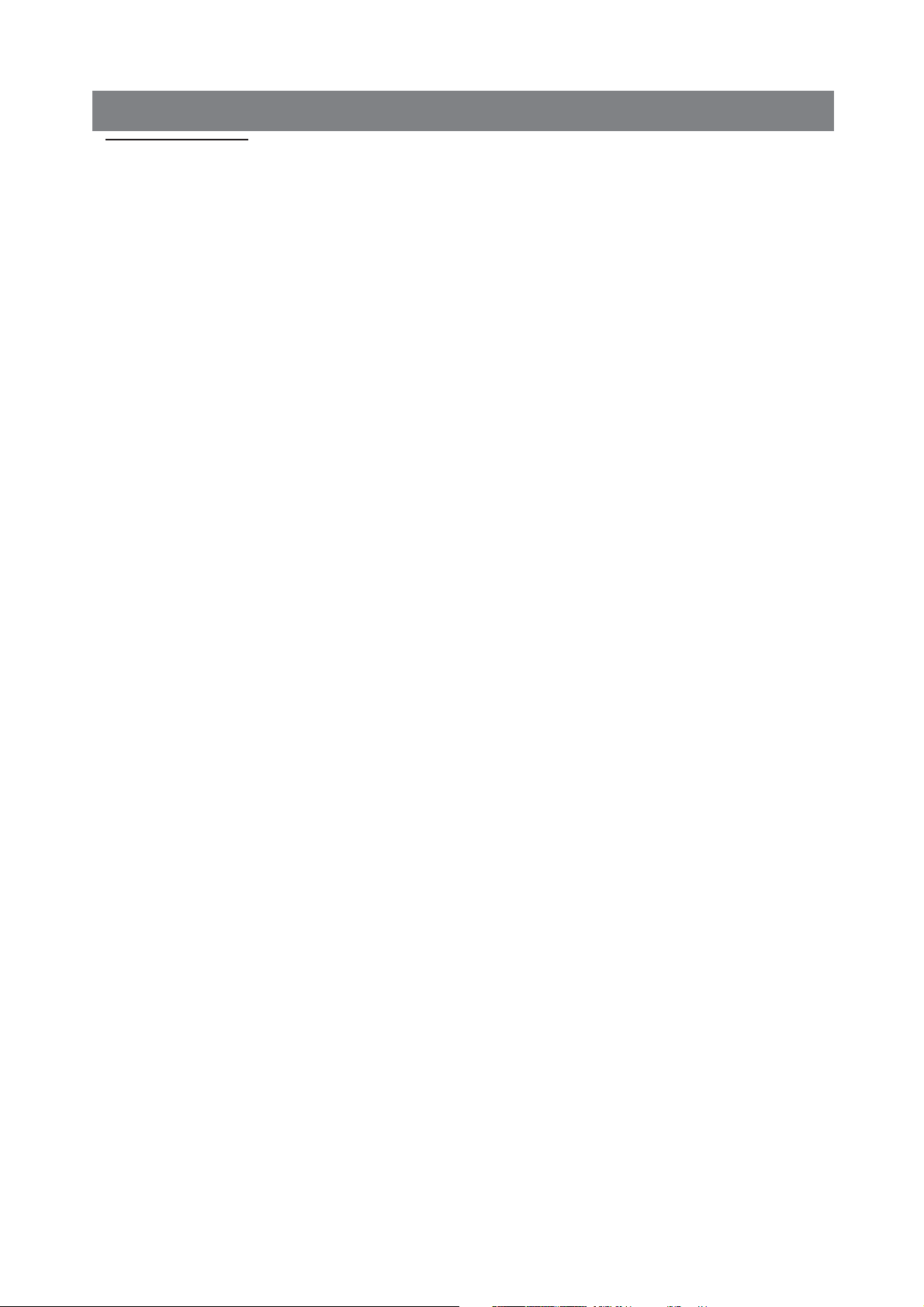
ÍNDICE
LIGADO DO INSTRUMENTO . . . . . . . . . . . . . . . . . . . . . . . . . . . . . . . . . . . . . . . . . . . . . . . . . . . . . . . . . . . . . . . . . . . . . . . . . . . . . . . . . . . . . . . . . . . . . . . . . . . . . . . . . . . . . . . pag. 1
INSTRUÇÕES PARA A SEGURANÇA
. . . . . . . . . . . . . . . . . . . . . . . . . . . . . . . . . . . . . . . . . . . . . . . . . . . . . . . . . . . . . . . . . . . . . . . . . . . . . . . . . . . . . . . . . . 1
LIGAÇÕES / SAÍDAS
. . . . . . . . . . . . . . . . . . . . . . . . . . . . . . . . . . . . . . . . . . . . . . . . . . . . . . . . . . . . . . . . . . . . . . . . . . . . . . . . . . . . . . . . . . . . . . . . . . . . . . . . . . . . . . . . . . . . . . . . . . . . 4
VOICES
. . . . . . . . . . . . . . . . . . . . . . . . . . . . . . . . . . . . . . . . . . . . . . . . . . . . . . . . . . . . . . . . . . . . . . . . . . . . . . . . . . . . . . . . . . . . . . . . . . . . . . . . . . . . . . . . . . . . . . . . . . . . . . . . . . . . . . . . . . . . . . . . . . . . . . . . . . 6
USER VOICES
. . . . . . . . . . . . . . . . . . . . . . . . . . . . . . . . . . . . . . . . . . . . . . . . . . . . . . . . . . . . . . . . . . . . . . . . . . . . . . . . . . . . . . . . . . . . . . . . . . . . . . . . . . . . . . . . . . . . . . . . . . . . . . . . . . . . . . . . . . . . 8
DRAWBARS
. . . . . . . . . . . . . . . . . . . . . . . . . . . . . . . . . . . . . . . . . . . . . . . . . . . . . . . . . . . . . . . . . . . . . . . . . . . . . . . . . . . . . . . . . . . . . . . . . . . . . . . . . . . . . . . . . . . . . . . . . . . . . . . . . . . . . . . . . . . . . . . . . 10
PROGRAM
. . . . . . . . . . . . . . . . . . . . . . . . . . . . . . . . . . . . . . . . . . . . . . . . . . . . . . . . . . . . . . . . . . . . . . . . . . . . . . . . . . . . . . . . . . . . . . . . . . . . . . . . . . . . . . . . . . . . . . . . . . . . . . . . . . . . . . . . . . . . . . . . . . . . 11
SOUND BANK / RAM CARD
. . . . . . . . . . . . . . . . . . . . . . . . . . . . . . . . . . . . . . . . . . . . . . . . . . . . . . . . . . . . . . . . . . . . . . . . . . . . . . . . . . . . . . . . . . . . . . . . . . . . . . . . . . . . . . . 14
CONTROLOS TECLADO
. . . . . . . . . . . . . . . . . . . . . . . . . . . . . . . . . . . . . . . . . . . . . . . . . . . . . . . . . . . . . . . . . . . . . . . . . . . . . . . . . . . . . . . . . . . . . . . . . . . . . . . . . . . . . . . . . . . . .
16
EFFECTS
. . . . . . . . . . . . . . . . . . . . . . . . . . . . . . . . . . . . . . . . . . . . . . . . . . . . . . . . . . . . . . . . . . . . . . . . . . . . . . . . . . . . . . . . . . . . . . . . . . . . . . . . . . . . . . . . . . . . . . . . . . . . . . . . . . . . . . . . . . . . . . . . . . . . . . . 19
UTILITY
. . . . . . . . . . . . . . . . . . . . . . . . . . . . . . . . . . . . . . . . . . . . . . . . . . . . . . . . . . . . . . . . . . . . . . . . . . . . . . . . . . . . . . . . . . . . . . . . . . . . . . . . . . . . . . . . . . . . . . . . . . . . . . . . . . . . . . . . . . . . . . . . . . . . . . . . . . . 23
STYLES
. . . . . . . . . . . . . . . . . . . . . . . . . . . . . . . . . . . . . . . . . . . . . . . . . . . . . . . . . . . . . . . . . . . . . . . . . . . . . . . . . . . . . . . . . . . . . . . . . . . . . . . . . . . . . . . . . . . . . . . . . . . . . . . . . . . . . . . . . . . . . . . . . . . . . . . . . 29
ARRANGER
. . . . . . . . . . . . . . . . . . . . . . . . . . . . . . . . . . . . . . . . . . . . . . . . . . . . . . . . . . . . . . . . . . . . . . . . . . . . . . . . . . . . . . . . . . . . . . . . . . . . . . . . . . . . . . . . . . . . . . . . . . . . . . . . . . . . . . . . . . . . . . . . . 33
CUSTOM STYLE / ARRANGE VIEW
. . . . . . . . . . . . . . . . . . . . . . . . . . . . . . . . . . . . . . . . . . . . . . . . . . . . . . . . . . . . . . . . . . . . . . . . . . . . . . . . . . . . . . . . . . . . . . . . 35
DRUM MIXER
. . . . . . . . . . . . . . . . . . . . . . . . . . . . . . . . . . . . . . . . . . . . . . . . . . . . . . . . . . . . . . . . . . . . . . . . . . . . . . . . . . . . . . . . . . . . . . . . . . . . . . . . . . . . . . . . . . . . . . . . . . . . . . . . . . . . . . . . . . . . . . 36
PATTERN
. . . . . . . . . . . . . . . . . . . . . . . . . . . . . . . . . . . . . . . . . . . . . . . . . . . . . . . . . . . . . . . . . . . . . . . . . . . . . . . . . . . . . . . . . . . . . . . . . . . . . . . . . . . . . . . . . . . . . . . . . . . . . . . . . . . . . . . . . . . . . . . . . . . . . . 38
SONG PLAY
. . . . . . . . . . . . . . . . . . . . . . . . . . . . . . . . . . . . . . . . . . . . . . . . . . . . . . . . . . . . . . . . . . . . . . . . . . . . . . . . . . . . . . . . . . . . . . . . . . . . . . . . . . . . . . . . . . . . . . . . . . . . . . . . . . . . . . . . . . . . . . . .
45
FOOTSWITCH
. . . . . . . . . . . . . . . . . . . . . . . . . . . . . . . . . . . . . . . . . . . . . . . . . . . . . . . . . . . . . . . . . . . . . . . . . . . . . . . . . . . . . . . . . . . . . . . . . . . . . . . . . . . . . . . . . . . . . . . . . . . . . . . . . . . . . . . . . . . . . 50
SONG RECORD
. . . . . . . . . . . . . . . . . . . . . . . . . . . . . . . . . . . . . . . . . . . . . . . . . . . . . . . . . . . . . . . . . . . . . . . . . . . . . . . . . . . . . . . . . . . . . . . . . . . . . . . . . . . . . . . . . . . . . . . . . . . . . . . . . . . . . . . .
51
ACCORDION
. . . . . . . . . . . . . . . . . . . . . . . . . . . . . . . . . . . . . . . . . . . . . . . . . . . . . . . . . . . . . . . . . . . . . . . . . . . . . . . . . . . . . . . . . . . . . . . . . . . . . . . . . . . . . . . . . . . . . . . . . . . . . . . . . . . . . . . . . . . . . . . 51
OUT ASSIGN
. . . . . . . . . . . . . . . . . . . . . . . . . . . . . . . . . . . . . . . . . . . . . . . . . . . . . . . . . . . . . . . . . . . . . . . . . . . . . . . . . . . . . . . . . . . . . . . . . . . . . . . . . . . . . . . . . . . . . . . . . . . . . . . . . . . . . . . . . . . . . . 53
ARABIC
. . . . . . . . . . . . . . . . . . . . . . . . . . . . . . . . . . . . . . . . . . . . . . . . . . . . . . . . . . . . . . . . . . . . . . . . . . . . . . . . . . . . . . . . . . . . . . . . . . . . . . . . . . . . . . . . . . . . . . . . . . . . . . . . . . . . . . . . . . . . . . . . . . . . . . . . . . 54
REGISTRATION
. . . . . . . . . . . . . . . . . . . . . . . . . . . . . . . . . . . . . . . . . . . . . . . . . . . . . . . . . . . . . . . . . . . . . . . . . . . . . . . . . . . . . . . . . . . . . . . . . . . . . . . . . . . . . . . . . . . . . . . . . . . . . . . . . . . . . . . . .
55
MIDI
. . . . . . . . . . . . . . . . . . . . . . . . . . . . . . . . . . . . . . . . . . . . . . . . . . . . . . . . . . . . . . . . . . . . . . . . . . . . . . . . . . . . . . . . . . . . . . . . . . . . . . . . . . . . . . . . . . . . . . . . . . . . . . . . . . . . . . . . . . . . . . . . . . . . . . . . . . . . . . . . . 56
DISK
. . . . . . . . . . . . . . . . . . . . . . . . . . . . . . . . . . . . . . . . . . . . . . . . . . . . . . . . . . . . . . . . . . . . . . . . . . . . . . . . . . . . . . . . . . . . . . . . . . . . . . . . . . . . . . . . . . . . . . . . . . . . . . . . . . . . . . . . . . . . . . . . . . . . . . . . . . . . . . . . 60
SAMPLER
. . . . . . . . . . . . . . . . . . . . . . . . . . . . . . . . . . . . . . . . . . . . . . . . . . . . . . . . . . . . . . . . . . . . . . . . . . . . . . . . . . . . . . . . . . . . . . . . . . . . . . . . . . . . . . . . . . . . . . . . . . . . . . . . . . . . . . . . . . . . . . . . . . . . . 66
SEQUENCER
. . . . . . . . . . . . . . . . . . . . . . . . . . . . . . . . . . . . . . . . . . . . . . . . . . . . . . . . . . . . . . . . . . . . . . . . . . . . . . . . . . . . . . . . . . . . . . . . . . . . . . . . . . . . . . . . . . . . . . . . . . . . . . . . . . . . . . . . . . . . . . 71
VOICE BANKS
. . . . . . . . . . . . . . . . . . . . . . . . . . . . . . . . . . . . . . . . . . . . . . . . . . . . . . . . . . . . . . . . . . . . . . . . . . . . . . . . . . . . . . . . . . . . . . . . . . . . . . . . . . . . . . . . . . . . . . . . . . . . . . . . . . . . . . . . . . . 91
STYLES
. . . . . . . . . . . . . . . . . . . . . . . . . . . . . . . . . . . . . . . . . . . . . . . . . . . . . . . . . . . . . . . . . . . . . . . . . . . . . . . . . . . . . . . . . . . . . . . . . . . . . . . . . . . . . . . . . . . . . . . . . . . . . . . . . . . . . . . . . . . . . . . . . . . . . . . . . . 93
GROOVES
. . . . . . . . . . . . . . . . . . . . . . . . . . . . . . . . . . . . . . . . . . . . . . . . . . . . . . . . . . . . . . . . . . . . . . . . . . . . . . . . . . . . . . . . . . . . . . . . . . . . . . . . . . . . . . . . . . . . . . . . . . . . . . . . . . . . . . . . . . . . . . . . . . . .
95
DRUM SETS
. . . . . . . . . . . . . . . . . . . . . . . . . . . . . . . . . . . . . . . . . . . . . . . . . . . . . . . . . . . . . . . . . . . . . . . . . . . . . . . . . . . . . . . . . . . . . . . . . . . . . . . . . . . . . . . . . . . . . . . . . . . . . . . . . . . . . . . . . . . . . . . . 96
ACCESSORIES
. . . . . . . . . . . . . . . . . . . . . . . . . . . . . . . . . . . . . . . . . . . . . . . . . . . . . . . . . . . . . . . . . . . . . . . . . . . . . . . . . . . . . . . . . . . . . . . . . . . . . . . . . . . . . . . . . . . . . . . . . . . . . . . . . . . . . . . . .
105
MIDI IMPLEMENTATION
. . . . . . . . . . . . . . . . . . . . . . . . . . . . . . . . . . . . . . . . . . . . . . . . . . . . . . . . . . . . . . . . . . . . . . . . . . . . . . . . . . . . . . . . . . . . . . . . . . . . . . . . . . . . . . . . . . . . . . 107
EXCLUSIVE MESSAGES
. . . . . . . . . . . . . . . . . . . . . . . . . . . . . . . . . . . . . . . . . . . . . . . . . . . . . . . . . . . . . . . . . . . . . . . . . . . . . . . . . . . . . . . . . . . . . . . . . . . . . . . . . . . . . . . . . . . . .
109
TECHNICAL SPECIFICATIONS
. . . . . . . . . . . . . . . . . . . . . . . . . . . . . . . . . . . . . . . . . . . . . . . . . . . . . . . . . . . . . . . . . . . . . . . . . . . . . . . . . . . . . . . . . . . . . . . . . . . . . . . . 114
MAU FUNCIONAMENTO
. . . . . . . . . . . . . . . . . . . . . . . . . . . . . . . . . . . . . . . . . . . . . . . . . . . . . . . . . . . . . . . . . . . . . . . . . . . . . . . . . . . . . . . . . . . . . . . . . . . . . . . . . . . . . . . . . . . . . 115
MENSAGENS DE ERRO
. . . . . . . . . . . . . . . . . . . . . . . . . . . . . . . . . . . . . . . . . . . . . . . . . . . . . . . . . . . . . . . . . . . . . . . . . . . . . . . . . . . . . . . . . . . . . . . . . . . . . . . . . . . . . . . . . . . . . 115
Page 3

Este manual de Instruções é válido para os instrumentos X1(teclado ), X4 (módulo Expander) e X 8
(teclado de botões).
De facto, estes instrumentos possuem as mesmas características técnico musicais e diferenciam-se
apenas pelo tipo de teclado (no caso de X 1 e X 8 ) ou pelo facto de não possuírem amplificação
interna (no caso de X4).
KETRON X SERIES
Page 4
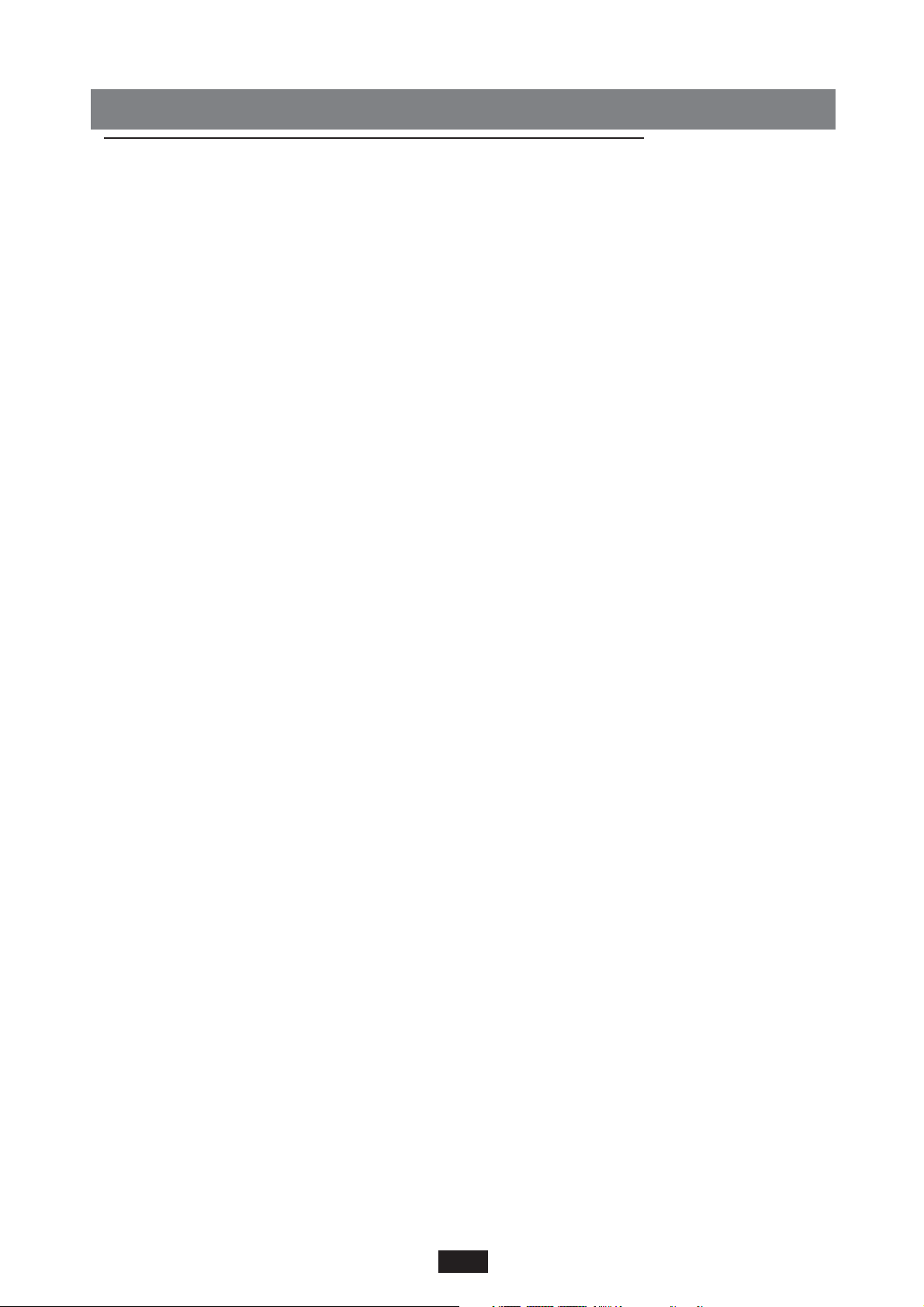
LIGADO DO INSTRUMENTO
SOUND BANK AUTOLOADING
Quando for ligado, o visor indica o nome do instrumento e, logo em seguida (somente se houver
dentro instalado um DISCO RÍGIDO) aparecerá alguns segundos a escrita “SOUND BANK AUTOLOADING… “. Com esta função é activado automaticamente o carregamento do Sound Bank Folk
contido na pasta 1 do disco rígido.
Entretanto, a pasta da qual se carrega o Sound Bank pode também ser previamente escolhida pelo
utilizador, mediante um processo especial que será descrito mais adiante, no parágrafo POWER ON
SETUP.
O utilizador pode importar de uma disquete novos Sound Banks, salvá-los numa determinada pasta
do disco rígido e, em seguida, estabelecer que um determinado Sound Bank seja automaticamente
carregado quando o instrumento for ligado.
Portanto, esta útil função possibilita ao operador seleccionar e carregar novos sons durante a execução ou antes da própria execução, em função do tipo de repertório desejado .
ATENÇÃO
Na secção Pattern foram salvados alguns PATTERNS como bónus, que utilizam em parte sons contidos no Sound Bank Folk carregado quando for ligado o aparelho.
Se o instrumento não for equipado de disco rígido e portanto não puder carregar estes sons, estes
Patterns poderão tocar de maneira incorrecta .
Para desactivar o Carregamento Automático do Sound Bank de maneira instantânea:
• Ligue o instrumento.
• Depois de alguns segundos, assim que o Ecrã preparar-se com a escrita “SOUND BANK AUTOLOADING “ ,
carregue na tecla EXIT. Será visualizado: “SOUND LOAD ABORTED “ e, pouco depois será apresentada a visualização de funcionamento normal.
Para desactivar o Carregamento Automático do Sound Bank de maneira definitiva :
• Carregue em DISK.
• Seleccione a Pasta 01 (é a Pasta correspondente à função de Carregamento Automático de Sound
Bank Folk fornecida com o Disco Rígido).
• Mediante SELECT (F 10) seleccione o ficheiro “!!INIT00.PWR“ ou seja, o primeiro ficheiro da
lista.
• Carregue em DELETE (F 6).
SOUND BANK FOLK
Sons: Musette, Texas Guitar (podem ser activados se carregar na tecla RAM e seleccionar as teclas
A1 – B 1)
Loops : Dance, Hi Hat , Swing Ride.
Drum Sets : Studio 1, Studio 2, MS 100.
1
Page 5
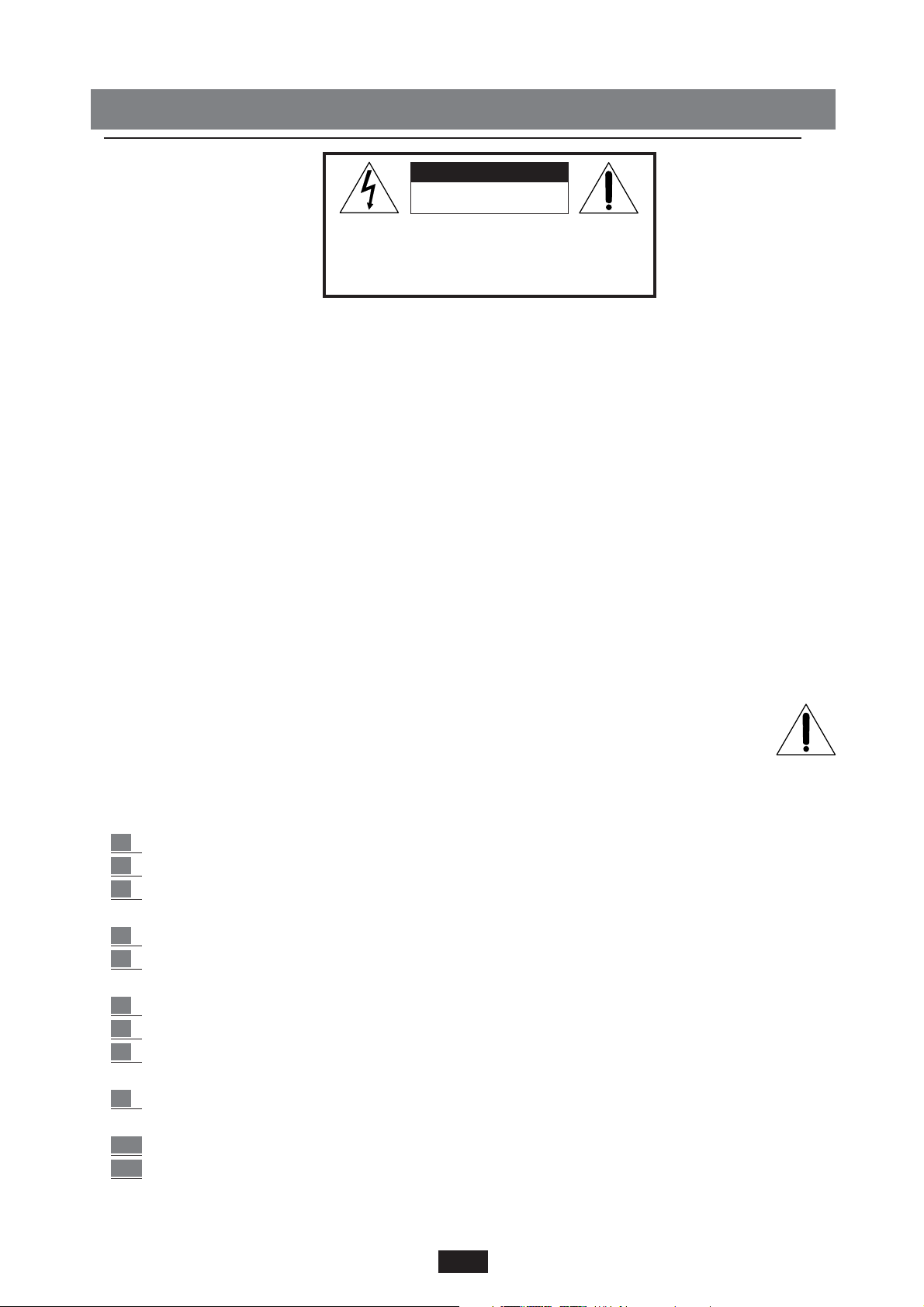
2
dúvida, peça a um electricista qualificado que verifique a instalação. Não modifique o cabo de alimentação fornecido.
INSTRUÇÕES IMPORTANTES PARA A SEGURANÇA E A INSTALAÇÃO
ADVERTÊNCIA - Ao utilizar aparelhos eléctricos, é preciso respeitar algumas precauções básicas,
nomeadamente:
1 Antes de utilizar o aparelho, leia com atenção o manual.
2 Quando o aparelho for utilizado por crianças, é necessária a presença de um adulto.
3 Não utilize o aparelho nas proximidades de água, como por exemplo: uma lavabo, uma
piscina, sobre chão molhado etc.
4 O aparelho deve ser utilizado somente sobre um suporte recomendado pelo fabricador.
5. Não trabalhe durante longos períodos com alto volume : o ruído excessivo é nocivo para
a saúde.
6 O aparelho deve ser colocado de maneira que permita uma adequada ventilação.
7 O aparelho deve ser colocado longe de fontes de calor tais como aquecimento, fornos etc.
8 O aparelho deve ser ligado à rede eléctrica somente mediante o cabo fornecido.
Os dados de identificação e para a alimentação estão no fundo do aparelho.
9 Quando o aparelho não for utilizado por longos períodos, o cabo de alimentação deve ser
removido da tomada.
10
Tome cuidado para não deixar cair objectos nem líquidos dentro do chassis.
11
A aparelho deve ser levado para um centro de assistência técnica se:
a. O cabo de alimentação ou a ficha estragarem-se.
INSTRUÇÕES PARA A SEGURANÇA
SIGNIFICADO DOS SÍMBOLOS GRÁFICOS :
A seta no interior de um triângulo equilátero adverte sobre a presença de tensão perigosa não isolada, que pode representar um risco de choques eléctricos. O ponto de exclamação no interior de um
triângulo equilátero adverte sobre a presença de instruções importantes no Manual de Instruções.
INSTRUÇÕES RELATIVAS AO RISCO DE INCÊNDIO, CHOQUES ELÉCTRICO OU DANOS PESSOAIS.
Advertência: para reduzir o risco de incêndio ou choques eléctricos, não
exponha o instrumento à chuva nem à humidade.
- Instruções para a ligação à terra O aparelho deve ser coligado a uma ligação à terra. No caso de avarias, a ligação à terra reduz o
risco de choques eléctricos. Este instrumento é dotado de um cabo de alimentação com uma ficha
predisposta à ligação à terra que deve ser coligada a uma tomada também predisposta.
PERIGO - As ligações erradas na conexão à terra podem causar choques eléctricos. Em caso de
ATENÇÃO !!!
RISCO DE CHOQUES ELÉCTRICOS
NÃO ABRA
ATENÇÃO !
PARA REDUZIR O RISCO DE CHOQUES
ELÉCTRICOS NÃO ABRA A TAMPA
Page 6
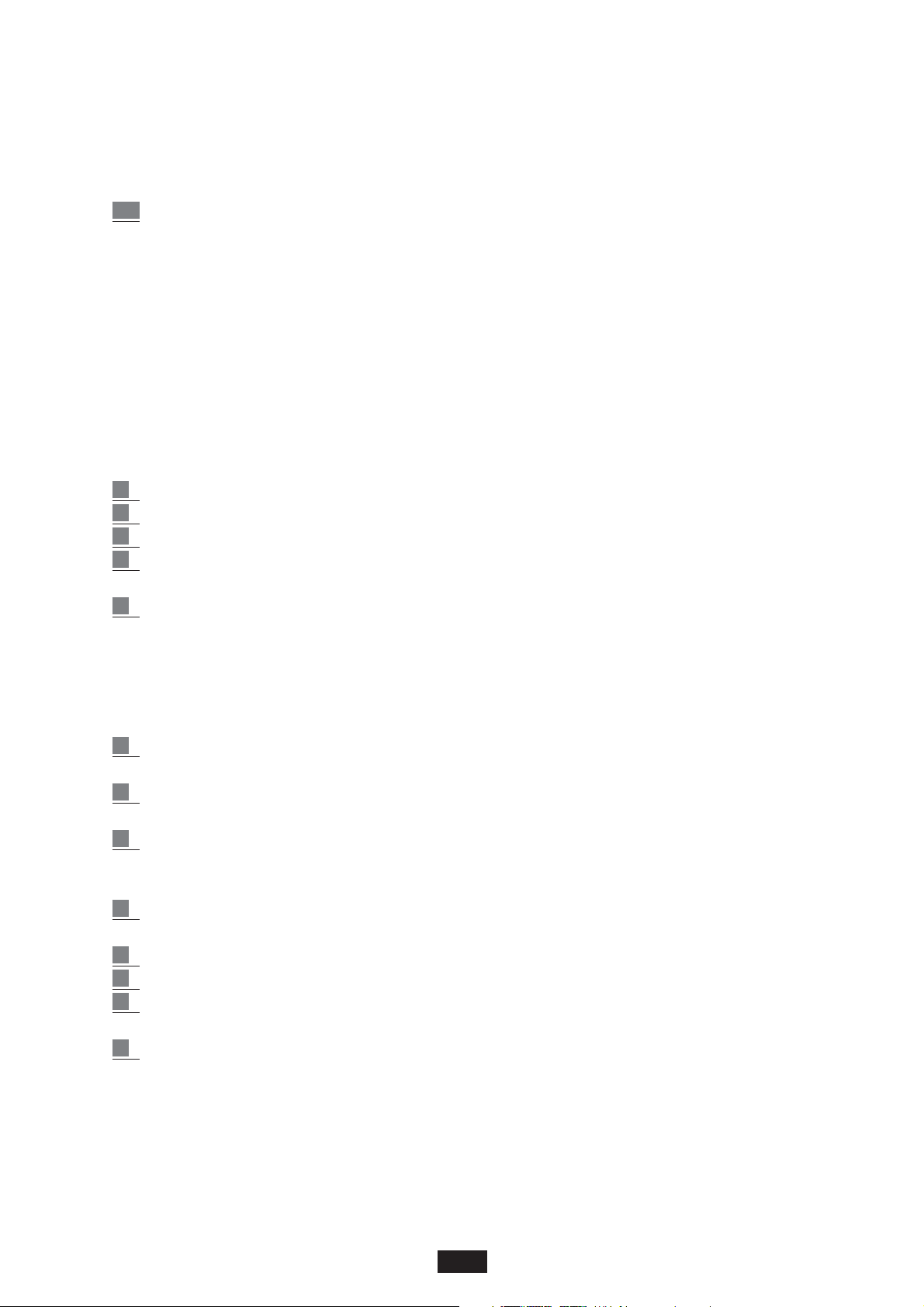
3
b. Tiver caído dentro objectos ou um líquido.
c. Tiver sido exposto à chuva.
d. Parecer que não está a funcionar normalmente ou demostrar um evidente pioramento
dos desempenhos.
e. Tiver caído ou o chassis danificar-se.
12
Não tente consertar sozinho o aparelho; todas as operações devem ser efectuadas por
pessoal especializado.
GUARDE ESTAS INSTRUÇÕES
COMO EVITAR AS INTERFERÊNCIAS EM RÁDIO/TV
Este aparelho funciona na faixa de frequências de rádio e se não for instalado correctamente e
estreitamente em obediência das instruções, poderá causar interferências à recepção de aparelhos
rádio e televisores. Apesar do projecto ter sido efectuado em conformidade com as normas em vigor
e de haver razoáveis protecções contra estes inconvenientes, não há garantias de que tal evento não
possa verificar-se. Para verificar se a interferência é realmente gerada pelo aparelho, desligue-o e
controle se a interferência desaparece. Em seguida, ligue-o novamente e depois de ter verificado
que este aparelho é a causa da interferência, adopte uma das seguintes medidas:
1 Mude a orientação da antena do receptor rádio ou televisor.
2 Mude a posição do aparelho em relação ao receptor rádio ou televisor.
3 Afaste o aparelho do receptor.
4 Ligue a ficha do aparelho a uma tomada diferente, de maneira que o aparelho e o receptor
estejam ligados a dois circuitos diferentes.
5 Se for necessário, consulte pessoal especializado.
ADVERTÊNCIAS
Depois de ter lido as advertências e as instruções para a segurança nas páginas anteriores, leia e siga
os seguintes conselhos:
ALIMENTAÇÃO
Quando for coligar na alimentação este aparelho ou outra aparelhagem ( amplificador,
mixer, outros aparelhos MIDI etc. ), certifique-se de que todas as unidades estão desligadas.
Leia os conselhos relativos à interferência a Rádio e TV.
CUIDADOS COM O APARELHO
As superfícies exteriores do aparelho devem ser limpadas somente com um pano macio e enxuto.
Nunca utilize benzina, diluentes nem solventes em geral.
OUTRAS PRECAUÇÕES
Se desejar utilizar o aparelho num país estrangeiro, e tiver dúvidas sobre a alimentação,
primeiro consulte um técnico qualificado.
Este aparelho nunca deve ser agitado forte.
Nunca exerça pressão excessiva nas teclas nem nos botões.
Não coloque objectos sobre o visor central; pode romper-se ou danificar-se a parte
transparente, isto tornará mais difícil a leitura dos dados.
A tampa do aparelho pode aquecer-se um pouco durante o funcionamento; isto é por causa
da dispersão de calor dos componentes internos, é um efeito normal. Entretanto, é aconselhável que o aparelho esteja num lugar ventilado, quando for possível.
ARMAZENAMENTO DOS DADOS NA MEMÓRIA
Lembramos que os dados do aparelho podem ser perdidos a qualquer momento, por causa de uma
avaria técnica. Portanto é sempre um bom método gravar em disquetes os dados durante as várias
fase da programação.
Page 7
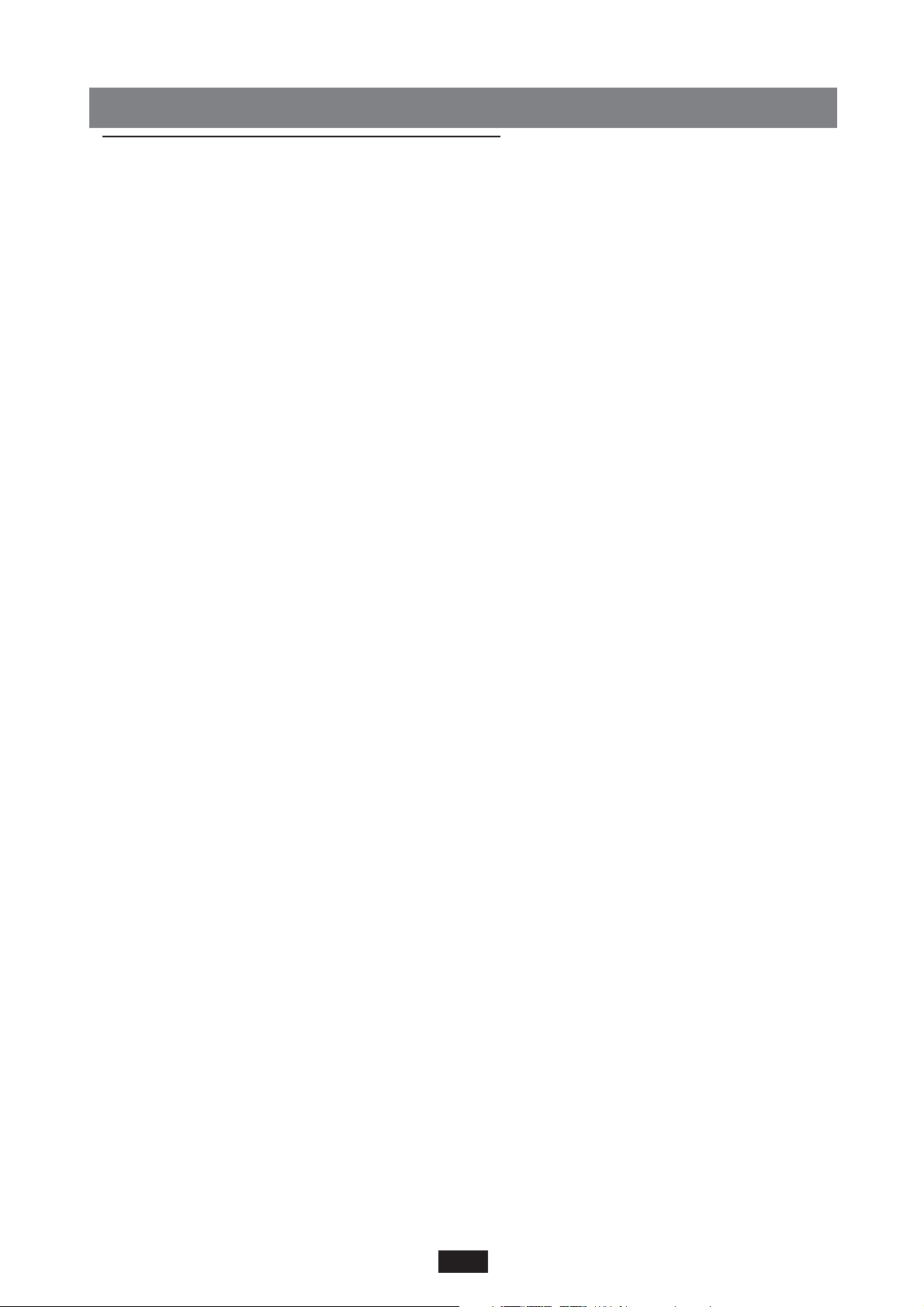
4
LIGAÇÕES / SAÍDAS
PAINEL TRASEIRO
O painel traseiro do instrumento possui as seguintes conexões: (a partir da esquerda)
Speaker off / on: interruptor para a exclusão dos alto-falantes interiores.
Inputs: são duas entradas de som estéreo (direita e esquerda/mono) que podem ser utilizadas para
a ligação de dispositivos exteriores, nomeadamente: MIDI Expanders, CD players, MiniDisc, DAT etc. O
sinal destes aparelhos sairá em sonoro mediante a mesma saída estéreo do instrumento (Output esquerda / direita) mas com nível constante, ou seja, fora dos comandos de volume do instrumento.
Outputs: X1 é dotado de 4 saídas de som. As saídas esquerda/mono 1 e direita 2 são as 2 saídas
estéreo principais e devem ser utilizadas para coligar o instrumento à amplificação exterior (esté-
reo Mixer ou amplificador estéreo).
É importante verificar que os comandos de tom: baixos, médios, agudos, do Mixer ou do amplificador estejam regulados em posição linear (ou seja no centro) a fim de não alterar o normal equilíbrio
dos sons do teclado.
Além disso, é fundamental amplificar o instrumento com difusores ou monitores de óptima qualidade, para garantir uma correcta reprodução em toda a gama de frequência, sem exasperar de maneira
excessiva os baixos nem os agudos.
X1 também pode ser coligado a um normal equipamento de alta fidelidade, mas com a precaução
de controlar que a amplificação não seja excessivamente alta, nem destorcida.
Pode acontecer, de facto, que o nível do sinal na saída de X1 seja excessivamente alto para a sensibilidade de entrada ao AUX EM do estéreo. Neste caso a amplificação será notavelmente destorcida,
mas será suficiente reduzir o volume geral de X1 mediante o potenciômetro Master para reconduzir
o som à própria normalidade.
As saídas 3 e 4 são 2 saídas Mono que podem ser utilizadas (além das 2 estéreo principais) para amplificar
exteriormente de maneira separada algumas secções específicas do instrumento. Para informações completas a respeito das possibilidades de atribuição das saídas 3 e 4 consulte o capítulo OUT ASSIGN. (pág. 49).
Footswitch: Tomada multipolar para a ligação dos dois pedais FS 6 ou FS 13 (opcional). Estes pedais
permitem controlar facilmente muitas funções do instrumento (por ex.: Fill Em, Ending etc.) sem
retirar as mãos do teclado.
A lista das funções que podem ser programadas mediante os 2 comandos de pedal encontra-se no
capítulo FOOTSWITCH (pág. 46)
Sustain pedal: Tomada para o comando do ‘Sustain’ de pedal (opcional). O pedal de Sustain é um
acessório indispensável para uma resposta perfeita do teclado em todas as vozes de percussão
nomeadamente: Piano, Piano El., Cravo etc. .…
Volume pedal: Tomada para o pedal de comando de volume estéreo (opcional).
Atenção: coligar ao instrumento pedais de volume diferentes do recomendado para X1 pode causar
mau funcionamentos do teclado, nomeadamente: a má regulação do volume ou, pior ainda, perigo-
sos curtos-circuitos.
Midi: X1 é dotado de 4 tomadas Midi:
Midi em 1 (GM): esta entrada deve ser utilizado para a ligação ao computador ou a outros instru-
mentos que transmitem mediante o padrão General Midi (Sequencers, teclados etc.), se não for uti-
lizado o teclado e os comandos do painel, mas exclusivamente a entrada Midi Em.
Midi Em 2 (Keyboard): A entrada Midi Em 2 deve ser utilizada quando desejar coligar X1 aos tecla-
dos Master, teclados em geral, acordeões Midi, pianos digitais etc. Nestes casos o instrumento será
controlado por um teclado exterior e comporta-se exactamente como um módulo Midi.
Page 8

Midi Out: Saída Midi geral do teclado. Deve ser utilizada quando desejar transmitir dados a uma
unidade Midi exterior.
Midi Thru: Midi Thru é uma cópia do Midi Em 1 (GM) e pode ser utilizada para coligar em série o
X1 ou demais módulos Expander.
THRU pode ser coligado unicamente à tomada Midi Em 1 (GM) e portanto não funciona em combinação com a tomada Midi Em 2 (teclado).
Computer Interface: Mediante a tomada Computer Interface é possível transmitir, a X1 a partir de
um computador PC ou McIntosh, qualquer ficheiro Midi com padrão GM ou sequências de dife-
rentes tipos, mesmo se o computador não possuir uma interface Midi. Isto pode ser útil, por
exemplo, para receber / transmitir informações relativas a Songs e sequências musicais em geral.
Para a ligação é necessário um pequeno cabo especial (opcional) de tipo diferente segundo for preciso coligar a um computador PC ou McIntosh.
PAINEL DIANTEIRO
O painel dianteiro de X1 possui as seguintes conexões:
Headphone: Tomada para auricular estéreo. Aconselhamos a utilização de um óptimo auricular de
alta fidelidade a fim de não ser perdida na escuta a qualidade do instrumento, principalmente
nas baixas e nas altas frequências.
O volume de som do auricular pode ser regulado directamente mediante o potenciômetro Master.
A ligação do auricular desactiva a amplificação interior.
Micro Input: Entrada estéreo para microfone com comando de sensibilidade.
Mediante um apropriado adaptador é possível coligar 2 microfones (que funcionarão em Mono)
à tomada Micro. Se o teclado também for equipado com o kit vocalista (opcional), um dos 2
microfones poderá controlar o efeito para harmonizar enquanto que o outro poderá funcionar
normalmente sem alterar as funções de vocalista. A entrada MICRO pode ser utilizada também
para a ligação de outros instrumentos, nomeadamente: guitarra eléctrica, teclado etc., preste atenção
na regulação do ‘ganho’ (Gain) da maneira adequada. Para todas as funções de comando do
microfone consulte o parágrafo MICRO no interior de EFFECTS (pág. 22).
Observações
O nível do microfone pode variar sensivelmente em função do tipo de microfone utilizado.
Posicione o comando Gain no zero todas as vezes que coligar-se ou desconectar-se o microfone: isto
com a finalidade de evitar ruídos não desejados. Se colocar o microfone excessivamente próximo
aos alto-falantes interiores (ou exteriores no caso de amplificação exterior) pode acontecer um fenómeno de ‘feedback’ (retorno). Modifique a posição do microfone e diminua, se for necessário, o
nível da amplificação ou o ganho (Gain) do microfone.
Amplificação: o teclado é dotado de amplificação interior mediante um amplificador estéreo 2 x
25 W RMS, 2 alto-falantes de 8” e dois alto-falantes para agudos.
5
Page 9
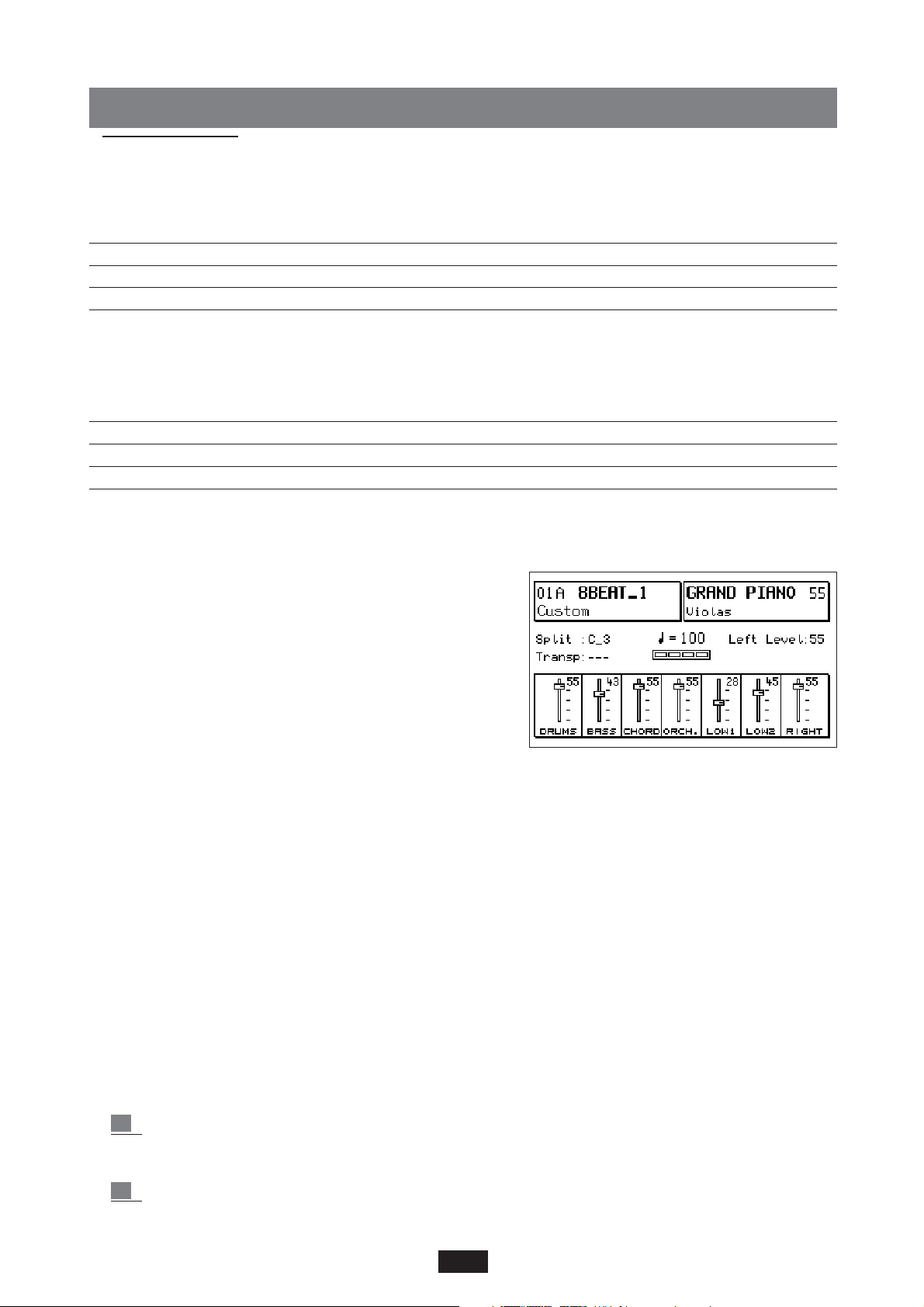
VOZES
A complexa dotação dos sons básicos de X1 é estruturada em vários bancos da maneira a seguir apresentada:
VOICES BANK 1 / 2 256 sons (128 em 2 bancos)
RAM BANK 112 sons + 8 baterias + sulcos
CARD BANK 112 sons + 8 baterias + sulcos
USER VOICES BANK 2 16 barras de combinação digitais + Samples + ondas
Além disso, há outros bancos de vozes com possibilidade de comando, combinação e modificação
dos sons básicos acima enumerados:
2nd VOICE BANK 1 / 2 256 2a vozes (128 em 2 bancos)
1 TOUCH BANK 1 / 2 48 (24 em 2 bancos)
PROGRAMS 128
USER VOICES Bank 1 128
VOICES BANKS - BANCOS DE VOZES
A selecção do banco realiza-se mediante a tecla Bank 1/2*.
Se o indicador luminoso estiver aceso estará activo o
Banco 2, por outro lado se o indicador luminoso estiver
apagado funcionará o Banco 1.
As vozes do Banco 1 estão agrupadas em 16 famílias
exactamente segundo o padrão General MIDI. As vozes
do Banco 2, a fim de aproveitar melhor as possibilidades
de timbre do instrumento, estão divididas em grupos de
8 com livre atribuição dos sons. Para seleccionar uma voz
é preciso escolher a tecla da família e em seguida mediante
as 8 teclas A – H seleccionar o timbre desejado. A voz seleccionada aparece no visor em alto à direita.
O número ao lado (na figura 55) corresponde ao volume da mão direita, enquanto que a escrita menor
embaixo de voz (violas na figura) corresponde à segunda voz atribuição. (veja a 2nd Voice a seguir).
No final do manual (pág. ) vem apresentada a lista completa das vozes dos Bancos 1 e 2.
SECOND VOICE – SEGUNDA VOZ
A cada um dos 256 sons básicos de X1 (também às vozes personalizadas e às barras de combinação)
está associada uma segunda voz, que serve para conferir imediatamente uma maior ênfase à linha
melódica, sem precisar necessariamente programar uma combinação similar no interior do programa. De facto, para activar a 2a Voz é suficiente simplesmente premir a tecla 2nd Voice.
Com o programa instalado a 2a Voz vem desactivada.
As segundas vozes preleccionadas pelo fabricador podem ser modificadas mediante mudança de
timbre, volume e Transposer da maneira apresentada a seguir.
2nd Voice Edit
Para modificar a 2a Voz:
1 prima a tecla Edit ao lado de 2nd Voice. No visor aparece uma seta preta próxima a 2nd
Voice juntamente com a sigla T: --- 45, na qual T refere-se ao Transposer e 45 ao volume
da 2a Voz.
2 Escolha o novo timbre no interior dos 2 bancos de vozes disponíveis.
6
Page 10
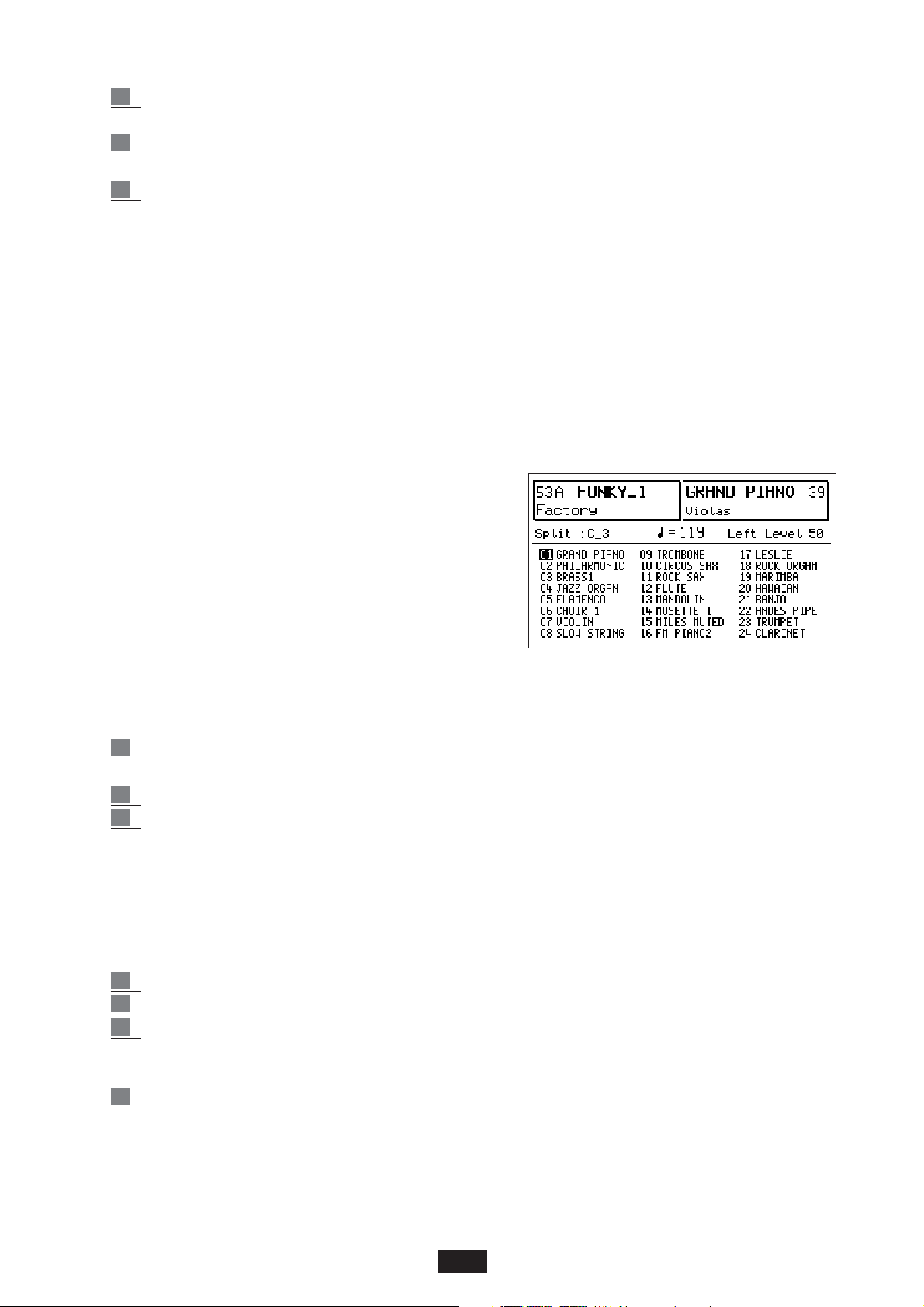
3 Configure o Transposer mediante as 2 teclas Cursor / Transposer < >.
É possível uma transposição de +/- 12 semitons. A posição --- corresponde à afinação normal.
4 Modifique o volume mediante as 2 teclas Value.
Para memorizar: evidencie o interior das 2a Vozes modificadas:
5 prima SAVE/ENTER e seleccione 2nd Voices. Em seguida prima a tecla Save (F10) para confirmar.
Esta operação memoriza globalmente todas as 2a Vozes residentes no teclado; quer dizer, seja as relativas aos bancos 1 e 2, que as relativas às vozes personalizadas.
A função DEFAULT permite restabelecer as 2a Vozes originais do fabricador.
Para recarregar estas últimas é suficiente premir SAVE / ENTER, seleccionar 2nd Voices e premir
DEFAULT para confirmar.
Atenção: se não for efectuada a operação de memorização acima descrita, as novas 2a Vozes memorizadas serão perdidas quando o instrumento for desligado. É portanto uma boa regra memorizar com
uma certa frequência os dados durante uma longa fase de edição.
1 TOUCH VOICE
A secção 1 Touch contém 48 vozes (24 no Banco 1, e 24
no Banco 2) seleccionadas dentre as 256 vozes padrão,
dentre as vozes personalizadas e dentre os programas.
Esta função permite ao operador seleccionar a voz desejada
ao premir uma única tecla em vez de 2 ou 3 como costuma
ser necessário para mudar o som no interior do GM padrão.
Além disso, permite agrupar em 2 listas únicas claramente visualizadas no visor, as 48 vozes preferidas, 24 para
cada um dos 2 bancos:
(A lista 1 Touch na imagem a seguir é puramente indicativa)
Para seleccionar as Vozes 1 Touch:
1 prima a tecla 1 Touch. Aparece no visor a lista dos sons 1 Touch. (Para voltar à visualização
principal prima Edit).
2 prima a tecla Bank 1 / 2 para seleccionar o banco.
3 escolha na zona Voice Bank a voz 1 Touch ao premir directamente a tecla com o mesmo
número de 1 a 24 (o número é bem visível sobre as primeiras 24 teclas).
A selecção do Banco 1 Touch é realizada mediante a tecla Bank 1/2 ou Page < >.
A lista apresentada com as 48 vozes 1 Touch residentes no teclado é puramente indicativa; cada um
pode facilmente modificá-la em base às próprias exigências específicas.
Para modificar a lista 1 Touch:
1 Prima a tecla Save/Enter e seleccione 1 Touch List.
2 Active a função Edit.
3
Mediante as teclas Cursor < > é seleccionado o número da voz e em seguida escolhe-se
o timbre, seja o mesmo uma voz dos Bancos 1/ 2, de uma voz personalizada ou de um
programa.
4 Depois de completar a lista, para guardá-la na memória, prima de novo a tecla Save /Enter e
em seguida para confirmar prima Save (F10).
7
Page 11
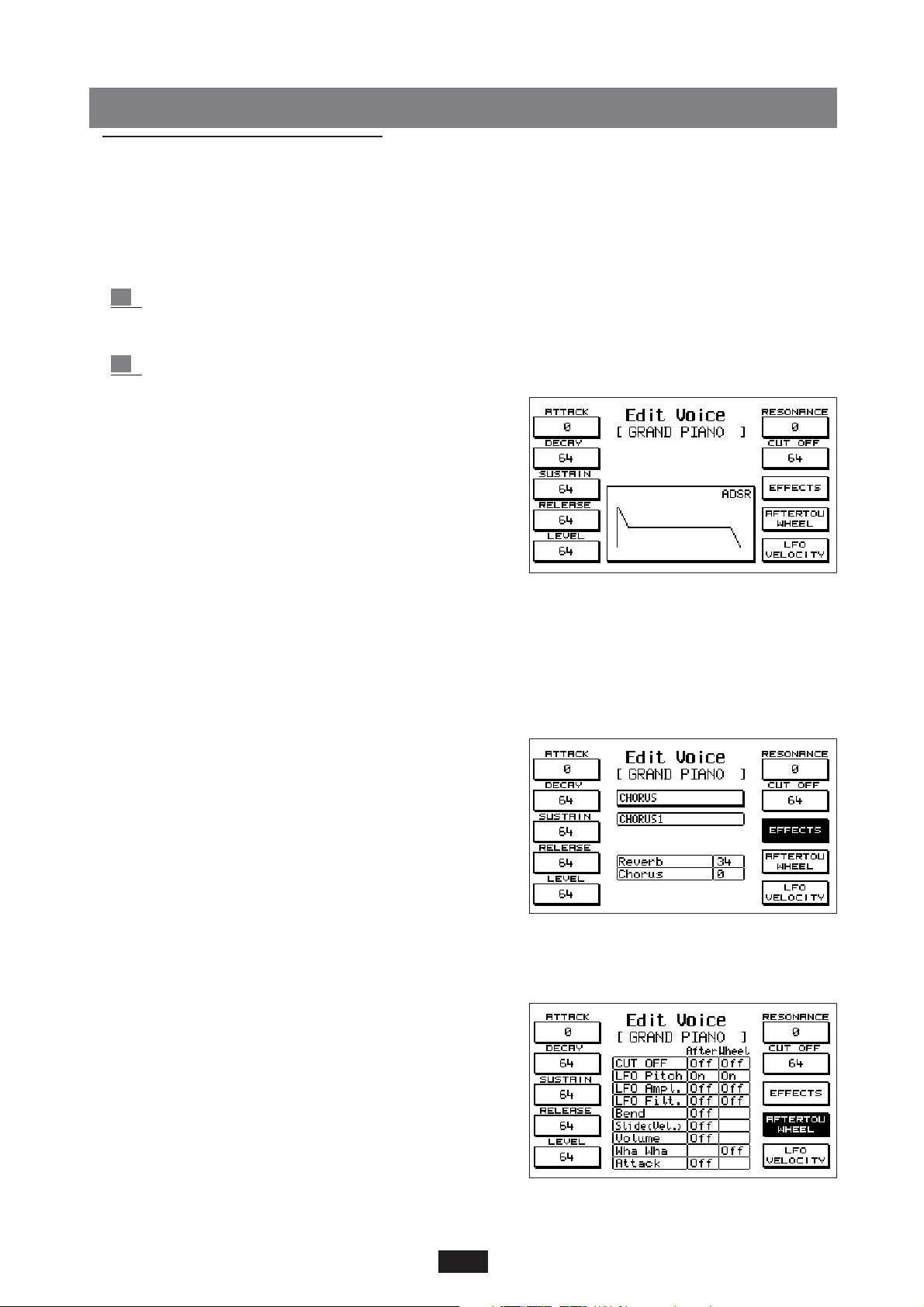
USER VOICES
A secção User Voice (vozes personalizadas pelo utilizador) permite modificar e personalizar os sons
de X1 graças a um sofisticado programa de edição.
As 128 Voices User são subdividas em famílias exactamente como os sons padrão e localizadas no
Banco 1 (O Banco 2 como veremos é atribuído aos Drawbars, aos Samples e aos ficheiros .Wave).
Para programar uma User Voice (voz personalizada):
1 Escolha a voz a ser modificada. A voz pode ser uma voz personalizada preexistente do
fabricador ou até mesmo uma voz padrão escolhida dentre as 256 dos 2 bancos (no segundo
caso a tecla User deve estar apagada).
2 Prima a tecla Edit Voice (F7). No visor aparece a seguinte visualização:
A Edição do som inclui os comandos de ADSR (Attack,
Decay, Sustain, Release, Level, Resonance, Cut Off), os
efeitos, os comandos mediante Aftertouch e Wheel, LFO
e o comando da dinâmica.
Mediante as teclas de Page < > passa-se às 4 páginas de
edição da voz.
ADSR / FILTER - os comandos do ADSR são seleccionados
mediante as teclas F1 – F5. A curva do ADSR é visualizada no centro do visor.
Mediante as teclas F6 e F7 são seleccionados os 2 comandos do Filtro: Resonance e Cut Off.
Mediante Value < > modifica-se o valor de cada uma das partes.
EDIT VOICE EFFECTS - No que concerne os efeitos (Effects), mediante Value < > é possível escolher
as várias combinações de efeitos prefixadas, e mediante o Cursor < > passa-se em resenha o conteúdo do
efeito ou da combinação de efeitos que deseja-se editar.
Para compreender melhor as possibilidades da secção efeitos
de X1 e para ver a lista de todos os tipos de efeitos disponíveis aconselhamos consultar o capítulo EFFECTS (pág. 22).
5 – Depois de ter escolhido com o Cursor o efeito a ser
editado individualmente mediante as teclas Value, percorre-se todas as variantes do efeito, inclusive dos Users.
Além disso, mediante o Cursor < > é possível passar às
casas de baixo onde estão colocados os volumes dos
vários efeitos seleccionados: o valor do volume pode ser
modificado mediante as teclas Value < >.
EDIT VOICE AFTERTOUCH - WHEEL
Esta parte da edição permite atribuir à voz personalizada
algumas funções que podem ser controladas mediante
Aftertouch do teclado, ou mediante Wheel Modulation
ou mesmo ambos.
Mediante as teclas Cursor < > percorrem-se todas as
opções previstas para Aftertouch e Wheel. Com Value < >
é seleccionado On / Off.
Cut Off: controla a abertura e o fechamento do filtro.
LFO Pitch, Amplitude e Filter: activam a modulação no
8
Page 12
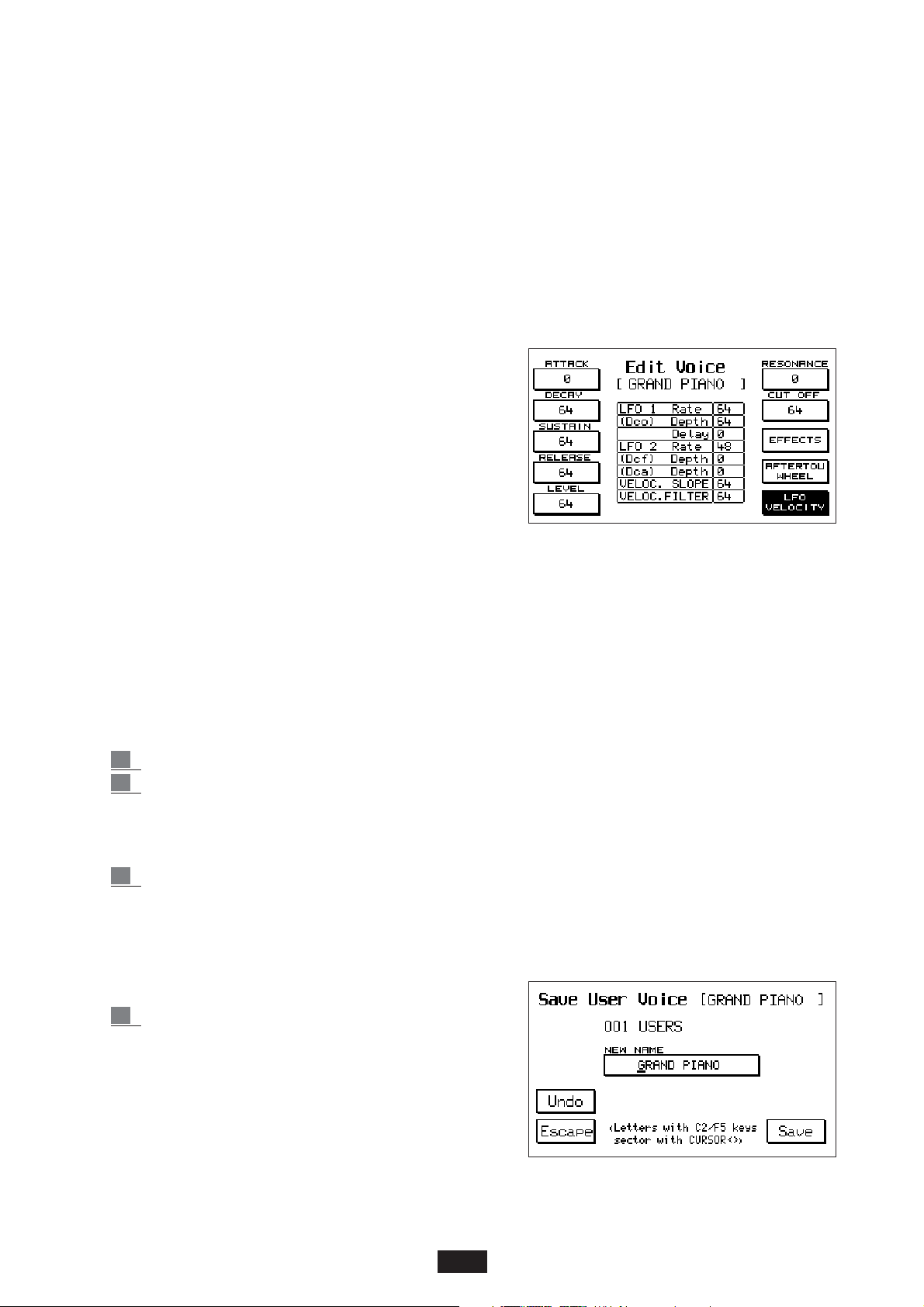
oscilador (Vibrato), na amplitude (trémulo) ou no filtro.
Volume: comando do volume mediante Aftertouch.
Wha Wha: efeito Wha Wha atribuído à Wheel Modulation.
Slide: este efeito especial age na afinação do som ao criar uma espécie de recipiente Pitch todas as
vezes que for premida uma tecla de forte dinâmica. Pode ser muito útil durante ao tocar, para simular com bom realismo a união do som típica dos instrumentos de sopro.
Attack: este parâmetro faz que todos os efeitos controlados por After Touch entrem em funcionamento com um leve e gradual atraso. Utilizado com conhecimento pode proporcionar grande
expressividade às linhas melódicas.
EDIT VOICE LFO - VELOCITY
Esta secção controla os parâmetros relativos a LFO e a
dinâmica de voz personalizada.
Mediante as teclas Cursor < > são seleccionadas as casas e
mediante Value < > modifica-se o valor.
LFO 1 (Dco) Rate, Depth, Delay: comando de velocidade,
intensidade e atraso do Vibrato.
LFO 2 (Dcf, Dca) Rate, Depth, Delay: comando de velocidade, intensidade e atraso aplicados à Modulação no filtro e na amplitude.
VELOCITY OFFSET: este parâmetro controla a pendência da curva dinâmica controlada em
Amplitude 64, é o valor que corresponde à configuração padrão do som interior. Com valores …
VELOCITY FILTER: controla a abertura do filtro em função da dinâmica da tecla. Com o valor 64 é
obtida a condição padrão; com valores inferiores é obtido um som menos brilhante mesmo se estiver a tocar com dinâmica elevada.
Para Memorizar Uma User Voice (voz personalizada) depois de modificada:
1 Prima Save / Enter.
2 No alto à direita da escrita Save Voice está indicado o nome original da voz personalizada.
Embaixo estão indicados o número e o nome da localização corrente.
Para mudar o número de localização da nova voz personalizada é suficiente digitar um novo
número mediante as teclas Voice Bank (1–128).
3 Também é possível escrever um nome novo para a voz personalizada. Para isto é suficiente
digitar as letras e premir as teclas compreendidas entre C2 e F5 (ou mediante as teclas Value < >)
e deslocar o sector mediante o Cursor < >.
São permitidas no máx. 12 letras. O último
símbolo (F5) apaga a fila de letras a partir do
ponto em que se encontrar para a frente.
4 Se a escrita estiver certa, prima Save para confirmar.
A voz personalizada memorizada permanece na
memória mesmo depois de desligar o aparelho.
Para memorizar as 128 vozes personalizadas num
disco ver o capítulo DISK (pág.56).
9
Page 13
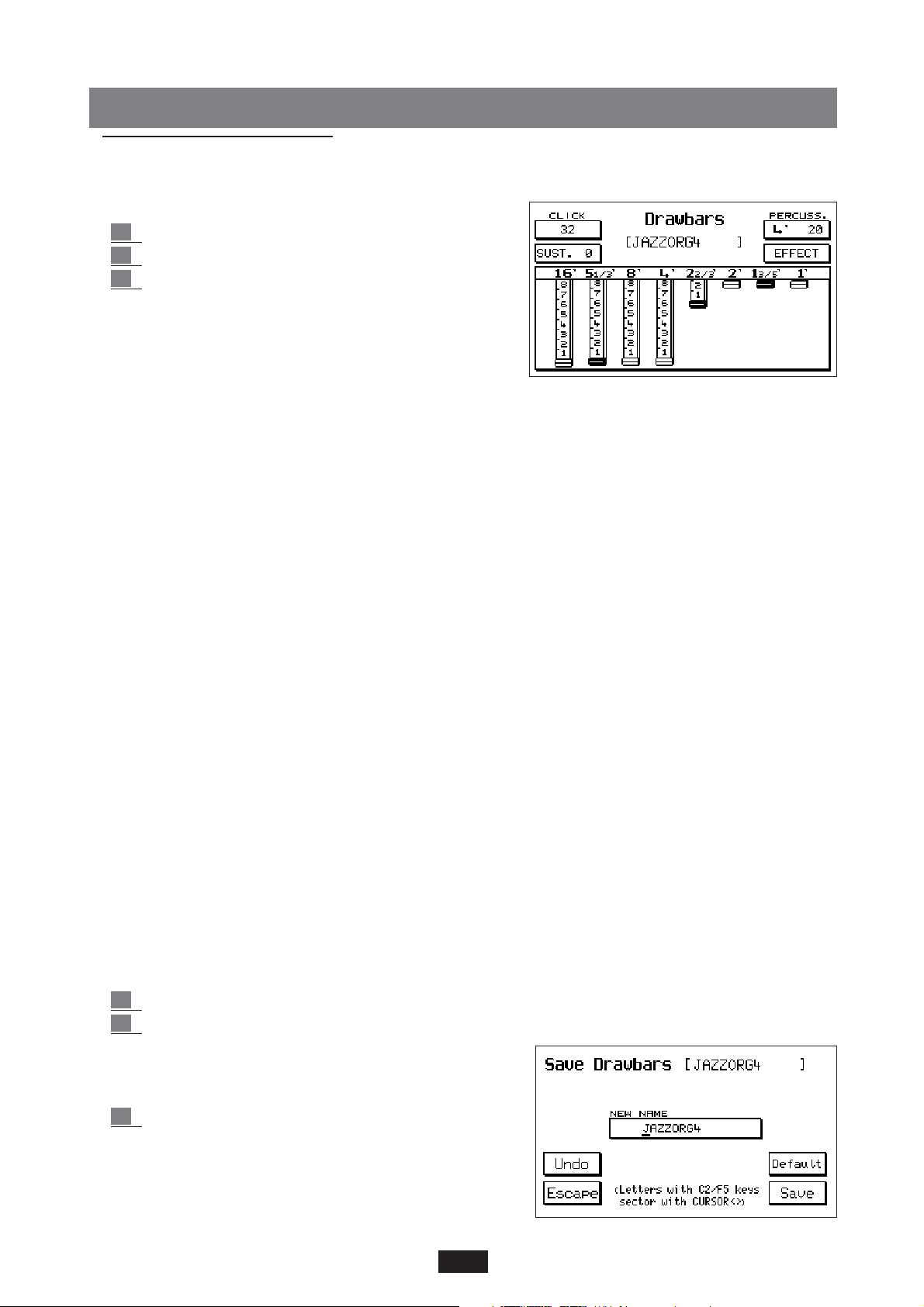
DRAWBARS
A secção de Drawbars digitais está posicionada nas primeiras 16 localizações de voz personalizada
do Banco 2.
Para o acesso à secção:
1 prima a tecla User Voice.
2 seleccione o Banco 2 (tecla Bank 1/2 acesa)
3 active a tecla funcional EDIT VOICE (F7).
A selecção de Drawbars não é realizada para famílias tais
como para os sons GM padrão, mas segue simplesmente
o número crescente indicado mediante as teclas de 1 a 16.
Além das numerosas vozes de órgão presentes no teclado,
a secção Drawbars permite programar muitas outras
combinações de sons de órgão ao seguir o sistema clássico
dos órgãos electromagnéticos, ou seja, mediante as caixinhas harmónicas ou Drawbars.
Click: típico ruído na ligação do som do órgão electromagnético. Este valor pode ser modificado
mediante Value < >.
(Observação: o Click incluído no efeito Drawbar não é memorizado no programa, mas pode ser
acrescentado sucessivamente como uma voz individual: Prg. Change 91 Bank 2)
Sustain: efeito Sustain característico dos órgãos electrónicos das décadas de 60 e 70. O valor pode
ser variado mediante Value < >.
Percussion: a percussão é uma característica fundamental no som do órgão, jazz e rock. As 2 per-
cussões 4’ e 2 2/3’ alternam-se ao premir sucessivamente a tecla funcional (F6). O volume modifica-se mediante Value < >.
Effects: ao premir a tecla F7 passa-se aos efeitos de Drawbars, constituídos por coro e Vibrato. O
Vibrato pode ser aplicado ao oscilador (Dco), à amplitude (Dca) ou ao filtro (Dcf) mediante um
comando global de velocidade (Rate).
Mediante o Cursor < > é seleccionado o efeito e mediante Value + / - modifica-se a quantidade.
Para voltar à visualização Drawbars prima novamente F7.
Drawbars: são disponíveis 8 Drawbars. 16’, 5 1/3’, 8’, 4’, 2 2/3’, 2’, 1 3/5’, 1’. Os primeiros 6
Drawbars podem ser controlados mediante os primeiros seis pares de teclas de volume situados à
esquerda do painel (16’ - 2’); já os 2 Drawbars restantes (1 3/5’ - 1’) são controlados mediante as
2 teclas de Page < > e Cursor < >.
O intervalo de volume de cada Drawbar é realçado mediante uma graduação numérica desde 0
até 8 (os passos efectivos de comando são 32).
Ao premir contemporaneamente a duas teclas coloca-se em zero o nível de Drawbar.
Para memorizar uma combinação Drawbar:
1 Prima Save / Enter.
2 Se não desejar modificar o nome é suficiente premir Save para confirmar.
Para modificar o nome digite as letras mediante as
teclas de C2 a F5 e desloque o sector mediante o
Cursor < >. Em seguida prima Save para confirmar.
3
a tecla Default restabelece as combinações
originais do fabricador. Já a função Undo
restabelece somente a última combinação
memorizada nesta localização.
10
Page 14
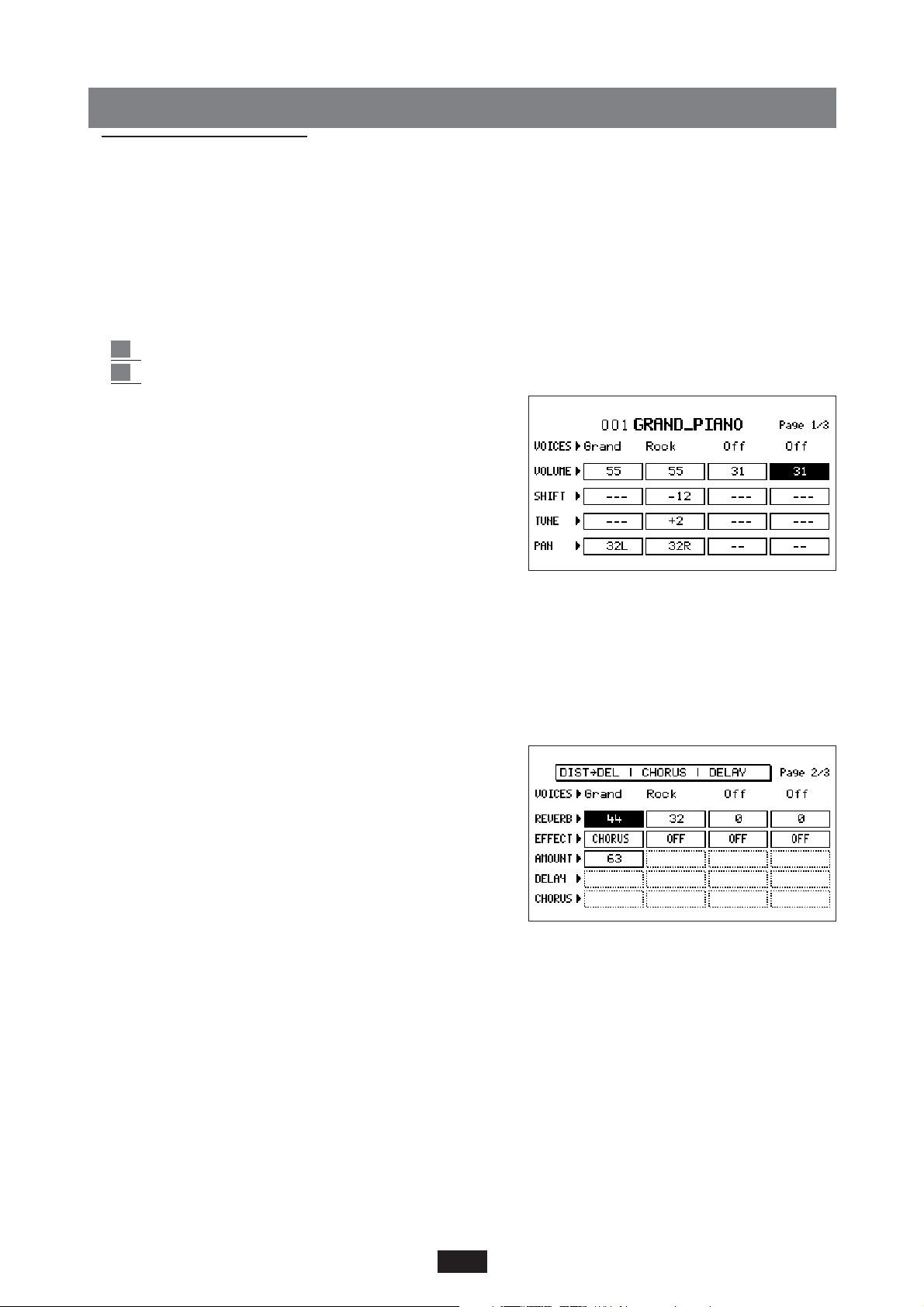
PROGRAM
A secção de programa é uma potente área de edição para os sons de X1.
A mesma permite sobrepor até 4 vozes simultâneas, com a possibilidade de modificar para cada
uma delas: o Timbre, o volume, a Oitava, a Afinação, o Pan/Pot, os Efeitos, o Split de teclado, as
funções Sustain, Portamento, Velocity Switch.
Além disso, permite a criação de efeitos especiais, nomeadamente: Dueto e Trio.
Ao utilizar de maneira apropriada os programas o operador pode aumentar e personalizar ao máximo a dotação de sons de X1.
Para memorizar programas:
1 Active a tecla Program.
2 Prima a tecla funcional Edit Program (F8). Passa-se à página n.1:
O visor apresenta a primeira página da edição de programas
com as seguintes funções:
Voices: ao premir repetidamente a tecla funcional F1 ou
F6 é seleccionada a voz. Para modificar o timbre é
suficiente seleccioná-lo normalmente mediante as
teclas Voice Bank.
Volume: para o acesso aos 4 volumes é preciso premir
repetidamente a tecla funcional F2 ou a tecla F7.
Ajusta-se o valor do volume mediante as teclas Value < >.
Se premidos contemporaneamente as 2 teclas Value conduzem o volume a zero.
Shift: o comando Shift desloca a afinação da voz de semitom em semitom, com um intervalo total
de + / - 63 semitons. Ao premir repetidamente as teclas funcionais F3 ou F8 procura-se a voz;
mediante Value < > fixa-se o valor.
Tune: comando da afinação mesmo com intervalo máx. de +/- 63 passos correspondentes a + / - um semi-
tom. É seleccionada a voz mediante a tecla funcional F4 ou F9 e modifica-se o valor mediante Value < >.
Pan: Pan / Pot controla a localização da voz no panorama
estéreo com um percurso de 64 passos à esquerda e 64
passos à direita. O valor 0 corresponde à posição central. A voz é seleccionada mediante as teclas F5 ou
F10; mediante as teclas Value < > controla-se o valor.
Mediante a tecla de Page < > passa-se à 2a página do
programa relativa aos efeitos.
Effect: na linha acima está apresentado o grupo de efeitos.
Os grupos são combinações de efeitos prefixadas que
permitem o funcionamento contemporâneo de mais de um efeito, no mesmo momento.
Entretanto, cada programa pode funcionar com apenas um grupo de efeitos.
Mediante o Cursor < > percorrem-se os 5 grupos disponíveis:
• Chorus / Distorsor / Delay
• Distorsor > Chorus / Chorus
• Delay > Chorus / Chorus
• Distorsor > Delay / Chorus / Delay
• Distorsor > Delay > Chorus / Delay > Chorus / Chorus
Para cada voz pode ser habilitado um dos efeitos ou uma das combinações de efeitos contidas dentre os barras diagonais.
Voices: também a partir desta visualização é possível seleccionar os timbres das 4 vozes de programa.
11
Page 15
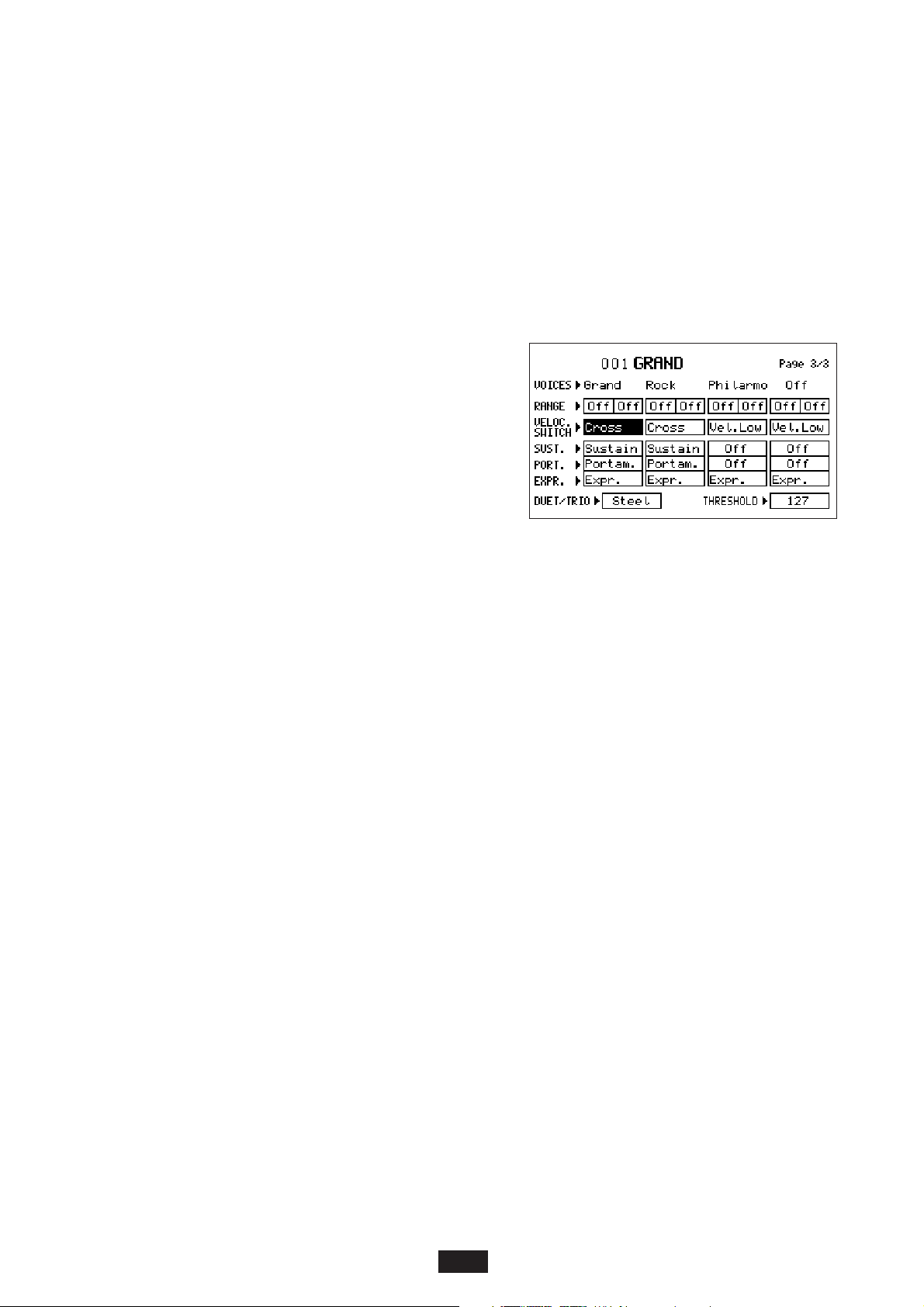
Reverb.: controla a quantidade de Revérbero para cada voz. Mediante F2 ou F7 é seleccionada a
voz e mediante Value < > fixa-se o valor.
Effect: este parâmetro permite escolher o efeito ou a combinação de efeitos para a voz. Mediante F3
ou F8 é seleccionada a voz e mediante Value fixa-se o tipo de efeito.
Amount: comando de quantidade da efeito. Mediante F4 ou F9 é seleccionada a voz e mediante
Value modifica-se o valor. Para colocá-lo no zero prima ao mesmo tempo as 2 teclas Value.
Delay – Chorus: estes parâmetros permitem controlar separadamente o nível do Chorus e do
Delay nos casos em que houver 2 ou 3 efeitos sobrepostos. Mediante F5 ou F10 são selecciona-
das as 4 vozes, seja para o coro que para o Delay. Mediante Value < > controla-se a quantidade.
Mediante a tecla Page > passa-se à Página n.° 3 de edição de programas relativa às funções Range,
Velocity, Sustain, Portamento, Dueto, Trio.
Voices: mediante F1 ou F6 é possível seleccionar a voz
da qual pretende-se mudar o timbre.
Range: este parâmetro delimita o intervalo do teclado
dentro do qual Voices pode funcionar. Para cada voz
são previstos 2 sectores que estabelecem a nota mais
grave e a mais aguda. Mediante as teclas funcionais F2
ou F7 é seleccionado o sector. Os valores da nota mais
baixa e mais alta para a voz são programados ao tocar
directamente estas notas no teclado, de C1 até C6, (ou mediante Value < >). Ao premir ao
mesmo tempo as 2 teclas Value < > em ambos sectores aparece a escrita Off. Quando a voz esti-
ver em condição Off significa que a mesma funciona em toda a extensão do teclado, mas, depois
de introduzido um Split do teclado com Arranger à esquerda, funcionará unicamente na parte da
melodia. Esta é a condição mais comum, mas também há a possibilidade de atribuir uma parte
do programa à esquerda e a outra para o canto. Para obter esta segunda condição é suficiente
fixar um Intervalo com valor por ex. de: C1 – C3 nas vozes que desejar atribuir à esquerda.
Neste caso, mesmo se estiver presente Split no teclado em C3, estas vozes permanecem activas na
parte esquerda ou Arranger. Esta função pode ser útil especialmente para reforçar os sons de
fundo do Arranger além dos 2 Lower; ou para transformar a parte esquerda do programa num
verdadeiro manual inferior de órgão, se desejar configurar X1 como um órgão ao coligar o
conjunto de pedais MIDI.
Velocity Switch: este parâmetro permite controlar o funcionamento das vozes do programa em
base à dinâmica do teclado. Mediante as teclas F3 ou F8 é seleccionada a voz. Mediante Value < >
é seleccionada a modalidade de funcionamento de Velocity:
Normal: dinâmica normal do som.
Low: em condição Low a voz soa com um percurso dinâmica que vai desde o mínimo até ao valor
de Threshold.
Threshold é um limite de dinâmica acima ou abaixo do qual a voz já não funciona mais. Por ex.: na
posição Low e com um valor de Threshold de 64, a voz soará desde o mínimo até o valor de Dinâmica
64. Mediante F10 é seleccionada a função e mediante Value < > procura-se o valor do limite.
High: na posição High a voz funcionará apenas desde o ponto de Threshold até à dinâmica
máxima (127). A função Velocity Switch pode servir para criar programas com uma forte
diferenciação de timbre dentre a dinâmica suave e a dinâmica máxima.
Cross: na posição Cross, e somente para as primeiras duas vozes, obtém-se uma passagem gra-
dual da primeira para a segunda voz, em função da dinâmica aplicada ao teclado. O limite da
Dinâmica em que acontece esta passagem de um som para o outro pode ser seleccionado
mediante o valor de Threshold .
Sustain – Portamento: este parâmetro habilita o funcionamento dos efeitos Sustain de pedal
12
Page 16
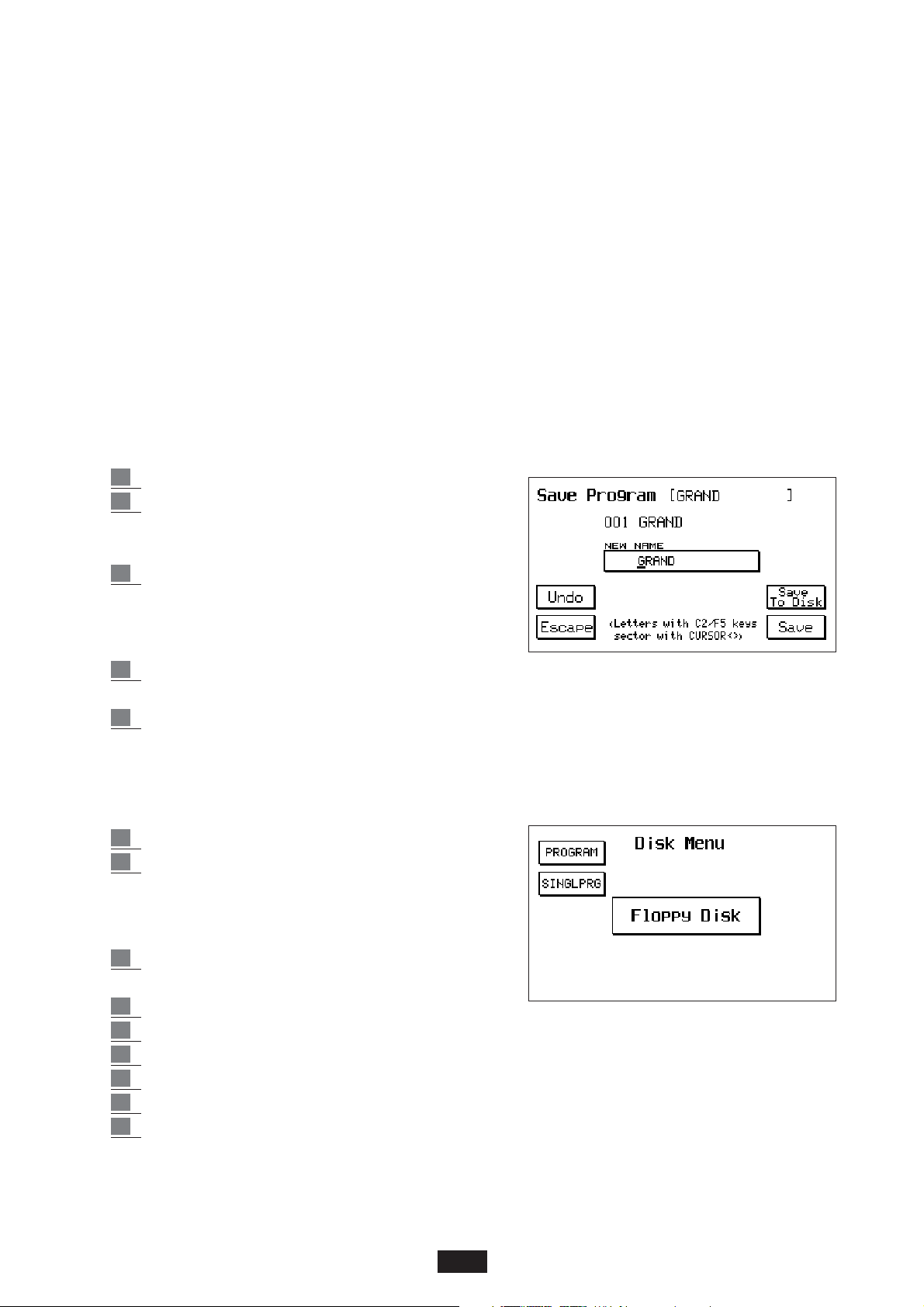
(opcional) e Portamento na única voz (se a tecla Portamento estiver activada).
Mediante F4 ou F9 é seleccionada a voz e mediante Value < > confirma-se a escolha do efeito.
Duet – Trio: Passa-se a estas 2 funções ao premir repetidamente F5. Na posição Off o efeito
estará desactivado. Quando a condição for Duet, a Voz n.° 1 do programa terá prioridade
como a nota mais aguda, a Voz n.° 2 como a nota mais grave. EXEMPLO: Num dueto com
clarinete na voz e trompa na 2.a Voz, ao tocar duas notas ocorre que o clarinete toque sempre
a nota mais aguda enquanto que a trompa toque a mais grave.O trio funciona como o efeito
Duet, com a diferença que a 3.a Voz acrescentada (Voz n.° 3) toca como a nota mais grave
dentre as 3 notas premidas. Com um pouco de prática e um correcto fraseado musical os efei-
tos dueto e trio permitem obter resultados muito interessantes para toda a música típica de
folclore, marchas para banda etc.
Steel: para o acesso, carregue repetidamente em F5. A função Steel possibilita atribuir o Pitch Bend
somente à nota mais grave dentre duas notas tocadas contemporaneamente na parte de canto,
para simular com bom realismo o típico efeito de guitarra havaiana ou Steel Guitar de pedal.
Para memorizar o programa depois de terminar a fase de edição:
1 Prima Save / Enter.
2 É possível atribuir ao programa uma nova
localização, mediante a escolha directa dentre
as 128 disponíveis.
3 Também é possível dar ao programa um nome
novo: as letras devem ser digitadas no teclado
de C2 a F5 e o deslocamento da sílaba é obtido
mediante o Cursor < > .
4 Se o nome preexistente for deixado,
para memorizar é suficiente premir F10 (Save).
5 No caso de erro, antes de memorizar o programa é possível restabelecer, mediante a
função Undo (F4), a condição de programa precedente às últimas modificações
efectuadas.
Para salvar um Single Program numa pasta do disco rígido ou numa disquete, depois
de terminar a fase de edição:
1 Carregue em Save/Enter
2 Carregue em Save to Disk (F9)
Também é possível dar um novo nome ao Program:
escreva as letras com o teclado desde C2 até F5 e
desloque-se de sílaba mediante o Cursor < >.
3 Carregue em F10 para salvar
Para carregar o Single Program dum disco :
1 Carregue em Disk
2 Seleccione Hard ou Floppy conforme o desejado estiver em no disco rígido ou numa disquete.
3 Carregue em Exit
4 Carregue em Edit Program
5 Seleccione mediante o tecladinho numérico (Select) o número do Single Program
6 Para carregar os programas sucessivos volte para o processo do ponto 4
Observação: se sair do menu Edit Program sem ter antes memorizado o novo programa, a programação
corrente será perdida.
Para as funções para memorizar num disco ver a o capítulo DISK (pág. 56).
13
Page 17
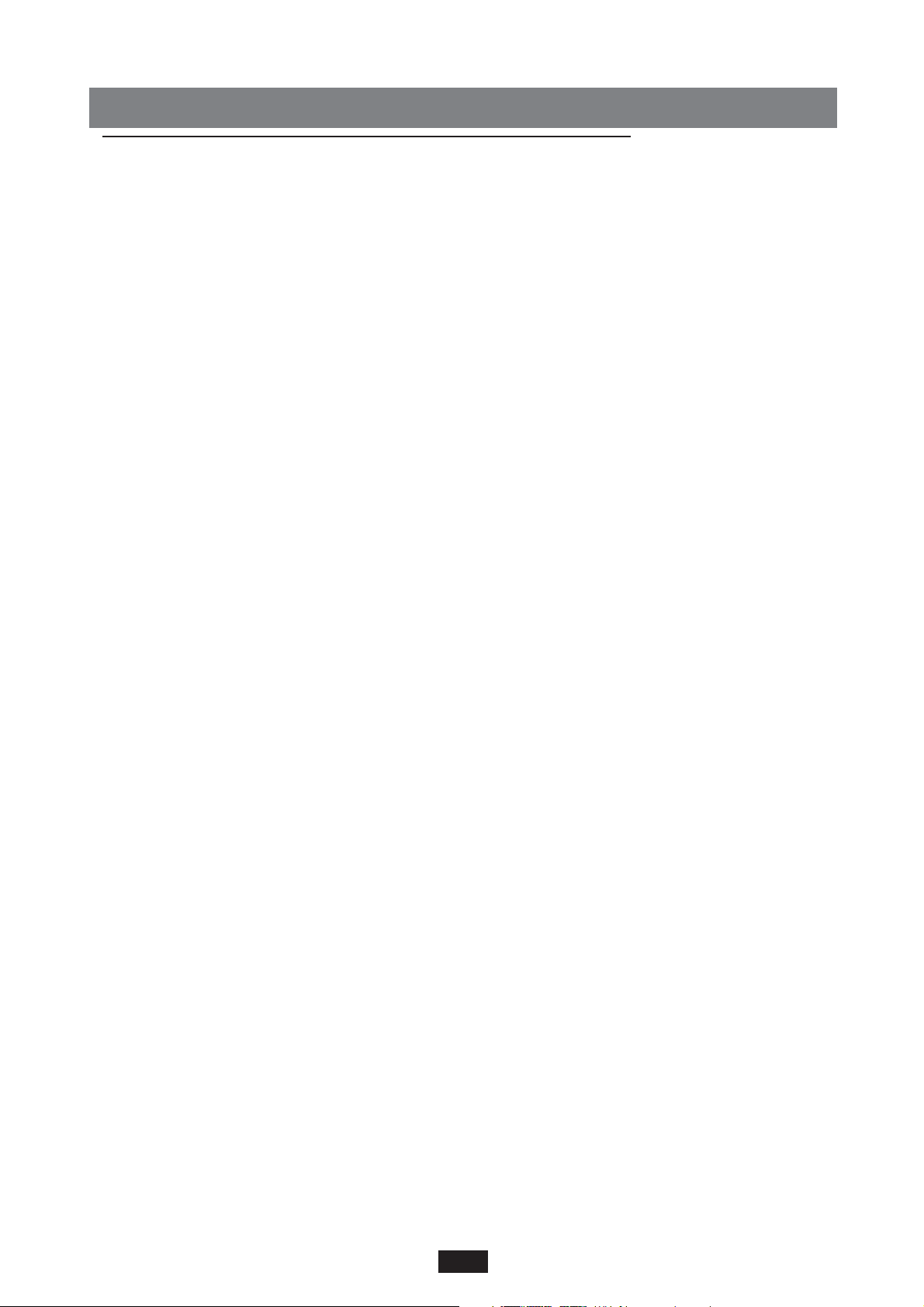
SOUND BANK / RAM CARD
A dotação de Sons de X1 pode ser aumentada e actualizada continuamente mediante os novos
SOUND BANKS que podem ser carregados em Ram ou em Card. A RAM é constituída por uma
Simm padrão de 16 Mbytes no interior do instrumento, enquanto que a CARD é uma placa Flash
Card de 8 Mbytes externa que pode ser directamente coligada ao instrumento mediante a apropriada unidade situada na parte dianteira do teclado.
SOUND BANK
SOUND BANK significa um bloco de sons constituído por 8 disquetes, no caso de 8 Mbytes, ou então
de 16 disquetes, no caso de 16 Mbytes. Cada disquete contém um único ficheiro de Som com uma
numeração crescente; por exemplo, o ficheiro contido no n. ° 1 chama-se Sound_1.Snd. Os Sound
Banks podem ser carregados na SIMM interna ou na FLASH CARD opcional; é possível carregar directamente do Disquete ou do Disco Rígido. É conveniente copiar primeiro os ficheiros no Disco
Rígido e, a partir do mesmo, carregar cada vez que for preciso ao Simm ou Flash Card.
Como copiar um Sound Bank no Disco Rígido
1- Coloque o Disquete que contém o primo ficheiro do Sound Bank ( os números crescentes dos
Disquete estão serigrafados na etiqueta externa ).
2- Prima a tecla Disk.
3- Mediante o teclado 0-9 escolha a Pasta na qual serão copiados os ficheiros.
4- Para ler o conteúdo do Disquete prima Page <>.
5- Prima F4 (Copy).
6- Prima F10 (Execute) para confirmar a operação.
Siga este procedimento para todos os Disquetes que compuserem o Sound Bank.
É preciso copiar todos os ficheiros do Sound Bank numa mesma Pasta.
A primeira transferência dos ficheiros do Sound Bank dos Disquetes ao Disco Rígido demora
um pouco.
O carregamento sucessivo a partir do Disco Rígido para Simm será muito mais rápido
(cerca de 1 minuto e 20 segundos para um Sound Bank de 8 Mbytes ).
Como carregar a Simm ou a Flash Card a partir do Disco Rígido
Carregamento a partir do DISCO RÍGIDO
1 – Carregue na tecla Disk.
2 – Regule para disco rígido mediante Page < >.
3 – No teclado 0-9 seleccione a pasta que contiver os ficheiros do Sound Bank
4 – Seleccione mediante Value +/- um ficheiro Sound Bank desejado
5 – Desbloqueie a função Card Lock (veja o capítulo Utility)
Nesta altura, se desejarmos carregar a SIMM:
6 – Tirar a Flash Card se estiver colocada no respectivo encaixe.
7 – Carregue em F2 Load.
8 – Carregue em F10 Execute para começar o operação.
Todos os ficheiros relativos ao Sound Bank seleccionado serão automaticamente carregados na Simm.
Se tiver esquecido de tirar a Flash Card do encaixe, quando carregar em F2 Load uma visualização
advertirá o seguinte: “Warning! Loading will erase card data? F5: Exit F10: Execute.” (Advertência! Se
carregar apagará os dados da Card? F5: Sair, F10: Executar) Se ainda desejarmos gravar na Simm, tire
a Flash Card, em seguida carregue em F10; ou carregue em F5 para desistir da operação. Por outro
lado, se desejarmos carregar a FLASH CARD:
9 – Coloque a Flash Card no apropriado encaixe.
10 – Carregue em F2 Load.
Uma visualização advertirá o seguinte: “Warning! Loading will erase card data? F5: Exit F10:
14
Page 18
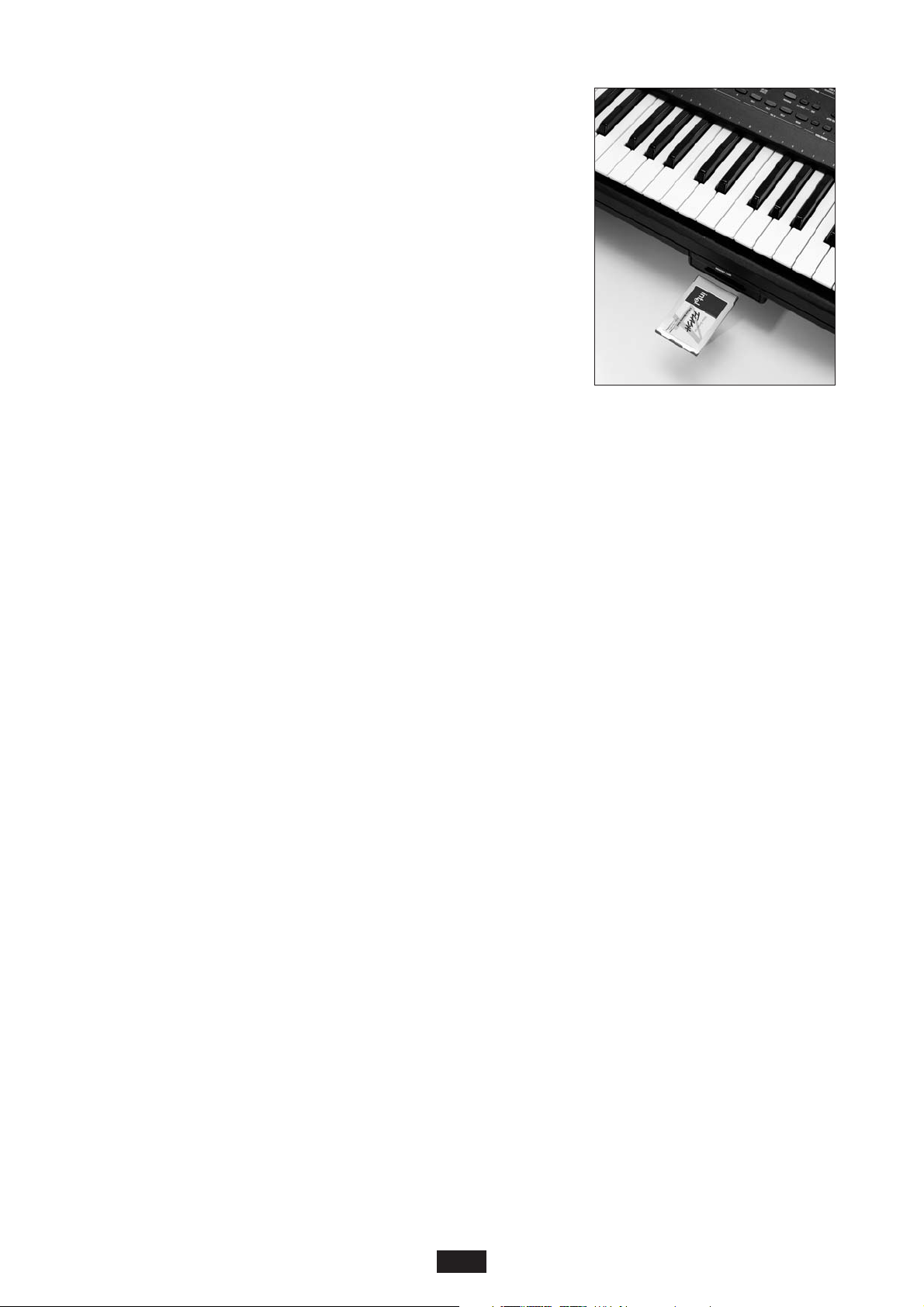
Execute.” (Advertência! Se carregar apagará os dados da Card? F5:
Sair, F10: Executar) Se ainda desejarmos gravar na Flash Card,
carregue em F10. Carregue em F5 para desistir da operação.
Carregamento a partir de DISQUETES
1 – Coloque a primeira disquete do Sound Bank e carregue na
tecla Disk.
2 – Regule para disquete mediante Page < >. (depois que estiver
em disquete, carregue em F1 Dir)
Para continuar, repita o processo do ponto 6 deste parágrafo. O
processo a ser executado levará um certo tempo, na medida que as
disquetes do Sound Bank são carregados individualmente.
OBSERVAÇÕES relativas a SIMM e CARD:
• Os dados carregados na Simm apagam-se quando o teclado for
desligado. Portanto, cada vez que ligar o teclado será preciso carregar o Sound Bank desejado.
• O conteúdo da Simm ( ou da Flash Card, se introduzida ) será apagado no momento em que for
carregado um novo Sound Bank.
• O Sound Bank de 16 Mbytes (16 disquetes ) pode ser carregado somente na Simm.
• É possível memorizar no Disco Rígido inúmeros Sound Banks e criar uma imponente Biblioteca de
Sons e Grooves que pode ser utilizada em função das próprias necessidades.
• É possível o funcionamento simultâneo em linha de um Sound Bank carregado em Ram e de um
Sound Bank diferente memorizado em Card.
• Os sons contidos nos Ram ou Card de Sound Bank podem ser introduzidos no interior dos Programas
e memorizados mediante ‘Registration’.
•
Para os Sound Banks que contiverem os Grooves será fornecido juntamente com os 8 disquetes também
um Disquete que contém os Styles programados especificamente para estes Grooves. É preciso carregar
estes Styles separadamente na memória interna como Patterns (Veja DISK: Load Pattern).
• A Flash Card é carregada mais devagar do que a Simm, mas apresenta a vantagem de permanecer
sempre memorizada e acessível directamente, sem operações de carregamento, mesmo depois de ter
desligado o teclado.
•
Para ligar a Card a X1 basta colocá-la no próprio alojamento, e certificar-se de que chegue até ao fundo.
(Se a Card não estiver correctamente colocada, não pode funcionar).
• Antes de retirar a Card, é preciso desactivar a tecla RAM.
• Não se deve retirar a Card enquanto estiverem a funcionar Grooves ou Sons contidos na própria card.
Depois de carregar o Sound Bank a partir de Disquete :
1) – Para activar o Sound Bank da RAM (Simm), prima a tecla RAM.
2) – Para activar o Sound Bank da CARD, prima ambas as teclas RAM e BANK 2.
Dados do DISCO RÍGIDO Data (somente para o disco rígido de X1)
O Disco Rígido no modelo X1 HD é fornecido com a seguinte dotação de Sons e Styles:
PASTA 1: SOUND BANK 1 = Piano 1, Ensemble, Power Organ 1, Power Organ 2, Full Organ, 60Choir,
Effects 1 ( Car Start, Jet, Racing , Airport ), Effects 2 ( Roaster, Splash, River, Rain ), Applause, Piano 2.
SOUND BANK 2 : Techno 1, Techno 2, Dream, Magic, Sweep Pad, Rotary Organ, B3 Organ, Pipe
Organ, Tango Accordion, X1 Pad, Grooves 1 – 6 (18 Grooves).
SOUND BANK 3 : Carregamento predefinido do Folk Sound Bank.
SONG STYLES from MS 50 / MS 60 (56 Patterns)
FACTORY SET-UP (Programs, Registrations, Custom Styles Standard, Custom Styles Remix, User
Drum Sets, User Voices).
PASTA 2:INTERNAL STYLES from MS 100 (99 Patterns)
PASTA 3: INTERNAL STYLES from MS 50 / MS 60 (99 Patterns)
PASTA 4: STYLE MIX from MS LIBRARY (151 Patterns)
15
Page 19
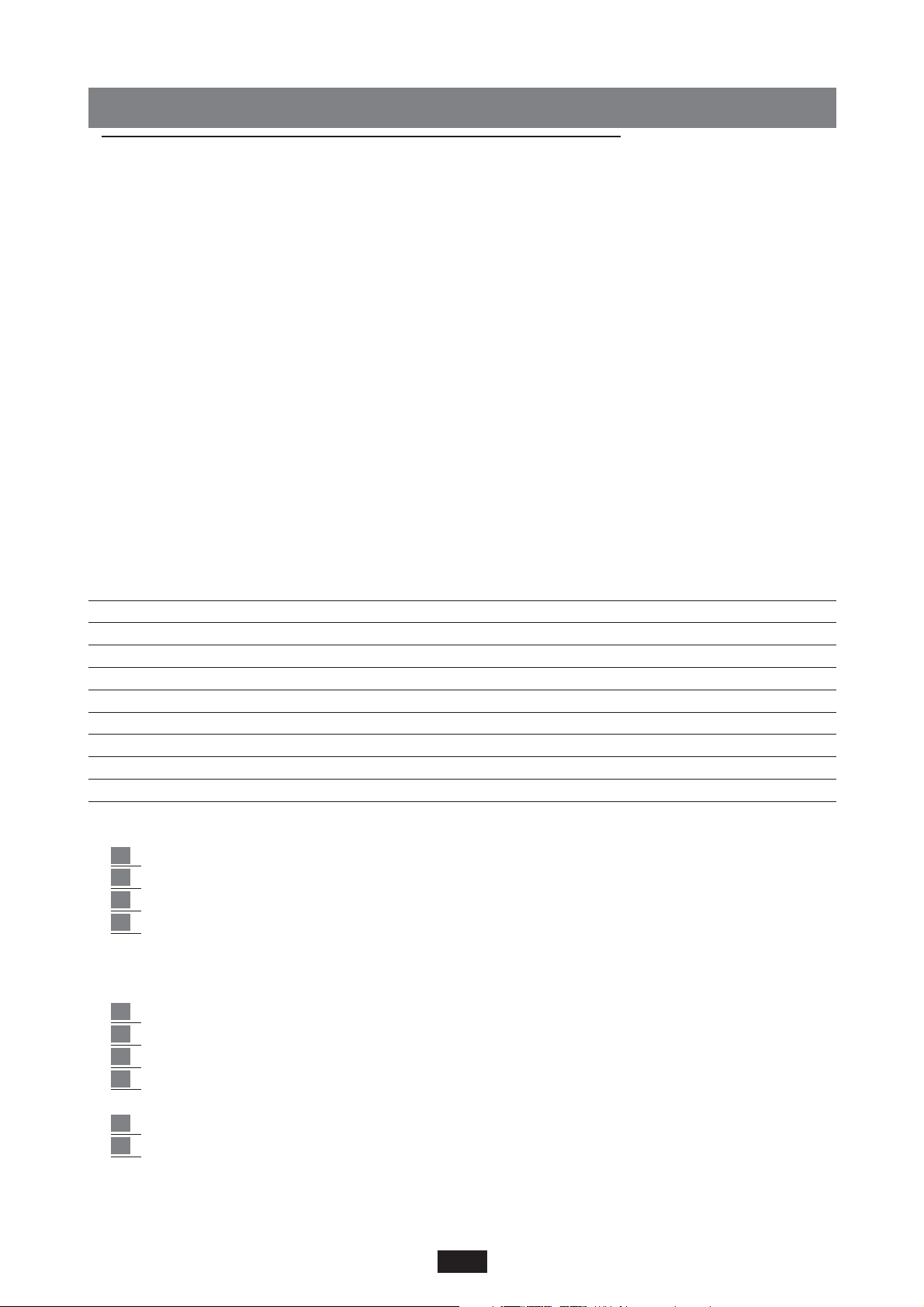
COMANDOS DO TECLADO
X1 foi projectado para satisfazer todas as exigências de um desempenho ‘live' e portanto foi dotado
de inúmeros comandos mediante teclado que o operador pode facilmente activar durante a execução para controlar melhor a expressividade da própria música.
Key Velocity
X1 está equipado com um teclado de 61 teclas semi-pesadas com comando de dinâmica e After Touch.
São disponíveis 5 curvas de dinâmica, nomeadamente: Soft 1, Soft 2, Normal, Hard 1, Hard 2 e Fixed.
Para modificar a resposta dinâmica do teclado:
1 – Prima F3 para entrar no Menu UTILITY.
2 – Se tecla a F10 for premida repetidamente percorre-se os vários tipos de curvas dinâmicas
disponíveis. A curva SOFT 2 é a configuração default e a curva FIXED-127 corresponde à dinâmica
desactivada. Se desejar modificar de maneira continuada a curva dinâmica, isto é possível mediante
a função Power On Set Up (veja a seguir ). Por outro lado, a activação de uma curva dinâmica diferente deve ser somente momentânea, desta maneira é possível recorrer à gravação.
Power On Set Up
Esta função possibilita modificar e fixar algumas regulações originais , de maneira que quando o
instrumento for ligado, predisponha-se sempre com os novos valores seleccionados pelo operador.
Os parâmetros que podem ser salvados no modo Power On Set Up são os seguintes:
Style Custom/Factory (led) Portamento time Chord Mode
Style Bank A/B (led) Equalizer Dynamic Arranger
Pattern (led) Separate Out Assignment Autocrash
1 Touch (led) Accordion Mode Pedalboard Font 1-2 text lyric
Global transposer Lower 1 Hold Bass to Lower 4 switch mode
Split point Lower 2 Hold Reverb Lock
Reverb Level Lower Lock Sync time
Harmony type Bass Lock Canali Gm Tx-Rx
Dynamic Curve Pianist Sustain Sustain 2nd voice
Global Tune Swell to right Arabic mode
Para memorizar o nova configuração:
1 Prima a tecla Save / Enter.
2 Prima a tecla F3 – Power On Set Up.
3 Prima F10 – Save para confirmar.
4 A função Default – F9 serve para restabelecer a condição de Power On original do fabricador.
SOUNDBANK AUTOLOADING
Esta função possibilita carregar um Sound Bank quando o instrumento for ligado.
1 Carregar em Disk
2 Escolher a pasta que contiver o Sound Bank que desejar carregar
3 Seleccionar o primeiro ficheiro do Sound Bank
4 Carregar na tecla Save/Enter. Será salvado no disco um novo ficheiro de configuração
denominado INITXX.PWR que conterá todas as informações sobre o Sound Bank.
5 Volte para a visualização principal e carregue na tecla Save/Enter
6 Carregue em F3 Power On Setup
Quando o instrumento for ligado, o ficheiro InitXX.Pwr será aberto e o Sound Bank seleccionado
16
Page 20
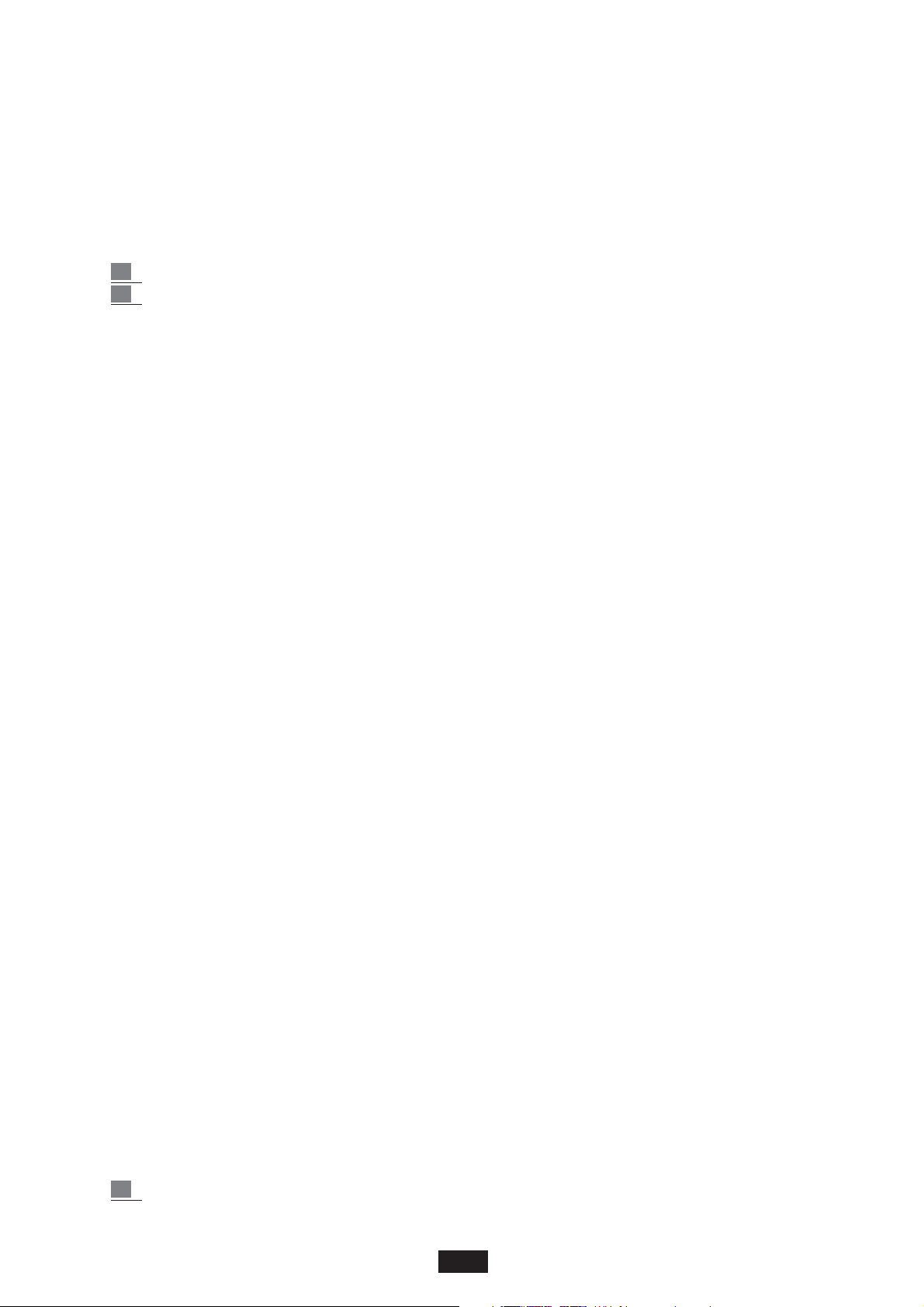
será carregado automaticamente. Se carregar na tecla Exit durante a operação de AutoLoading, esta
será anulada e volta-se para a visualização principal.
HARMONY
Esta função acrescenta notas para embelezar ou completar a melodia, baseadas nos acordes tocados
na parte Arranger.
Para o acesso às funções Harmony:
1 Active a tecla Harmony.
2 Mediante as teclas F1 – F9 são seleccionados os
efeitos disponíveis.
O X1 é dotado dos seguintes tipos de harmonização:
CLOSE 1: as notas do acorde tocado à esquerda são
repetidas na parte direita e somam-se à linha de canto.
CLOSE 2: igual a CLOSE 1 excepto que com harmonização mais complexa e diferenciada em
função da nota de canto tocada.
DOUBLE UP: acrescenta ao canto a oitava superior.
DOUBLE DOWN: acrescenta ao canto a oitava inferior.
5TH: acrescenta ao canto a 5a superior.
8+5th: acrescenta ao canto a oitava e a quinta inferior.
TRILL: para obter este efeito é necessário tocar pelo menos 2 notas na parte de canto.
As 2 notas são repetidas automaticamente de maneira alternada.
A velocidade da repetição é controlada mediante a função Speed – F9.
REPEAT: efeito de repetição na única nota tocada. O Tempo de Repeat é sincronizado com o Tempo
(batida) básico dos ritmos e quantificado em conformidade com os vários tipos de velocidade
disponíveis.
SPEED: comando da velocidade para os efeitos Trill e Repeat.
Os valores de velocidade são: 4, 6, 8, 12, 16, 24 e 32.
TRANSPOSER
A função Transposer permite deslocar globalmente a
afinação geral de X1.
Para o acesso à transposição é suficiente premir uma
das 2 teclas Cursor / Transposer < >.
No visor aparece a escrita “GLOBAL TRANSPOSER” por cerca de 2 segundos durante os quais é
possível modificar a transposição do instrumento mediante as 2 teclas Cursor / Transposer < >.
A transposição máx. permitida é de + / - 24 semitons.
O novo valor de transposição configurado permanece visível na visualização principal ao lado da
escrita Transp.
Para restabelecer a condição normal de afinação (ou seja transposição 0) é suficiente premir contemporaneamente as 2 teclas Cursor / Transposer < >.
SPLIT
A função Split serve para estabelecer qual parte do teclado é atribuída a Arranger e qual à parte
melódica. A condição normal é C3.
Para modificar Split:
1 Prima e mantenha premida a tecla Split.
17
Page 21
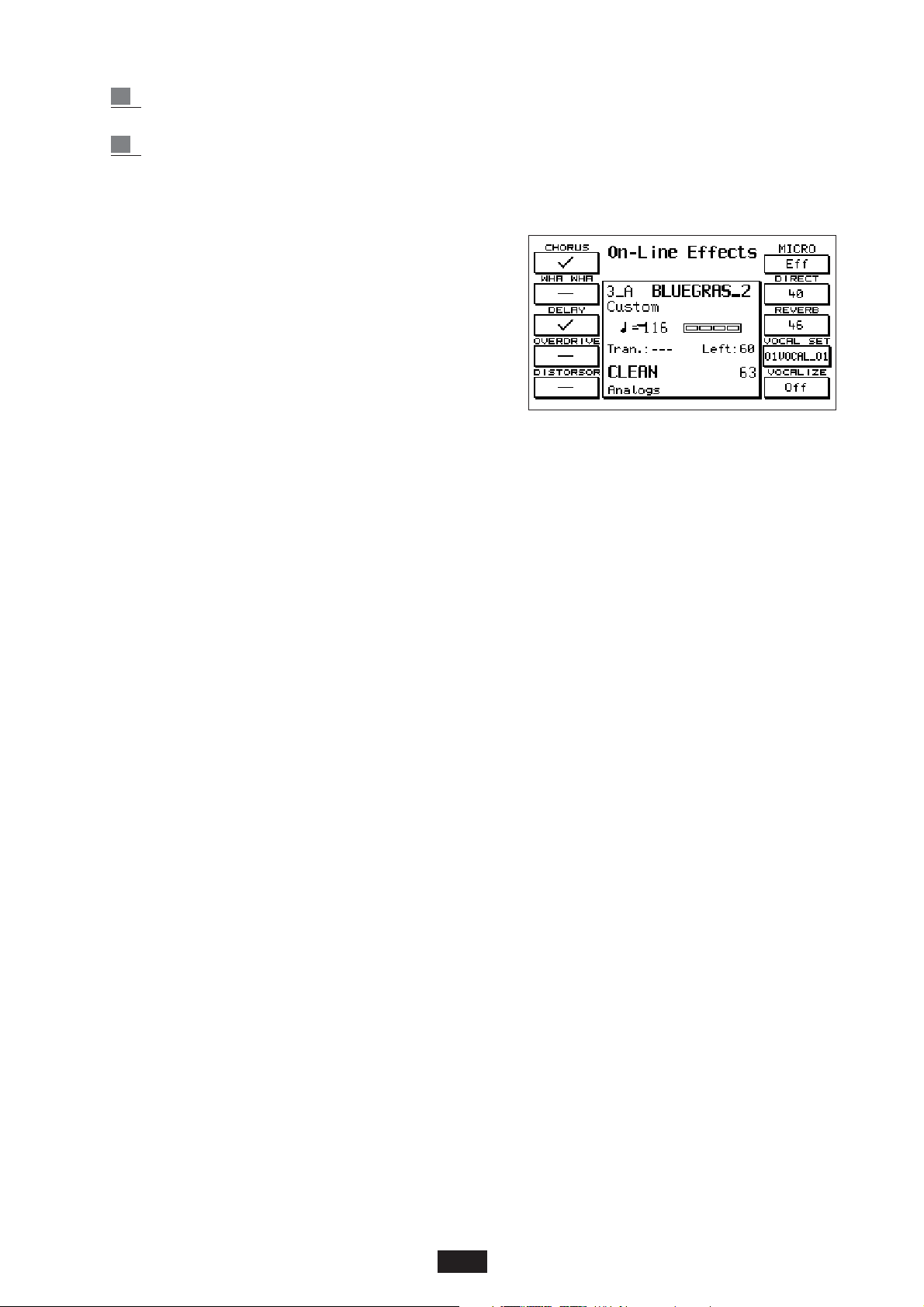
2 Contemporaneamente prima a tecla do teclado
relativa ao ponto de Split desejado.
3 Solte a tecla Split. O novo valor permanecerá em
funcionamento até o teclado ser desligado.
ON LINE EFFECTS
Esta secção de X1 controla a introdução imediata na
parte de canto (direita) dos mais importantes efeitos
disponíveis.Trata-se de uma prerrogativa importante na
música ‘live’, porque permite ao operador mudar instantaneamente o tipo de efeito durante a execução, sem precisar entrar no menu principal de Effects.
Para o acesso aos efeitos On-Line:
1 - Active a tecla On-line Effects.
F1: Chorus: Mediante F 1 introduz-se o efeito.
F2: Wha Wha: Mediante F 2 introduz-se o efeito. Para obter o efeito Wha Wha é indispensável
ligar ao instrumento o Pedal de Volume (opcional). Enquanto a função Wha Wha estiver activa, o pedal de volume já não comandará o volume geral do instrumento, mas exclusivamente
o efeito Wha Wha. Efeitos de grande eficácia podem ser obtidos mediante o Wha Wha em
todas as Vozes de guitarra eléctrica.
F3: Delay: Mediante F 3 introduz-se o efeito.
F4: Overdrive: o efeito Overdrive consiste de uma saturação gradual do som associada ao
comando do Pedal de Volume. Trata-se de um efeito típico dos velhos órgãos electromagnéticos, que com pedal no máximo produziam um característico som distorcido. Como para o
efeito Wha Wha, para possibilitar o funcionamento de Overdrive também é indispensável
ligar ao instrumento o Pedal de Volume (opcional). Este efeito é especialmente adequado para
todas as Vozes de Órgão Jazz e Rock.
F5: Distorsor: efeito de distorção típico da guitarra eléctrica. Também pode ser aplicado a outros
sons para obter efeitos especiais.
F6: Exclusão / introdução do efeito no microfone. (Effect / Dry)
F7: Nível de sinal directo do microfone: mediante as teclas Value + / - modifica-se o valor.
F8: Nível de Reverbero no Microfone: Mediante as teclas Value + / - - modifica-se o valor.
F9: Vocal Set: Selecção do tipo de Vocalizer mediante Value. (Veja o Manual KIT VOCALIZER )
F10: Exclusão / introdução de Vocalizer . On / Off .
18
Page 22
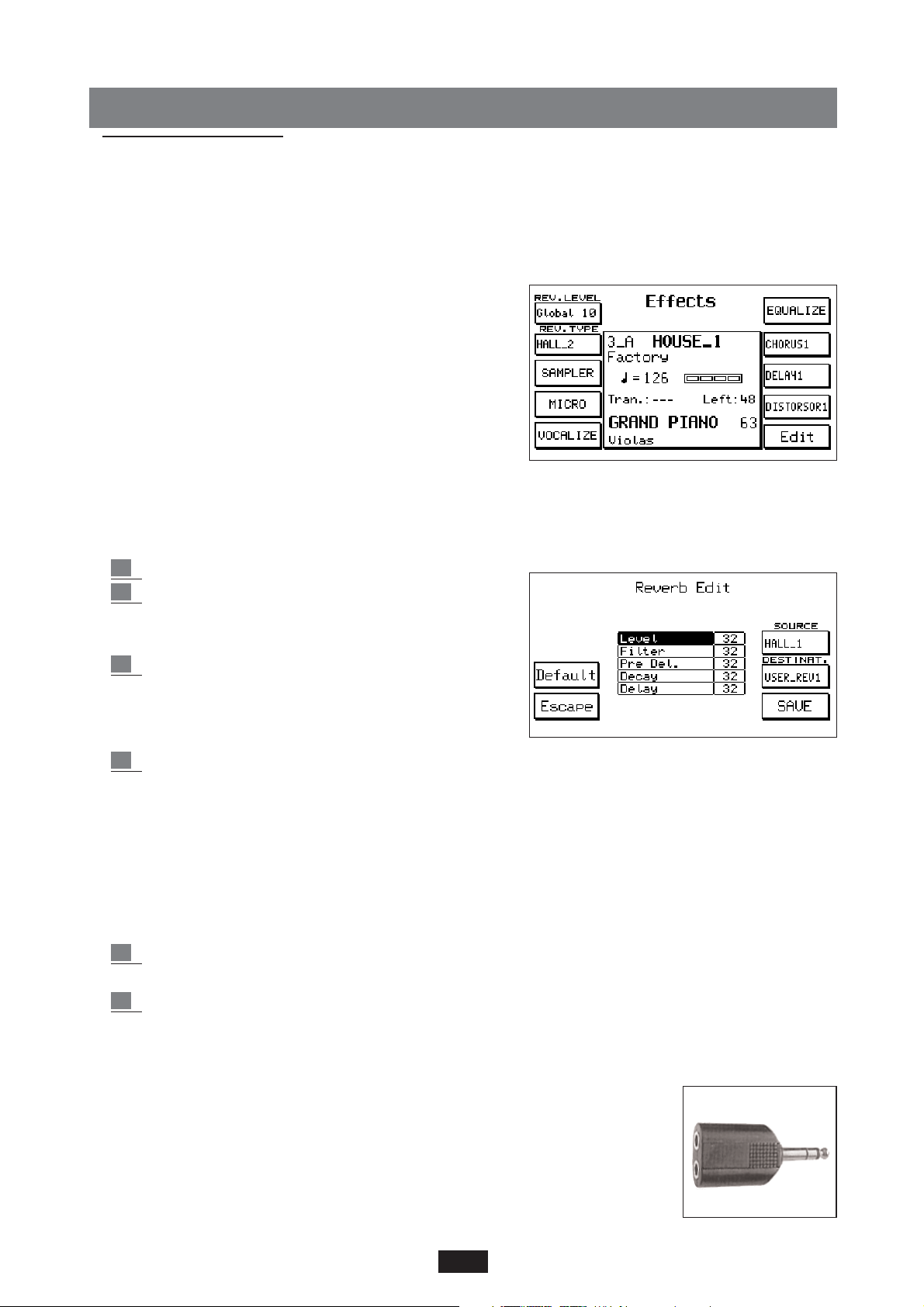
EFFECTS
O menu Effects controla todos os efeitos dos 2 DSP em dotação a X1. Para entrar no menu,
prima a tecla funcional F2 – EFFECTS na visualização principal.
REVERBERATION
Reverb Level: controlo do nível de Reverbero. Se carregar
repetidamente em F1 é possível modificar a quantidade
de reverbero geral do instrumento (Global desde 0 até
16) ou a quantidade somente da parte direita (Right
desde 0 até 63) mediante Value + / -
Reverb Type: a escolha do tipo de revérbero. Mediante F2
é seleccionada a função e mediante Value procura-se o
tipo de revérbero entre os 16 previamente programados
e os 4 User Reverb disponíveis:
BOX 1, BOX 2, ROOM 1, ROOM 2, STUDIO 1, STUDIO 2, HALL 1, HALL 2, STAGE 1, STAGE 2,
THEATRE, CATHEDRAL, ARENA, VALLEY, PLANET, GALAXY, USER REVERB 1 – 4.
Reverb Edit: esta secção permite modificar os efeitos revérbero.
1 Prima Edit para o acesso à função.
2 O parâmetro Source - F8 define o tipo de efeito a
ser modificado. Ao premir repetidamente F8
percorrem-se os vários tipos disponíveis.
3 O parâmetro Destination – F9 estabelece em qual
das 4 localizações User Reverb disponíveis será
memorizado o novo revérbero depois que for editado.
Prima repetidamente F9 para fixar a localização.
4 Mediante o Cursor < < são seleccionados os vários parâmetros de comando e mediante Value
+ / - modifica-se o valor.
Level: quantidade do efeito.
Filter: atenuação das altas frequências no revérbero.
Predelay: tempo de Predelay, ou seja atraso do começo do som, no início da primeira repetição ou
reflexo sonoro.
Decay: comprimento de declínio do revérbero.
Delay: defasagem das repetições entre os vários atrasos que compõem o revérbero
5 Novo revérbero, é suficiente premir F10 – SAVE. O revérbero editado desta maneira receberá a
denominação do User Reverb correspondentes.
6 Para restabelecer os efeitos revérbero do fabricador é prevista a função DEFAULT (F4).
SAMPLER : secção dedicada ao Sampling. (Veja o parágrafo Sampler )
MICROPHON: menu de comando para o microfone. Para entrar nas funções
relativas ao microfone:
1 Entre no Menu EFFECTS mediante F2.
2 Prima a tecla F4 – Micro.
19
Page 23
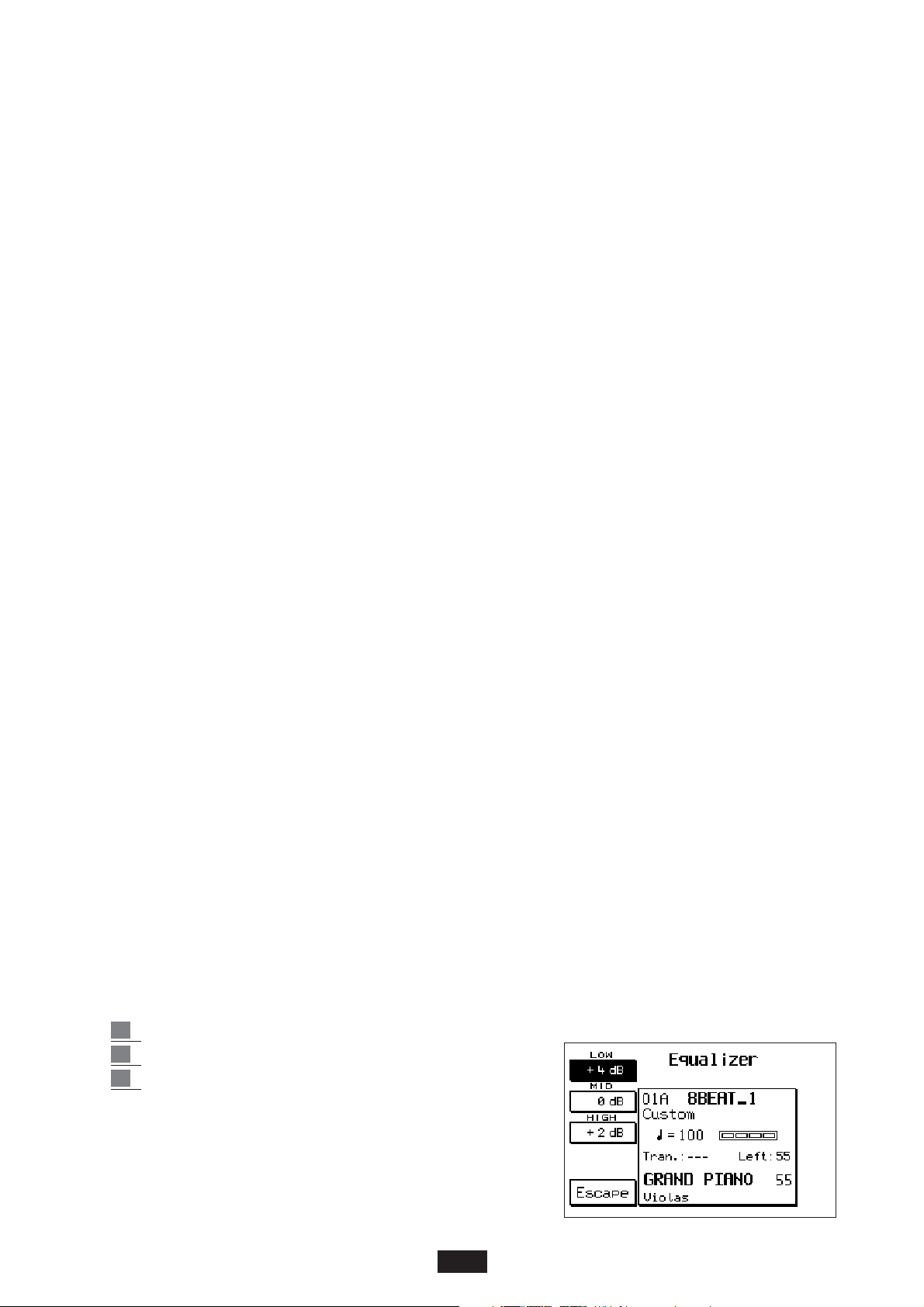
Level 1 / Level 2: estes 2 parâmetros (F1 e F2) controlam o nível da entrada do microfone estéreo de
maneira separada para a parte 1 e 2. De facto, é possível coligar 2 microfones ao X1 mediante o
especial adaptador indicado na figura.
O indicador luminoso Input Micro Overload situado na parte direita do painel do lado de gravação
realça a saturação da entrada do Micro Computador. Neste caso pode ser útil reduzir o ganho do
microfone (Gain) mediante o potenciômetro colocado no painel dianteiro.
O volume das partes 1 ou 2 é modificado mediante as teclas Value + / -.
Pan 1 / Pan 2: (F 3 - F 4) comando do Pan Pot nas partes 1 e 2 do microfone. Este valor pode ser
modificado mediante Value + / -.
Music Vol: (F5) a função possibilita regular o volume global do teclado e deixar inalterado o volu-
me do microfone. O intervalo vai desde 32 até 63.
Echo/Reverb 1 / 2: (F6 - F7) estes 2 parâmetros controlam separadamente a quantidade de
efeito eco ou revérbero nas 2 entradas do micro computador. Ao premir repetidamente F6
ou F7 é seleccionada a parte 1 ou 2 respectivamente e mediante Value + / - modifica-se o
valor do efeito.
Pitch Shift: efeito vocal de deslocamento de 1 oitava na afinação da voz (+ / - 12). O Pitch Shift
funciona exclusivamente na entrada da esquerda do microfone.
Dry: (F9) este parâmetro desactiva os efeitos eco e o revérbero do microfone. Muito útil para passar
do “cantado” ao “falado” durante o divertimento.
Active / Inactive: (F10). Função de desactivação para o microfone, útil especialmente se o microfo-
ne utilizado não dispuser de interruptor On / Off.
Vocalist: Vocalist é um efeito de Harmonizer profissional (opcional) que pode ser aplicado em X1.
Vocalist é capaz de sintetizar 3 vozes de harmonização em base à nota cantada na entrada do
microfone e apresenta numerosas funções de comando, nomeadamente: tipo de Harmony,
Effects, Filter, Octave etc.
O kit Vocalist é fornecido a pedidos e deve ser instalado no interior do teclado por pessoal especializado e em conformidade com as instruções anexas.
VOCALIZER
O acesso é mediante o menu Effects se carregar em F5. O Vocalizer é um efeito de Harmonizer
profissional (opcional) que pode ser aplicado no instrumento. É capaz de sintetizar 3 vozes de
harmonização em função da nota do canto na entrada do microfone e prevê numerosa funções
de controlo tais como Harmony type, Effects, Filter, Octave etc. O kit Vocalizer é fornecido a
pedidos e é instalado no interior do teclado por pessoal especializado segundo as instruções
anexas. Todas as informações relativas ao funcionamento da secção VOCALIZER estão contidas
no respectivo Manual de Instruções fornecido juntamente com o Kit Vocalizer (opcional).
EQUALIZER:
Equalizer de 3 bandas: Low, Mid, Hi. Para entrar na função:
1 Entre no menu Effects mediante F2.
2 Prima a tecla F6.
3 Mediante as teclas F1, F2, e F3 é seleccionada a banda;
mediante as teclas Value + / - são seleccionados os valores
de 2 a 12 dB + / -.
O Equalizer age globalmente no instrumento e portanto tem
efeitos seja na amplificação exterior que na interior.
A combinação Equalizer configurada permanece na memória
20
Page 24
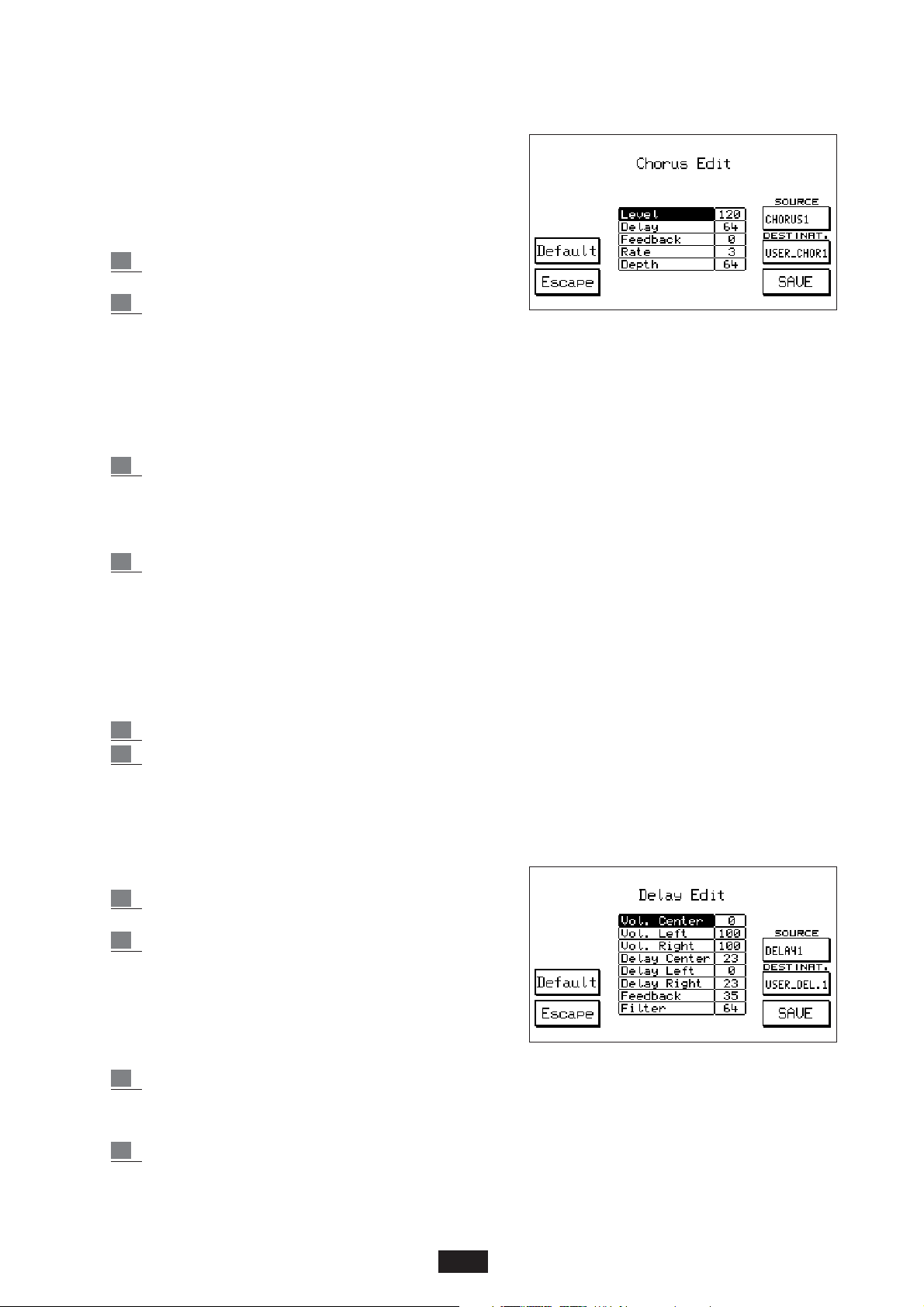
até o instrumento ser desligado, mas pode ser memorizada em
gravação e na função Power On Set Up.
CHORUS:
Para o acesso aos efeitos de coro:
1 Na visualização principal entre no menu Effects
mediante F2.
2
Prima a tecla F7. Mediante as teclas Value + / -
são seleccionados os 12 tipos de coros disponíveis:
CHORUS 1 – 5, FLANGER, SHORT DELAY, FEEDBACK, USER CHORUS 1 - 4.
Os User Chorus (coros personalizados) são 4 localizações
nas quais é possível memorizar até 4 efeitos de coros
modificados pelo operador.
Para entrar no Edit de Chorus prima a tecla F10 – Edit.
3 Os parâmetros F8 e F9 servem para seleccionar
respectivamente o Chorus a ser modificado
(Source) e o User Chorus no qual colocar-se
o novo efeito (Destination).
4 Mediante o Cursor < > são seleccionados os parâmetros e mediante Value + / -
modifica-se o valor:
Level: quantidade global de efeito.
Delay: comprimento do atraso.
Feedback: nível do reciclo no atraso.
Rate: velocidade da modulação.
Depth: intensidade da modulação.
5 Para memorizar o novo Chorus em User Chorus seleccionado é suficiente premir F10 – SAVE.
6 Para sair de Edit prima Escape – F5.
A função Default – F4 serve para restabelecer os efeitos Chorus do fabricador.
DELAY: para o acesso aos efeitos Delay:
1 A partir da visualização principal para entrar no
menu Effects prima F2.
2 Prima a tecla F8. Mediante as teclas Value + / -
são seleccionados os 12 tipos de Delay disponíveis:
DELAY 1 – 8, USER DELAY 1 – 4.
Nas 4 localizações User podem ser memorizados os efeitos
Delay modificados pelo utilizador.
Para entrar no Edit do Delay prima a tecla F10:
3 Mediante as teclas F8 e F9 programam-se o Delay
a ser modificado (Source) e a localização User de
destino (Destination).
4 Mediante o Cursor < > são seleccionados os vários
parâmetros e mediante Value + / - modifica-se o valor.
Como Delay funciona em estereofonia, podem ser controlados os seguintes parâmetros,
21
Page 25
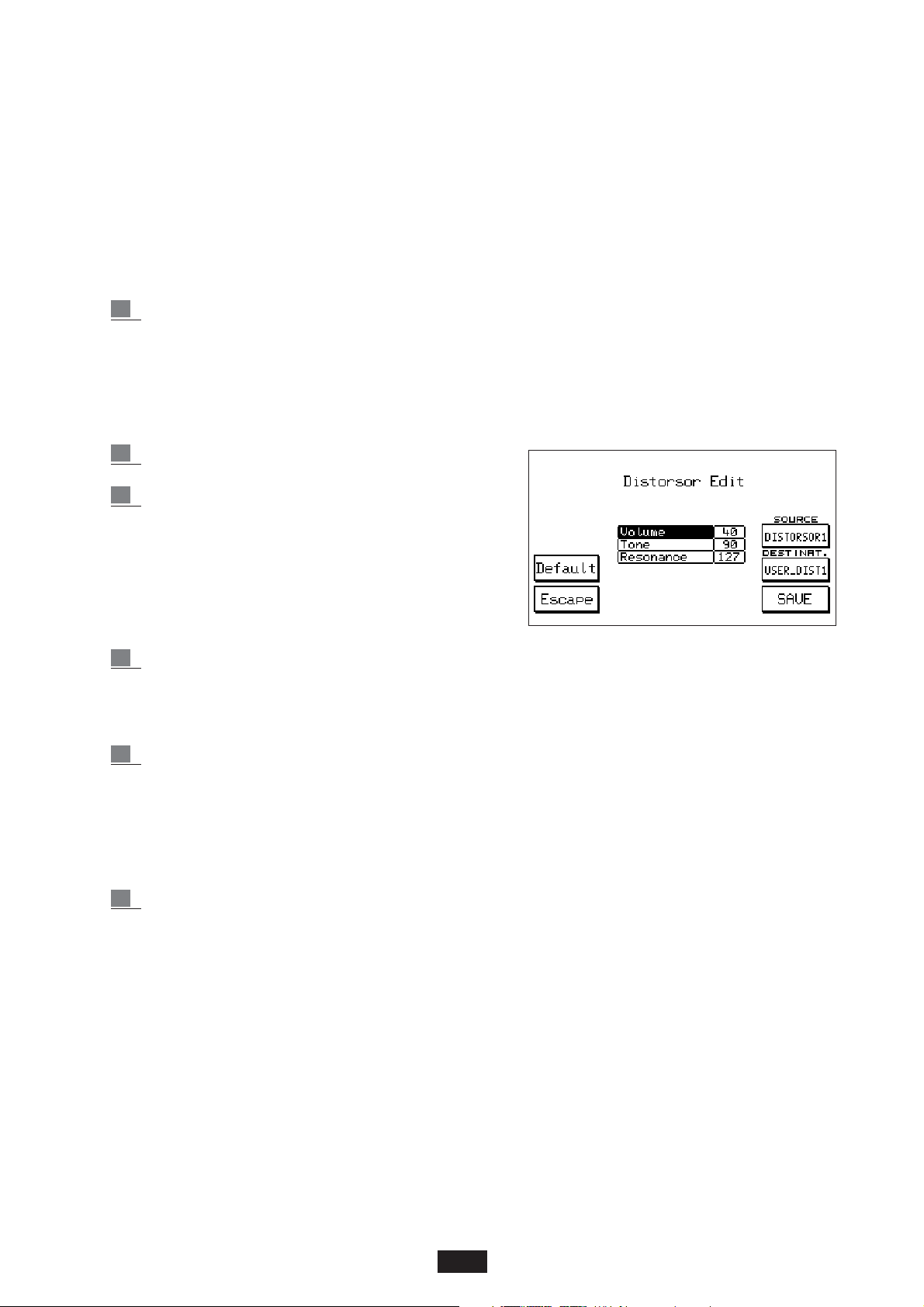
à esquerda e à direita:
Volume Center: nível central
Volume Left: nível da parte esquerda
Volume Right: nível da parte direita
Delay Center: quantidade do atraso ao centro
Delay Left: quantidade do atraso na parte esquerda
Delay Right: quantidade do atraso na parte direita
Feedback: nível do reciclo nos atrasos.
Filter: comando de atenuação do filtro nas repetições.
5 Para memorizar o novo Delay prima F10 – SAVE.
Mediante a função Default (F4) é possível reintegrar os Delays originais do fabricador.
Para sair da função prima F5 – Escape.
DISTORSOR: para o acesso aos efeitos de Distorção:
1 Da visualização principal entre no menu Effects
mediante F2.
2 Prima F9 – Distorsor. Mediante as teclas Value
+ / - são seleccionados os vários tipos de
Distorção disponíveis: Distorsor 1 - 8, User
Distorsor 1 – 4. Nas 4 localizações User Distorsor
podem ser memorizados 4 novos efeitos Distorsor
que podem ser programados.
Para entrar no Edit do efeito prima a tecla Edit – F10:
3 Mediante a tecla F8 – Source é seleccionado o
efeito Distorsor a ser modificado e mediante F9 –
Destination é seleccionada a localização User na
qual memorizá-lo.
4 Mediante o Cursor < > são seleccionados os
parâmetros e mediante Value + / - fixa-se o novo valor.
Volume: nível geral do efeito.
Tone: comando do filtro (intervalo 16 / 102)
Resonance: comando de ressonância (intervalo 24 / 127).
Com o valor 127 a ressonância estará em zero.
5 Para memorizar o novo efeito distorção prima F10 – SAVE.
Mediante a função Default – F4 são restabelecidos os efeitos da distorção original.
ROTOR: o efeito Rotor é talvez o efeito mais clássico do órgão electrónico e é obtido ao fazer girar
o alto-falante do especial amplificador para o órgão.
Mediante a tecla ROTOR ON activa-se o efeito; mediante a tecla SLOW / FAST controla-se a
mudança de velocidade.
Nas seguintes vozes de órgão de X1 o efeito Rotor não age: Leslies, Rock Organ, Church Organ,
Rotor B3, Positive, 2nd Perc., 3rd Perc., Click.
22
Page 26
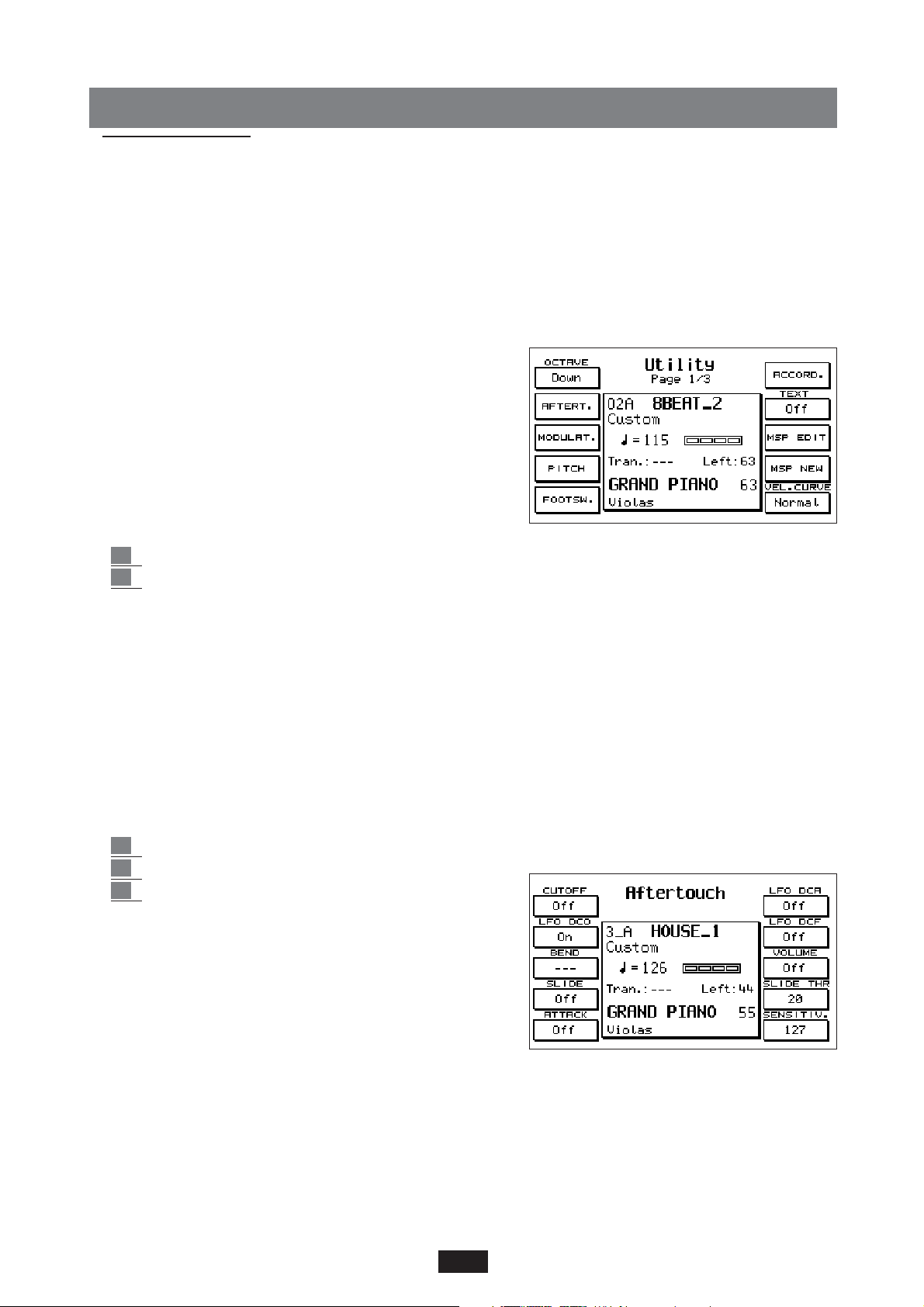
UTILITY
Da visualização principal, se carregar a tecla funcional F3, há acesso à secção Utility, composta da 3
páginas, cada uma delas pode ser seleccionada mediante as respectivas teclas page > < superiores à
direita no painel frontal do instrumento. A primeira página, apresenta-se da seguinte maneira: No
centro da visualização são indicados o Style actual, o valor do Tempo, do Transposer, do nível do
Split esquerdo do teclado, o som principal e o secundário. Esta visualização permanece constante
em todas as 3 páginas. Do lado direito e esquerdo da visualização aparecem as funções associadas às
respectivas teclas, que variam de uma página para outra.
PAGE 1 UTILITY
OCTAVE (F1)
A função Octave activa a transposição imediata de uma
oitava para baixo ou para cima (+/- 12 semitons) no
inteiro teclado. Para activar a função é suficiente premir
a tecla Octave.
A selecção da oitava é obtida da seguinte maneira:
1 Prima a tecla F3 – Utility.
2 A mudança de oitava é associada à tecla funcional F1. Down corresponde à oitava inferior;
Up à oitava superior.
É possível estabelecer mediante a função Power On Set Up qual das duas opções Down e Up será
sempre habilitada quando o aparelho for ligado.(veja o parágrafo Power On Set Up).
A opção Down ou Up da oitava também pode ser memorizada
AFTER TOUCH (F2)
De maneira diferente de Key Velocity que controla a velocidade com a qual é premida a tecla, After
Touch controla a pressão exercitada na tecla depois que a mesma chegar no final do percurso: em
prática After Touch entra em funcionamento quando preme-se a tecla com uma força superior à
normalmente necessária para tocar.
Para o acesso aos comandos de After Touch:
1 Active a tecla After Touch.
2 Prima a tecla F3 – Utility.
3 Active a função After Touch mediante F2.
Cut Off: comando do filtro associado a After Touch.
O parâmetro activa-se mediante F1.
Lfo Dco, Dcf, Dca: 3 comandos de modulação associados
a After Touch e correspondentes respectivamente ao
oscilador (Dco), ao filtro (Dcf) e à amplitude (Dca).
Os 3 parâmetros são seleccionados mediante as teclas F2, F6 e F7.
Bend: com Bend activado After Touch causa um deslocamento da afinação para cima ou para baixo
em função do valor de Bend ser positivo ou negativo. O deslocamento ocorre em semitons, com
um intervalo de + / - 24 semitons. Mediante a tecla F3 é seleccionado o parâmetro Bend e
mediante Value + / - modifica-se o valor.
Slide: o funcionamento do efeito Slide (F4) é habilitado mediante a tecla After Touch activada, mas na
realidade é associado à velocidade das teclas do teclado. De facto, é suficiente tocar com forte dinâmica para avaliar logo o efeito, que consiste num ajuste muito rápido da afinação na união do som,
23
Page 27
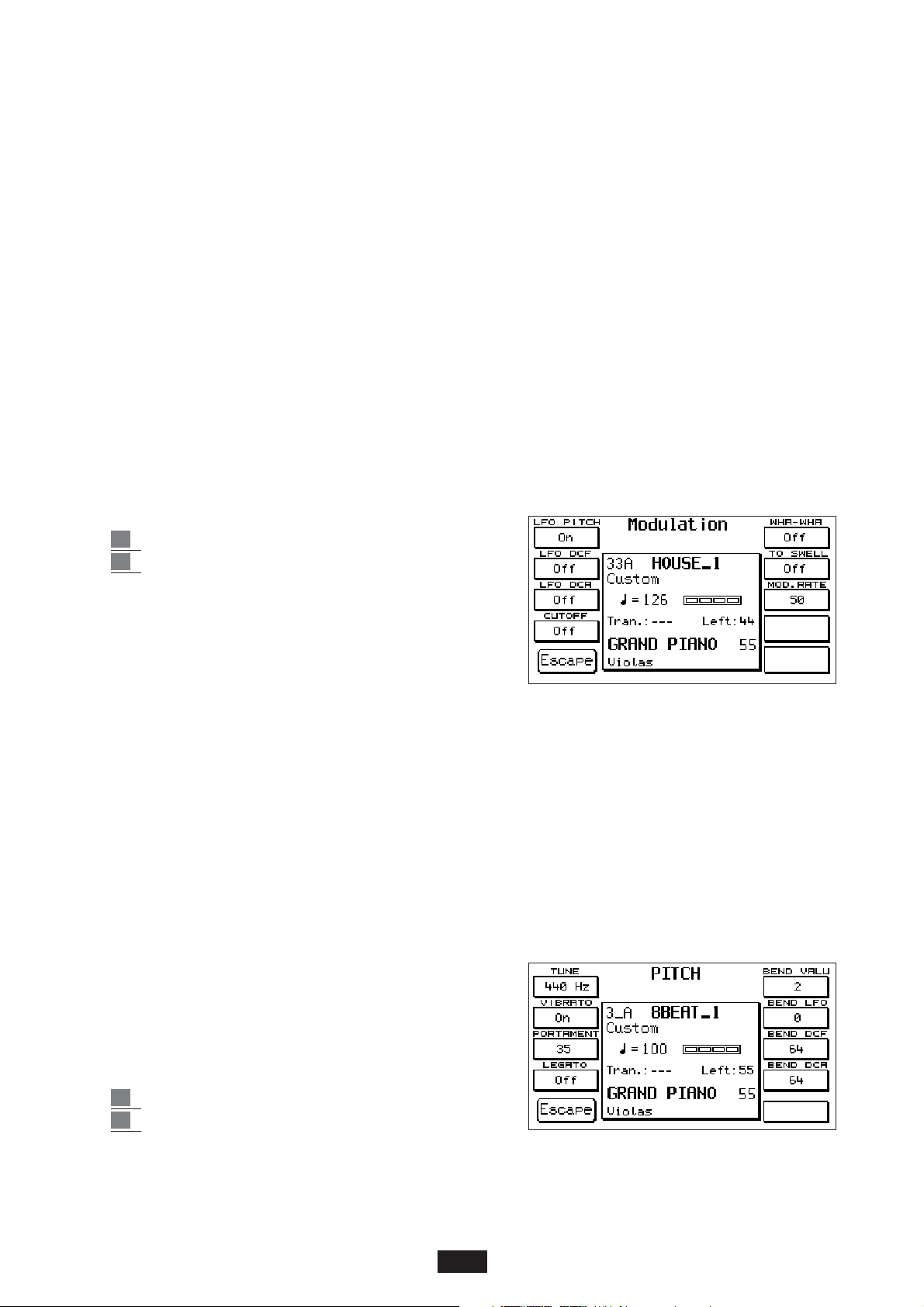
muito similar ao que ocorre normalmente na união de quase todos os instrumentos de sopro.
O Slide pode ser utilizado com sucesso para dar maior realismo e incisividade aos fraseados da
linha de canto, especialmente com todas as vozes de saxofone, trombone, clarinete, guitarra.
Slide Threshold (THR): este parâmetro (F9) controla o limite da velocidade da tecla que se for
ultrapassado fará entrar em funcionamento o efeito Slide. Este valor pode ser modificado
mediante Value + / - e possui um intervalo de 0 a 64. Quanto menor for o valor, menos dinâmica
na tecla será necessária para activar Slide. O valor default está fixado em 25.
Attack: o parâmetro Attack (F5) comanda que todos os efeitos coligados a After Touch entrem em
funcionamento com uma espécie de ligeiro e gradual atraso.
Esta função é útil para controlar de maneira muito precisa a expressividade das vozes no canto,
principalmente as não dotadas de modulação natural em Sampling.
Volume: comando do volume atribuído a After Touch. O parâmetro activa-se mediante F8.
Sensitivity: este parâmetro (F10) controla a sensibilidade de After Touch. A sensibilidade modifica
a quantidade global dos vários efeitos associados a After Touch, com um intervalo de 0 a 127.
Este valor é seleccionado mediante as teclas Value + / -.
Com o valor 0 After Touch não é mais perceptível.
MODULATION (F3)
O menu Modulation controla todas as funções associadas à roda de modulação: Lfo, Cut Off, Wha
Wha e Expression. Para o acesso ao menu:
1 Prima F3 – Utility.
2 Prima a tecla F3 – Modulation
Lfo Pitch, Dcf, Dca: a selecção On / Off destas 3 funções
é obtida mediante as teclas F1 – F2 – F3. Estas teclas
permitem controlar respectivamente mediante a Wheel
(roda) a modulação do LFO no oscilador, no filtro ou
na amplitude. Para desactivar o parâmetro LFO Pitch é necessário ter activado anteriormente um
dos outros 2 LFO: Cut Off ou então Wha Wha; isto com a finalidade de deixar sempre uma
função atribuída à roda.
Cut Off: este parâmetro (F4) associa à Wheel Modulation o comando de abertura e fechamento
total do filtro. A introdução do parâmetro é controlada mediante F4.
Wha Wha: comando do efeito Wha Wha mediante a Wheel Modulation. Este parâmetro é habilita-
do mediante F6. Os dois efeitos Cut Off e Wha Wha desactivam um o outro.
To Swell: esta função transfere ao comando do pedal de volume (opcional) todos os efeitos acima
apresentados para a roda de modulação. É activada mediante F7. Evidentemente esta função está
activa somente se o pedal de volume estiver coligado ao teclado.
Modulation Rate:
Comando da velocidade da modulação para os três efeitos LFO associados à roda de
modulação. O parâmetro activa-se mediante F8 e o valor é controlado mediante as teclas Value + / -.
PITCH (F4)
O menu Pitch controla os efeitos atribuídos à roda Pitch
e outras funções conexas à afinação, nomeadamente:
Tune, Vibrato, Portamento e Legato.
Para o acesso ao menu Pitch:
1 Prima a tecla F3 – Utility.
2 Prima a tecla F4 – Pitch.
Tune: Tune controla a afinação geral do instrumento com um percurso de + / - 100 centésimos, ou
seja +/- 1 semitom. Para modificar a afinação prima F1 e utilize Value + / -. Ao premir contemporaneamente as duas teclas Value volta-se para a afinação padrão de 440 Hz.
24
Page 28
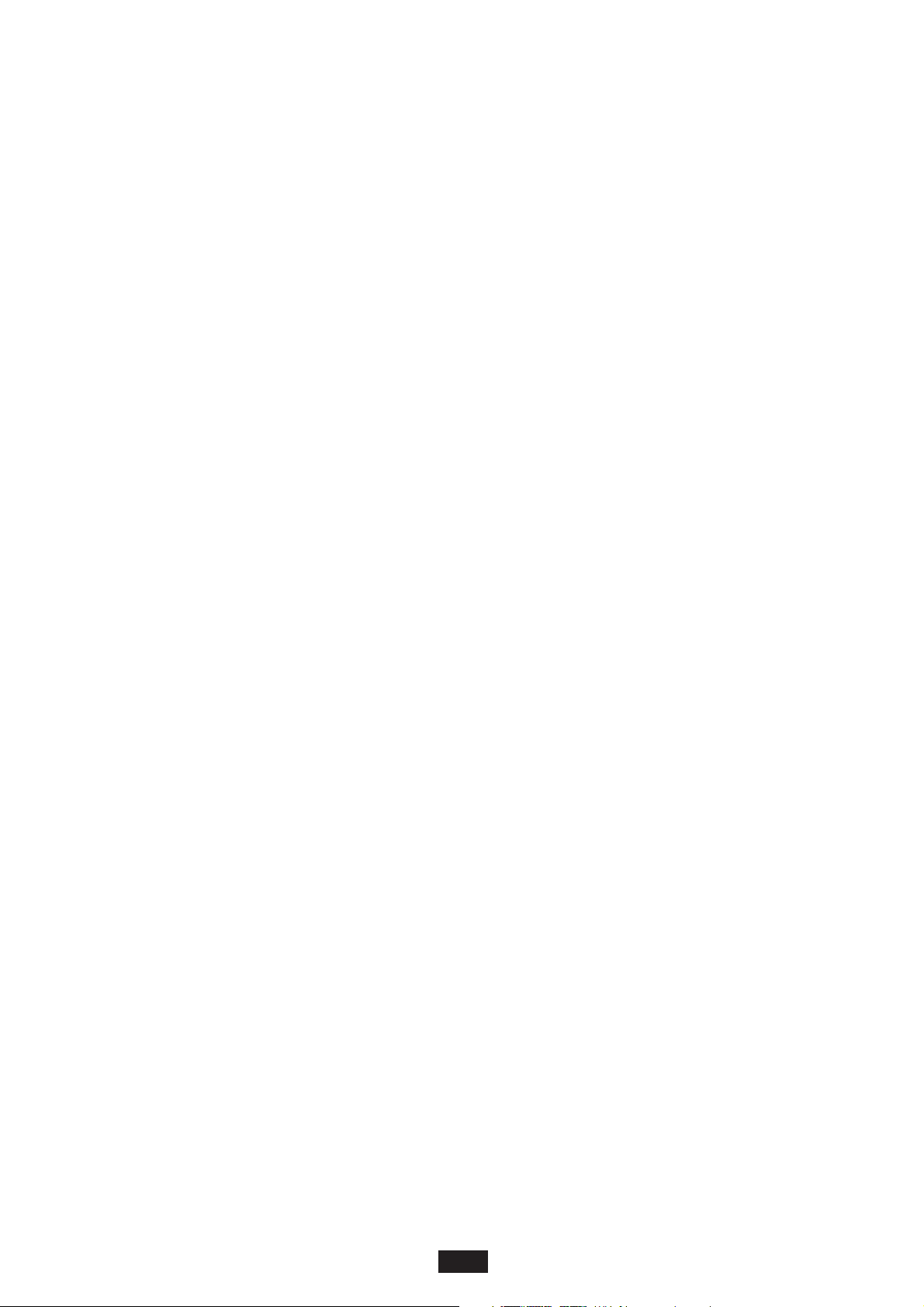
Vibrato: este parâmetro serve para desactivar a vibração das vozes que a possuírem.
Observação: Algumas vozes de X1 foram incluídas em Samplings com a vibração natural do
instrumento; para estas a desactivação de Vibrato evidentemente não tem efeito algum.
Para desactivar Vibrato é suficiente premir F2.
Portamento: este parâmetro controla a velocidade do efeito de Portamento. Este valor pode ser
modificado mediante as teclas Value + / - .
Legato: mediante a função Legato em posição On (F4), Portamento passa para a modalidade Mono
e portanto permanece operativa apenas numa única voz. Para obter o efeito Legato entre duas
notas é preciso que uma das duas notas permaneça sempre premida.
Legato pode ser muito interessante para simular o fraseado de alguns instrumentos tradicionais
solistas, nomeadamente: violino, trompa, trombone etc.
Bend Value: este parâmetro (F6) controla o percurso do Pitch Bend expresso em semitons.
A roda Pitch deslocada para cima (Up) aumenta a intonação, enquanto que para baixo (Down)
diminui-a. O valor padrão é 2 semitons +/- e o intervalo máx. permitido é de + /- 24 semitons.
Para configurar um valor diferente utilize as teclas Value + / -. As seguintes funções permitem
associar à roda Pitch alguns interessantes comandos concernentes LFO, o filtro e a amplitude.
Bend LFO: comando da quantidade de LFO atribuída à roda Pitch. Este valor pode ser modificado
mediante Value + / -.
Bend DCF: comando do filtro associado à roda Pitch. Este valor pode ser modificado mediante as
teclas Value + / -. Ao mover-se para cima o filtro da voz abre-se; ao mover-se para baixo o filtro
fecha-se. Mediante o valor 127 é obtido o percurso de filtro máximo; o valor 64 corresponde ao
valor default.
Bend VCA: comando da amplitude do som associado à roda Pitch. Este valor pode ser modificado
mediante as teclas Value < >. Mediante o valor 127 é obtido o percurso máximo da amplitude;
o valor 64 corresponde ao valor default.
FOOTSWITCH (F5)
Acesso às funções atribuídas ao comando de Pedal (Veja o capítulo Footswitch).
ACCORDION (F6)
Acesso ao menu da secção Acordeão (Veja o capítulo ACCORDION ).
TEXT (F7)
Se carregar repetidamente em F7, será possível seleccionar a grandeza do caracter usado no texto
(Fonte 1 / Fonte 2), ou excluir a visualização do texto durante a execução.
MSP EDIT, F9 MSP NEW (F8)
Estas duas funções referem-se os Multisamples e estão descritas na secção Sampler deste presente
manual .
Vel. Curve (F9)
Se carregar repetidamente em F10 será possível seleccionar dentre as 6 curvas de resposta dinâmica
disponíveis : Normal. Hard1. Hard2. Fixed. Soft1. Soft2. Com a curva Fixed é possível estabelecer,
mediante as teclas de valor +/- , o valor fixo de Key Velocity que o instrumento envia mediante
Midi.
PAGE 2 UTILITY
Na Página 2 , as funções são:
25
Page 29

ARABIC (F1)
Se carregar em F1 há acesso ao menu ARABIC, no interior do qual é possível modificar o afinação padrão do
instrumento, para adaptá-lo aos tipos utilizados nos países árabe. (Veja o capítulo ARABIC)
VIDEO (F2)
A função Video ( F2 ) possibilita programar, mediante as
teclas de valor +/ - as regulações para a placa vídeo
opcional (Instruções fornecidas juntamente com a placa Vídeo).
REGISTRATION MODE (F3)
No modo de gravação é possível escolher os tipos de parâmetros que podem ser atribuídos a
Registration (Block ou Single – em bloco ou individual). A primeira visualização apresenta no
centro a lista Global das funções. Esta é a visualização
principal, à qual volta-se depois de ter percorrido
todas as páginas diferentes dos sub-menus disponíveis.
Geralmente :
1 – Seleccionam-se as várias funções mediante as teclas
CURSOR.
2 – Mediante F 10 – SELECT escolhe-se a condição On /
Off.
3 – Mediante F 7 – SAVE confirma-se a configuração que
pode ser memorizada em Registration.
Utility Page 2/2 : Carregue sucessivamente em F 3 para percorrer no ecrã 2 as visualizações das
listas das muitas funções do teclado l e vários comandos. Na posição ON é habilitada a memori-
zação dos mesmos em Registration. Para desactivar é suficiente seleccionar a função mediante o
Cursor, colocar Select em Off e em seguida carregar em Save para confirmar. Por default estão na
posição Off as funções Midi, Footswitch e Accordion; o operador pode achar útil que tais parâ-
metros permaneçam configurados sempre da mesma maneira, independentemente da
Registration activa.
Arrange Page 3/3 : Carregue repetidamente em F 1 para obter acesso a três visualizações com listas
das funções que puderem ser memorizadas ou não em Registration.
Drum Mixer : esta função possibilita habilitar ou não em Registration a memorização de todos os
parâmetros que referem-se a Drum Mixer, ou seja a desactivação On/Off , os volumes, os efeitos
etc. dos grupos de percussão.
Effects : Lista de todos os efeitos que podem ser memorizados em Registration.
Tabs Page 2/2: Lista das teclas cuja condição de ligada / desligada pode ser salvada em Registration.
Default: a função Default (F 8) restabelece a configuração do modo de Registration original da fábrica.
Switch off : esta útil função (F 9) apaga automaticamente o led luminoso da tecla de Registration
depois de alguns instantes. Isto serve para evitar que, involuntariamente seja seleccionada uma
nova Registration em vez de um novo Style enquanto o ritmo estiver a funcionar. As duas sessões
Style e Registration efectivamente servem-se do mesmo teclado numérico 0 – 9 para a selecção .
DISP.TIME (F4)
mediante esta função é possível programar com as teclas de Value o tempo de permanência das
visualizações no ecrã.
PIANIST (F5)
acesso às funções Automatic ou Normal para o efeito Pianist . (Veja o capítulo Pianist no interior de
26
Page 30
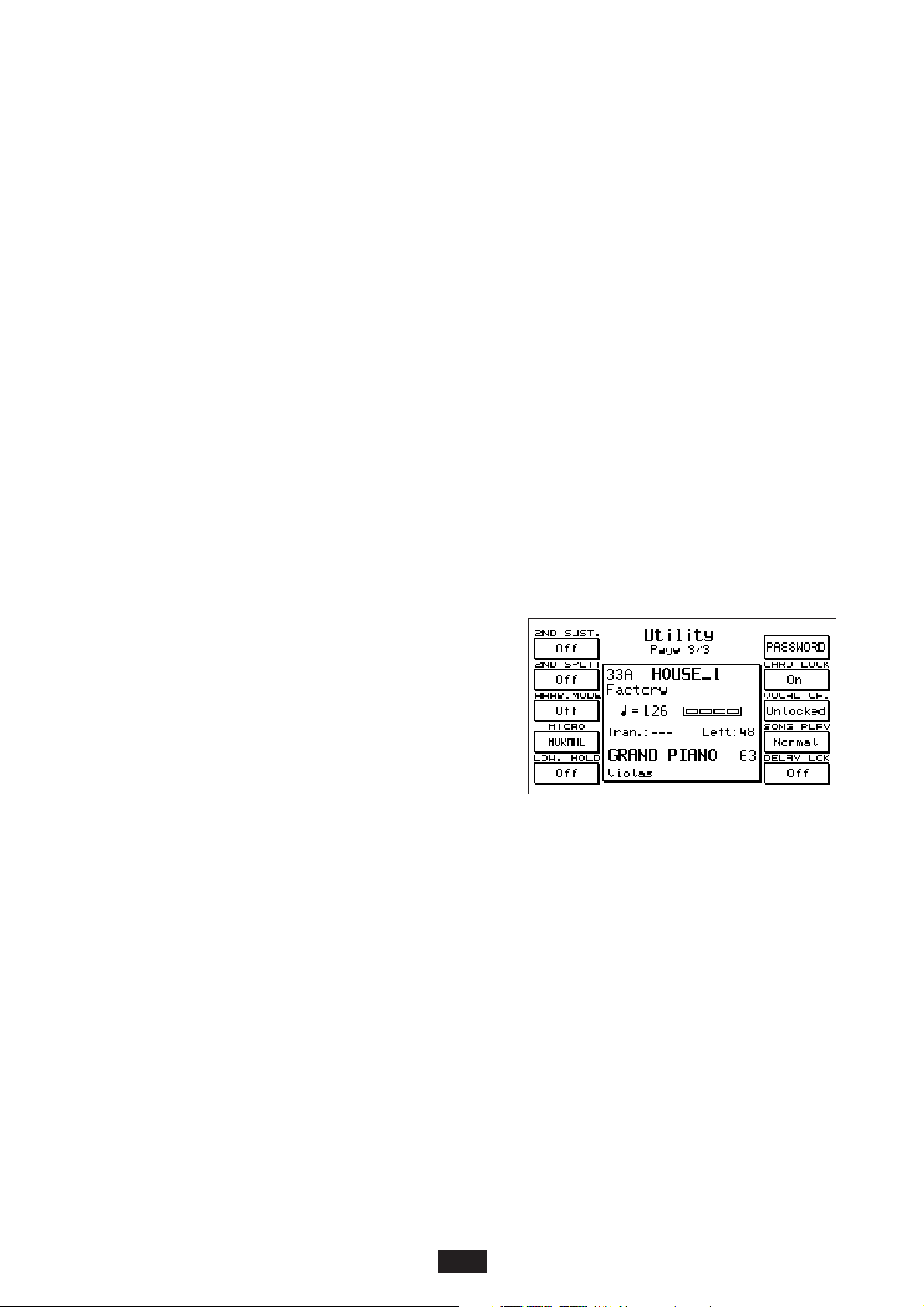
Styles e Arranger ).
KEYBOARD OUT ASS (F6) / GM OUT ASS. (F7)
acesso às paginas de gestão da atribuição das sessões internas do instrumento e das partes General
Midi nas 4 saídas de áudio (Veja o capítulo Out Assign ).
BLOCK REGISTRATION (F8)
selecção do tipo de Gravação actual (Block ou Single).
4SW. MODE (F9)
esta função especial serve se o instrumento for activado mediante o conjunto de pedais Midi SOLTON
e com o especial pedal para guitarristas de 4 interruptores para mudança de tonalidade .
Quando o parâmetro estiver na posição ON, cada nova mudança de tonalidade permanecerá guardada
na memória mesmo se o respectivo interruptor não for mantido pressionado.
Por outro lado, na posição OFF, a variação de tonalidade permanece operativa somente durante o
tempo em que o interruptor estiver pressionado, em seguida volta à tonalidade Maior.
SONG EXPRESSION (F10)
esta função possibilita comandar, durante a execução, o nível global da Song mediante o Pedal de
expressão.
PAGE 3 UTILITY
Na página 3 as funções são:
2ND VOICE SUSTAIN ON/OFF (F1)
Activa ou desactiva o comando de Sustain por pedal na
2a. voz.
2ND VOICE SPLIT ON/OFF. (F2)
Esta função possibilita determinar um ponto de divisão
somente para a 2a. Voz. O ponto de divisão é fixado se
carregar em F 2 e tocar uma tecla do teclado.
ARAB.MODE. (F3)
To rna possível a selecção dos Styles mediante apenas um algarismo que indica as unidades. Para selec-
cionar o número da dezena é necessário carregar juntamente na tecla Count In e no número deseja-
do. Quando Arab. Mode estiver activo, a normal função de COUNT IN permanece desactivada.
MICRO DRY ON STOP/ NORMAL. (F4)
Se seleccionar Dry On Stop, remove-se o efeito no microfone cada vez que o Arranger for parado
mediante a tecla Stop. Normal : é a condição padrão.
LOWER HOLD ON/OFF. (F5)
Activa ou desactiva o funcionamento da memória em 2 Lower na posição de Stop.
F6: PASSWORD. (F6)
Possibilita estabelecer uma senha pessoal a todas as pastas do disco rígido. Esta função serve para as
pastas que já tenha sido anteriormente bloqueadas mediante a função LOCK. (Veja as funções
DISK). De facto, mediante a senha, estas pastas tornam-se ainda mais protegidas contra ope-
27
Page 31

28
rações de cancelamento, escritura e cópia por parte de terceiros, porque para conseguir desactivar o dispositivo de Lock é necessário antes digitar a respectiva senha.
A senha pode ser atribuída à pasta do disco rígido que no momento da operação estiver activa, da
seguinte maneira :
1) – Carregue em F 1- Modify. Se a pasta ainda não possuir senha, é suficiente digitar o nome na
linha NEW. Este nome deve ser composto de 6 letras no máximo. Para confirmar, carregue em F
10 – Confirm.
2) – Se houver uma senha velha mas desejar-se mudá-la, primeiramente é necessário digitar na linha
HOLD a velha senha e, em seguida, na linha NEW, a nova senha e confirmar então.
CARD LOCK . (F7)
Função de protecção contra a escritura acidental na Flash Card.
VOCALIZER CHANNEL LOCKED / UNLOCKED. (F8)
Possibilidades de bloquear o modo Vocalizer num determinado canal Midi. Esta função pode ser
muito útil se houver muitos ficheiros Midi com banda de Vocalizer num determinado canal Midi
(por ex.: 05) Neste caso efectivamente, sem esta função, seria necessário regular o Vocalizer neste
canal Midi para cada nova Song. A selecção do modo Vocalizer pode ser realizada no interior do
General Midi (GM) mediante a função PART MODE – F8 (Voice, Drum Set, Groove, VOCALIZER).
O acesso a esta função Lock – Unlock para o canal Midi do Vocalizer é mediante a tecla F 8 dentro
do menu Utility – Pág. 3 .
SONG PLAY NORMAL/FAST: (F9)
Selecção para o tempo de acesso ao ficheiro Midi no disco rígido. Na posição NORMAL o tempo de
acesso é o habitual do instrumento; por outro lado, na posição FAST o ficheiro Midi inicia imediatamente na primeiras notas da sequência e ignora 1 ou 2 compassos iniciais, desta maneira
possibilita uma passagem mais rápido entre uma Song e a seguinte.
F10: DELAY LOCK: (F10)
Possibilita bloquear o tipo de Delay (atraso) activo no momento.
Page 32

STYLES
A secção Style (ritmo) controla todo o Acompanhamento Automático de X1 e é composta pelas
seguintes secções principais:
FACTORY STYLES: 198 ritmos originais subdivididos em 2 bancos (A / B).
CUSTOM STYLES: cópia exacta de Factory Styles, mas com possibilidade de edição e memorização
por parte do utilizador.
PATTERNS: ritmos livres que podem ser programados.
A secção Factory inclui 198 ritmos divididos em 2 bancos de 99 ritmos cada um.(A e B). A lista dos
ritmos é visível na parte alta do teclado. No banco A estão agrupados em prevalência ritmos contemporâneos; no banco B os demais ritmos: para dançar, latinos e de folclore. A lista completa dos
ritmos é disponível na pág. . . . do manual.
Para seleccionar um ritmo:
1 Seleccione o banco mediante a tecla Bank A / B. Se o indicador luminoso estiver aceso
significa que está a funcionar o Banco B.
2 Digite o número do ritmo no teclado numérico 0 – 9. O nome do ritmo seleccionado
aparece no visor em alto à esquerda.
Estrutura de Styles
Cada ritmo é composto por 8 secções instrumentais automáticas mais 2 secções manuais (Lower).
Drums = Bateira
Groove = Sulco
Bass = Baixo
Chord 1 (Chords) = Acorde 1
Chord 2 “ = Acorde 2
Chord 3 “ = Acorde 3
Chord 4 (Orchestral) = Acorde 4 (Orquestral)
Chord 5 “ = Acorde 5
Lower 1 (Manual) = Inferior
Lower 2 ( Manual) = Inferior
As várias partes que compõem o Arranjo são:
4 Arranger: A, B, C e D = Arranjo
3 Fill Ins = Variações rítmicas
1 Break = Interrupções
3 Intros = Introduções
3 Endings = Finais
Comandos de Volume
Na visualização principal, na parte inferior do visor, são bem visíveis os comandos de volume de
Arranger juntamente com o comando de volume da parte direita. O volume nas partes individuais é
controlado mediante os pares de teclas situados à esquerda do painel. A secção de acordes controla
globalmente o volume dos primeiros três acordes (1, 2 e 3), enquanto que a secção orquestral controla o volume dos acordes 4 e 5. (Comandos individuais são possíveis no interior do menu Arrange
View). Ao premir as duas teclas de volume contemporaneamente coloca-se o volume em zero. O
potenciômetro de Slider Master regula o volume geral do inteiro instrumento.
Left Level: controla globalmente o volume da inteira secção automática. O valor é indicado no
visor ao lado da escrita Left Level e pode ser modificado mediante as teclas < > Value / Balance.
29
Page 33

O valor de Left Level pode ser memorizado para cada ritmo na secção Custom Style.
Tempo: O Tempo (batida) é controlado mediante as 2 teclas Slow (lento) e Fast (rápido) com um
intervalo que varia desde 40 até 250 batidas por minuto.
Ao premir contemporaneamente as duas
teclas Slow / Fast o tempo bloqueia-se no valor activo no momento: esta condição é evidenciada no
visor mediante um asterisco à esquerda do valor Tempo (batida).
Para desbloquear é preciso pre-
mir de novo ao mesmo tempo as 2 teclas.
Acelerar / Desacelerar: a função acelerar / desacelerar em Arranger é controlada mediante as 2
teclas de Page < >.
1 O efeito de Acelerar é activado se for premida a tecla Page < enquanto Style estiver a funcionar.
O visor realça a função com a letra “A” colocada acima do valor Tempo. A aceleração é
automática e incrementa o Tempo (batida) de cerca de 1 ponto para cada quarto de compasso.
Para parar a aceleração é suficiente premir novamente a tecla Page <: neste caso a letra “A” é
substituída no visor pela letra “P” (pausa). Para desactivar completamente a função acelerar é
preciso premir ao mesmo tempo as duas teclas de Page < >.
2
O efeito de Desacelerar é obtido ao premir a tecla de Page > enquanto o Style estiver a funcionar.
No visor aparece a letra “R”. A desaceleração diminui cerca de 1 ponto para cada quarto de Compasso.
As funções de pausa e Reset são análogas às acima indicadas para acelerar. É possível controlar o incremento de velocidade mediante a função Ac. / Desac. no interior do menu Arrange Mode (veja Arrange Mode).
Start: Comando de início e paragem do Style.
Hold: função de Memória para Arranger.
Count Em / Restart / Pause: esta tecla controla 3 funções diferentes:
Count Em: consiste de um compasso vazio realizado mediante Stick antes de iniciar com Start.
É activado ao premir a tecla na posição de Stop.
Se a tecla Jump estiver activada, é possível activar Count Em e logo em seguida prima Intro de
maneira a obter em sucessão Count Em e Intro.
Restart: se a tecla Restart for premida enquanto Style estiver a funcionar, Style reiniciará sempre da
passagem inicial independentemente do ponto em que encontrar-se.
Pause: função de pausa ao ouvir música gravada. Funciona apenas quando a tecla Song Play estiver activada.
Key Start: Com Style na posição de Stop e com Key Start aceso, Arranger começa a tocar assim que
premir-se um acorde no teclado. Se a tecla Hold estiver activada, Arranger continua a tocar
mesmo depois das teclas serem soltas.
Key Stop: Com Key Stop activado, Arranger começa a tocar assim que for tocado um acorde no
teclado, exactamente como Key Start; mas se o acorde for mantido pelo menos cerca de meio
segundo depois que este tempo passar, é possível soltar as teclas e ainda assim o acorde permanecerá na memória (se a tecla Hold estiver activada).
É possível controlar exactamente o tempo de espera necessário para esta função de sincronização
do Key Stop mediante o parâmetro Sync Time, da seguinte maneira:
1 Na visualização principal prima a tecla F4 – Arrange Mode
2 Prima a tecla Page >.
3 O parâmetro F3 activa a função Sync Time. Mediante Value + / - é possível modificar o valor
expresso em milissegundos. Quanto maior for o valor, mais tempo será preciso manter premido
o acorde antes de poder soltá-lo.
Nos casos de musicas que precisam de interrupções rápidas (por ex.: tangos) podem ser aconselhados valores mais baixos (por ex.: 200 ou 300 ms.); nas canções lentas (por ex.: 16 batidas)
provavelmente é melhor escolher valores mais altos, nomeadamente de 500 ou 600 milissegundos.
Ao premir ao mesmo tempo as teclas Value + / - restabelece-se o valor padrão 400 ms.
Key Start + Key Stop: : com ambas as teclas Key Start e Key Stop activadas e Style na posição de
30
Page 34

Stop, Arranger inicia assim que o teclado for tocado e pára assim que as teclas forem soltas.
Fill Ins 1, 2, 3: são variações de ritmo de duração de 1 compasso com carácter de breve relance rít-
mico harmónico. Premidos na condição de Stop, estas variações também podem ser utilizados
como Intros.
Break: Break é uma batida musical de paragem parcial ou completa, para o inteiro arranjo.
Jump: a função Jump serve para obter alguns efeitos especiais em combinação com as variações Fill
Ins e com Intro / Ending:
Jump + Fill Ins: com Jump activado e o Style em função, cada vez que Fill Ins 1 e 2 forem premidos, Arranger desloca-se de maneira cíclica desde A até D. Se Fill 3 for premido Arranger
desloca-se na direcção contrária de D até A. Quando Break estiver activado Arranger não sofre
variações.
Jump + Intro/Ending: com Jump activado na posição de Stop, se for accionado Intro será realizado o Ending correspondente. Com Jump activado na posição de Start, se for accionado
Ending, será realizada a Intro correspondente e em seguida Style continuará.
Jump + Count Em: com Jump activado na posição Stop, se for premido primeiramente Count
Em e em seguida Intro, os mesmos serão realizados em sucessão.
Intro / Ending: Arranger contém 3 Intro e 3 Ending. Intro 1 / Ending 1 são em grande parte progra-
mados sem mudanças de acorde, portanto o operador pode resolver a harmonia como preferir.
Por outro lado, Intro / Ending 2 e 3 são programados com variações de harmonia no próprio
interior e portanto não é aconselhável mudar de acorde durante a execução dos mesmos.
Depois de Intro, Arranger passa sempre para Arrange A, excepto se durante Intro tiver sido seleccionado um arranjo diferente.
Fade Out: Fade Out activa o efeito que atenua gradualmente até zero o volume geral do instrumento.
Lock: a função Lock serve para bloquear de maneira separada o arranjo das secções: bateria, baixo
e acordes de maneira tal que ao passar de um arranjo para outro a representação da secção permaneça
inalterada. Esta função permite intervir de maneira muito pessoal no ritmo e portanto criar combinações
originais dentre os vários arranjos. Para activar a função Lock é suficiente escolher antes o arranjo e em
seguida activar as teclas DRUM, BASS ou CHORDS dependendo da secção que se desejar bloquear.Ao
mudar os vários arranjos se notará que a secção com o Lock activado não sofre variação alguma.
PIANIST: a função Pianist modifica automaticamente a divisão do teclado, que é transformada num
teclado unido de tipo Piano. Nestas condições é possível controlar o Arranjo Automático ao tocar
31
Page 35

com as duas mãos no teclado.
Há 2 maneiras de funcionamento Pianist: Auto e Standard. Da selecção o acesso é obtido ao
premir F3 – Utility, Page > e em seguida F5 Auto – Standard.
Auto: É a modalidade activa default. Na modalidade Auto basta compor um acorde de pelo menos 3 notas em
toda a extensão do teclado. Assim que o acorde for reconhecido, é possível tocar o canto com uma ou duas
notas, com o Piano, enquanto que o acompanhamento
automático permanece parado no último acorde premido.
Standard: A modalidade Standard é obtida mediante a
ajuda do Pedal de Sustain. Se premir este pedal imediatamente depois de ter programado um acorde no teclado, o Arranjo permanece bloqueado na memória com
este acorde enquanto o pedal permanecer premido.
Pianist Sustain: esta função serve para activar ou não o efei-
to Sustain no pedal, enquanto estiver activada a modalidade Pianist. Para seleccionar a função prima F4 – Arrange Mode, Page > e em seguida F7.
Manual Bass: esta função permite tocar o baixo de maneira manual. Cada vez que activar-se o
baixo manual serão desactivados os 2 acordes baixos e todo o arranjo.
To Lowest: esta função faz que o baixo automático realize a sua volta harmónica a partir sempre da nota
mais baixa dentre as que compuserem o acorde e não da nota fundamental do acorde reconhecido.
To Root: a função Bass to Root reconduz todas as notas de baixo automático à nota fundamental do
acorde, independentemente das notas ou das voltas harmónicas programadas no arranjo.
ARRANGE TO
Activação diferenciada de Program Changes na secção Arranger se o teclado estiver a funcionar com
Simm carregada e a Card introduzida. O acesso à esta função é ao carregar em F9 – Drum Set .
Em correspondência a F8 encontramos a opção ARRANGE TO, que possibilita seleccionar as 3
opções de atribuição para os Program Changes em Arranger :
INTERNAL (Sons Internos)
RAM (Sons de Simm)
CARD ( Sons da Card )
Para efectuar a selecção carregue repetidamente na tecla F 8. Na posição Simm, o Arranger pode
aceitar como Program Changes os sons contidos na Simm, e na posição Card os contidos na Card .
32
Page 36

33
ARRANGER
Cada ritmo é formado por 4 arranjos: A, B, C e D. A corresponde ao início da canção; B e C são
variações intermédias e D é o ritmo na sua forma mais completa.
ARRANGE MODE: o menu Arrange Mode controla muitas funções relativas ao funcionamento do
Arranger. Está dividido em duas páginas.
Lower 1- 2 Hold: mediante as teclas F1 e F2 activa-se
ou desactiva-se a memória nos 2 acordes manuais inferiores. Pela regulação default a memória é habilitada
somente para Lower 1.
Lower 1– 2 Octave: mediante as teclas F3 e F4 é selec-
cionada a função e mediante Value + / - é seleccionada
a oitava (de 1 a 3) para os 2 acordes inferiores.
Bass+Lower: quando a função estiver activada (F5),
todas as vezes que o ritmo encontrar-se em condição de Stop na parte Arranger, tocam os 2 acordes inferiores juntamente com o baixo manual, para permitir prosseguir a harmonia de maneira
não automática.
Bass Sustain: comando da sustentação do baixo manual. Mediante F6 activa-se o parâmetro e
mediante Value + / - modifica-se o valor. Quando estiver activada a função Bass + Lower, Sustain
é deslocado automaticamente para o valor 20.
Bass Octave: comando da oitava do baixo manual. Mediante F7 activa-se a função e mediante
Value + / - modifica-se a oitava (+/- 3).
Right Swell: esta função (F8) permite controlar mediante o pedal de volume separadamente o
volume da parte de canto (direita). A secção de arranjo tocará com volume constante, com o
mesmo nível activo no momento da activação da função intensificação à direita.
Pedalboard:
se estiver activado o conjunto de pedais Midi Modelo SOLTON K 8, este parâmetro permite
habilitar o funcionamento da secção de arranjo no conjunto de pedais. Para activar a modalidade
Pedalboard, prima F4 – Arrange Mode e em seguida a tecla F9. Para um correcto funcionamento será
necessário regular o Canal Midi RX (Recepção) da secção Esquerda (que controla globalmente os
Acordos automáticos) para o mesmo canal de transmissão dos pedais Midi (no caso do conjunto de
Pedais SOLTON o Canal de transmissão default é o canal Midi 02). Ao premir a tecla MANUAL é obtido nos pedais o funcionamento do Baixo na modalidade manual, ou seja como um órgão. Obviamente
os Pedais tocam normalmente somente acordes previamente constituídos do tipo Maior. As variações de
tonalidade podem ser obtidas de duas maneiras, nomeadamente: mediante os interruptores a pedal
(Veja Footswitch FS 13 e FS 6), ou mediante um especial pedal com 4 interruptores para guitarristas
(Mod. 9AC101). Para o funcionamento com o pedal Mod.
9AC101 há uma função especial denominada 4Switch
Mode, que faz com que os acordes não permaneçam na
memória depois de cada variação de tonalidade, mas voltem sempre automaticamente para Maior. Para o acesso à
função 4Switch Mode, prima F3 – Utility, prima Page >
para passar à pagina 2 Utility e em seguida prima F9.
Bass to Pedal: esta função desvincula o baixo automáti-
co do teclado para atribui-lo somente ao conjunto de
pedais. É uma função útil se desejar acordes automáticos do teclado e o baixo automático do
conjunto de pedais. Para activar esta função, prima F4 – Arrange Mode e em seguida prima F10.
Page 37

Para passar à Página 2 do menu Arrange Mode prima Page >:
Step Tempo: esta função possibilita efectuar um avanço metronómico do tempo com impulsos
prefixados. Para acesso a esta função carregue em F 1, seleccione o valor de incremento mediante
as teclas Value. Cada vez que carregar nas teclas Page < > aumenta ou diminui a velocidade do
Tempo de cada vez, em base ao valor de incremento prefixado (por default 5).
AutoCrash: este parâmetro (F2) desactiva o baque de Crash automático que é obtido normalmente
nos ritmos no final dos Fill Ins e dos Intros.
Sync Time: comando do tempo de espera na função Key Stop antes que seja possível soltar as
teclas. (veja a funções Key Start / Key Stop). Muda-se este valor mediante Value + / - .
Lower Lock / Bass Lock: estas 2 funções (F4 – F5) permitem bloquear os timbres das 2 secções
inferior e baixo, de maneira que ao passar de um ritmo
para outro os mesmos permaneçam inalterados.
Chord Mode: mediante estas funções (F 6 ) habilita-se a
selecção das 3 maneiras diferentes de funcionamento para
o reconhecimento automático do acorde: Fingered, Easy
1, Easy 2. Quando o modo Fingered estiver activado (F
6), os acordes executarão um acompanhamento em base
às notas efectivamente pressionadas. Portanto, por ex.: se
carregar somente em duas teclas obterá, em vez do acorde
completo, um acompanhamento formado apenas de duas notas. No modo Easy 1 o reconhecimento do
acorde é adequado instantaneamente em base às notas pressionadas ou soltas no teclado. No modo
Easy 2 o reconhecimento do acorde é baseado exclusivamente nas notas acrescentadas. Se forem tiradas
notas do acorde anteriormente programado (sem digitar um novo) o Arranger não sofre variações.
Pianist Sustain: este parâmetro serve para habilitar ou não o comando de Sustain quando o efeito
Pianist estiver activado. (veja a função Pianist).
Retrigger & Mode: dentro deste menu estão agrupadas as funções de Retrigger e a selecção da
modalidade Close / Parallel para o baixo e os acordes. Para entrar no menu prima F8.
Retrigger. O Retrigger em baixo e acordes activa-se mediante as teclas F2, F3, F4, F6, F7 e F8.
A função Retrigger consiste no facto que cada vez que o acorde for mudado, o baixo toca sempre
a nota fundamental do acorde. Com Retrigger activado os acordes repetem o acorde programado
na primeira parte do primeiro compasso de Arranger.
Close/Parallel: esta função serve para definir se o acorde automático deve tocar na modalidade
Close ou em paralelo. Mediante o Cursor < > é seleccionado o acorde e mediante SELECT é
seleccionada a opção. Na modalidade Close o acorde se adequará às mudanças de tonalidade
mediante as inversões aproximadas segundo as regras da harmonia musical.Na modalidade
Parallel o acorde é simplesmente transportado de Do a Si sem alterar os intervalos musicais das
notas que o compõem. Prima Escape para voltar à Página 2 da modalidade de arranjo.
Dynamic Arranger: comando de dinâmica associado às secções individuais de arranjo.
Para entrar na função prima F9 – Dyn. Arr (na página 2 do menu Arrange Mode).
ACTIVE – INACTIVE: a activação / desactivação do Dynamic Arranger efectua-se mediante a
tecla funcional F10. Na posição Active a função é operativa. O valor de Dynamic Arrange para
cada secção está normalmente regulado em 32, que corresponde à metade do percurso máximo
disponível (63). Mediante os valores mais baixos é obtida uma fraca variação de volume das partes de arranjo dentre a dinâmica baixa e a dinâmica alta, enquanto que com valores altos esta
variação torna-se muito mais evidente. A variação do valor é obtida mediante as teclas Value +/-.
Reverb Lock: esta função (F 10) serve para bloquear o tipo de Reverbero relativo ao Style actualmente
seleccionado, de maneira que também permaneça activo se forem seleccionados novos Styles. O
reverbero permanece desta maneira bloqueado mesmo quando for realizado um ficheiro Midi que
contiver um reverbero diferente.
34
Page 38

CUSTOM STYLE / ARRANGE VIEW
O menu Arrange View de X1 é estruturado em 4 páginas (Volume, Reverb, Effects, Pan). Este menu permite
um comando cuidadoso de todas as partes instrumentais de arranjo, ao permitir modificar os sons, os volumes
e os efeitos de cada um dos ritmos antes que seja memorizado
na secção Custom Style: Para o acesso ao menu da visualização principal é suficiente premir F5 – Arrange View. Para
seleccionar as 4 páginas é preciso utilizar as teclas da Page < >.
MODIFICAÇÃO DOS SONS: a mudança dos timbres
que caracterizam o ritmo pode ser efectuada mediante
qualquer uma das 4 páginas View. Os sons podem ser
modificados em cada um dos 4 arranjos: A, B, C e D; e
em cada uma das 3 Intros e Endings disponíveis.
Para mudar o som é suficiente seleccionar a parte mediante a respectiva tecla funcional. A parte escurece
durante cerca de 2 segundos durante os quais é possível procurar o novo timbre na secção Voice Bank.
A
mudança dos sons nos arranjos pode ser efectuada mesmo na posição de Stop, enquanto que para
Intro e Ending é necessário que o ritmo esteja a funcionar. Os novos timbres seleccionados permanecem na memória somente até a selecção de um novo ritmo. Para memorizá-lo definitivamente é preciso memorizar o ritmo como Personalizado (veja a seguir).
Volume (pág. 1): comando de volume das partes de arranjo. Mediante as teclas funcionais F1 – F10
são seleccionadas as partes e mediante Value + / - modifica-se o valor.
Reverb: (pág. 2) comando da quantidade de Revérbero para as várias partes.
Effects: (pág. 3) comando do tipo e da quantidade do efeito nas partes do ritmo. Para activar o efeito,
seleccione primeiramente a parte (que escurecerá) e em seguida prima repetidamente a mesma
tecla funcional para escolher Chorus, Delay ou Distorção. Finalmente, mediante Value + / modifique a quantidade do efeito.
Pan: (pág. 4) comando da atribuição panorâmica do Pan / Pot nas partes de ritmo. Seleccione a parte
(que escurece) e mediante Value + / - procure o valor desejado de Pan Pot. Os valores disponíveis
vão desde 0 até 64 para a direita e a esquerda. Ao premir ao mesmo tempo as teclas de Value é obtida uma posição assinalada mediante dois hífens - -, que equivale ao Pan Pot central.
Para memorizar um CUSTOM STYLE: Depois de ter modificado o ritmo mediante as funções de
Arrange View acima enumeradas é possível memorizar a nova condição da seguinte maneira:
1 Prima Enter / Save.
2 Prima a tecla F2 – Styles.
3 Prima a tecla Save para confirmar. Antes de memorizar, é possível mudar o nome do ritmo
ao digitá-lo mediante as teclas de C2 a F5 e desloque o sector mediante o Cursor < >.
Importante: No Custom Style, além dos parâmetros relativos a sons, volumes, efeitos e Pan Pot, incluídos no
menu Arrange View, são automaticamente memorizadas também as seguintes funções (veja Arrange Mode):
- Tempo = Batida
- Volume do Arranjo (nível esquerdo)
- Oitava dos 2 Acordes Inferiores
- Retrigger em Baixo e Acordes
- Modalidade Close / Parallel para os Acordes
- Drum Mixer = Mixer de bateria
Colocar o Volume no Zero: No interior do menu Arrange View uma secção de Arranger de cada vez, pode ser colocada em condição de Mute com volume no zero se carregar contemporaneamente na 2 teclas Value. Nestas condições, a secção permanece sempre com o volume no zero, mesmo se for seleccionado um novo Style. Por outro lado,
se o volume for colocado no zero unicamente mediante a tecla Value, esta modificação vale somente para o Style em
35
Page 39

questão e, portanto, se for seleccionado um novo Style, será restabelecido o valor normal do volume.
DRUM MIXER
Nesta secção é possível realmente definir um mixer digital especializado para a secção rítmica de X1.
Todos os sons de percussão do instrumento foram agrupados em 10 secções, para cada uma das quais
é possível controlar: On/Off, volume, revérbero e Pan Pot.
1 - KICK : Bass Drum, Grancassa, Surdo.
2 - SNARE: Snare Drum, Rim Shot, Brush, Roll.
3 - HI HAT: Hi Hat
4 - CYMBAL: Ride Cymbal, Brush Cymbal, Crash, Crashrol, Crashrev, Symphonic.
5 - TOM / FX: Toms, Timbales, Clap, Scratch, Effects, Vocals.
6 - TAMB: Tambourine
7 - LATIN 1: Congas, Bongos, Tambora, Cajon.
8 - LATIN 2: Cowbell, Sticks, Agogo, Cuica, Whistle, Guiro, Vibraslap, Castagnet,
Fingersnap, Claves, Woodblock, Metronome.
9 - LATIN 3: Maracas, Shaker, Triangle, Guira, Fx, Scratch.
O menu Drum Mixer é articulado em 4 páginas. A selecção da página é feita mediante as teclas PAGE < >.
Para entrar no menu da visualização principal é suficiente premir a tecla Drum Mixer – F10.
Drum On / Off: (pág. 1) esta função permite desactivar ou activar rapidamente as 10 secções de percussão
do instrumento. É uma função muito útil para intervir de maneira pessoal no ritmo durante a execução.
Drum Volume: (pág. 2) comando do volume das secções
individuais de percussão. Depois de seleccionada a
parte modifica-se o valor do volume mediante as teclas
Value + / - da ou a 15.
Drum Reverb.: (pág. 3) comando do revérbero.
Mediante as teclas F1 – F10 é seleccionada a parte e
mediante Value + / - é seleccionado o valor entre 0 e 15.
Drum Pan-Pot:(pág. 4) comando do panorama estéreo
entre 64 esquerda e 64 direita. Este valor pode ser
modificado mediante as teclas Value + / -, os quais premidos contemporaneamente colocam Pan Pot no centro. (O valor central é assinalado por dois
hífens - -.)
GROOVES
A secção 10 do menu Drum Mixer controla os sulcos. Os sulcos são ritmos de Sampling obtidos a
partir de execuções originais ‘live’, em estúdio, ou Loops Dance / Tecno típicos do nosso tempo.
Podem funcionar sozinhos ou em combinação com a bateria interior sem jamais perder a sincronização com o Tempo básico.
X1 contém na sua memória de som interior um número bastante grande de sulcos, os quais são utilizados em muitos dos ritmos da programação de fábrica e personalizados residentes, mas pode
gerir um número ilimitado com a ajuda da Ram e da placa Card (veja a capítulo RAM – CARD).
No apêndice do manual estão indicados os ritmos que utilizam o sulco no arranjo e também está
disponível a lista dos sulcos completa com as indicações relativas a Sound Bank, Program Changes etc.
BATERIA: X1 é dotado de 16 Drums e de 8 User Drums:
001 - STANDARD 029 - RAVE 066 - LATIN
009 - FOLK 030 - HIP HOP 073 - ROCK & ROLL 1 2
010 - ACOUSTIC 033 - FUSION 121 - BEAT
017 - HARD ROCK 041 - BRUSH 122 - ELECTRO
025 - DANCE 049 - ORCHESTRA 123 - COUNTRY
026 - TECHNO 057 - CONTEMPORARY 124 - R&B
36
Page 40

028 - PROGRESSIVE 065 - LATIN 125/ 128 - USER DRUM SETS
Para o acesso ao menu Drums a partir da visualização principal, prima F9 – Drum:
Manual On/Off: mediante a tecla F1 activa-se a função Manual Drums, ou seja o funcionamento
manual da percussão no teclado.
Key Shift: este parâmetro permite deslocar a posição dos sons de percussão no teclado com um
intervalo de + / - 24 semitons. Mediante F6 activa-se o parâmetro e mediante Value + / controla-se Shift.
Drums to: esta função serve para seleccionar a modalidade de funcionamento da Bateria e do
Groove, se forem associados à geração interna de som (Internal), à Ram Simm (Ram) ou então à
placa Flash Card (Card). As 3 modalidades activam-se ao premir a tecla F8. A modalidade Ram é
habilitada somente se a Simm for carregada com um Sound Bank; a selecção da modalidade Card
será habilitada somente se a respectiva placa estiver
colocada na unidade. É importante controlar esta
situação quando for utilizar Drums sets ou Grooves
provenientes da Simm ou da Card.
Por exemplo, se for introduzida uma Placa que contém
Grooves, para obter o correcto funcionamento dos
Grooves é necessário que a função Drums esteja colocada na posição de CARD.
Bateria Edit: Esta função permite programar novas
baterias a partir dos 16 preexistentes. Para entrar
na edição prima F9 – Edit. No centro do visor é
mostrado o nome de Drum activo ao momento e
abaixo o número do User Drum no qual poderá ser
memorizado a nova regulação editada. Para mudar o
Drum activo é suficiente premir Escape e em seguida
escolha mediante Value < > o novo número.
Manual: o parâmetro F1 controla a introdução do
Manual Drum no teclado.
Key: este parâmetro serve para realçar a tecla actualmente dedicada à edição. Para escolher uma
nova tecla é suficiente tocar no teclado a tecla desejada ou ao percorrê-las mediante Value + / - .
Group: mediante a tecla F3 – Group é seleccionada a função e mediante Value + / - é seleccionada a
secção de percussão desejada (Kick, Snar etc.).
Instrument: o parâmetro F4 permite escolher um certo instrumento de percussão no interior da
própria secção. Cada secção de facto inclui muitos instrumentos do mesmo tipo. Por ex.: a secção
Kick inclui 32 diferentes tipos de tambor caixa (Kick 1 – 32), a secção Snar inclui 46 Snar etc.
A selecção do instrumento é efectuada mediante as teclas Value + / -. Para avaliar o som pode ser
útil tocar a tecla interessada e contemporaneamente percorrer, mediante Value, os vários de percussão disponíveis.
Key Shift: (F6) transposição do teclado de semitons. Serve para deslocar a inteira bateria de uma
oitava ou de alguns semitons para adequar-se à sequências Midi não programadas segundo o
padrão GM.
Pitch: afinação de um único instrumento de percussão. Este parâmetro activa-se mediante F7 e
mediante Value < > controla-se para semitons a afinação do som activo no visor naquele momento.
O intervalo é de + / - 24 semitons.
Drum On/Off: esta função permite voltar da visualização Drum Edit directamente para Drum
On/ Off.
Para memorizar um Drum que tenha sido editado é suficiente premir F9 – SAVE.
É possível dar um novo nome à bateria, basta digitar as letras mediante as teclas de C 2 a F5 e
deslocar os sectores mediante Cursor < >.
37
Page 41

PATTERN
A secção Pattern (modelos) de X1 permite:
1 Carregar novos ritmos, além dos 198 de série residentes em Rom de X1.
2 Programar novos ritmos completos.
3
Compor ritmos mediante simples cópia de partes de ritmos interiores ou de Patterns já residentes.
Esta função permite realizar ritmos novos sem precisar tocá-los para programá-los.
4 Editar de maneira completa os 198 ritmos interiores.
Todas as programações ou modificações que forem efectuadas nos ritmos no interior da
secção Pattern, permanecem na memória (se forem correctamente memorizados), mesmo
depois de X1 ter sido desligado.
A tecla Pattern (situado ao lado das teclas A/B e Factory/Custom) activa a secção de Styles Pattern.
Os ritmos podem ser os criados por nós ou ritmos da biblioteca SOLTON para X1. Os ritmos da
biblioteca precisam ser carregados na memória Pattern mediante disquete (veja DISK: Load Pattern).
Pattern List: Este instrumento possibilita visualizar a lista dos Patterns presentes na memória interna. Para isto é suficiente carregar na tecla EDIT PATTERN quando Styles estiver a funcionar.
Para os Patterns são previstas 198 localizações de memória, 99 no Banco A e 99 no Banco B.
A selecção do banco é efectuada, como para os ritmos de série, mediante a tecla Bank A / B.
Banco A = indicador luminoso apagado.
Banco B = indicador luminoso aceso.
Para reintegrar o Pattern:
1 Prima a tecla Pattern.
2 Seleccione o Banco A ou B.
3 Digite o número de pattern mediante as teclas 0 - 9.
Antes de entrar no menu EDIT PATTERN é aconselhável programar o Split para C3.
EDIT PATTERN
A tecla Edit Pattern permite entrar directamente nas funções de edição relativas a Pattern.
Para programar um Pattern:
1 Active a tecla Edit Pattern.
2 Seleccione mediante as teclas 0 - 9 o número do
Pattern que desejar programar.
O visor apresenta os vários parâmetros de edição em
correspondência às teclas funcionais.
PARAMETER.
Passa-se a este menu ao premir a tecla F2. Antes de iniciar a programação de um pattern (modelo) é conveniente programar a maior parte dos parâmetros presentes
nesta visualização.
Tempo:
no Pattern (modelo) vazio (empty) o Tempo é sempre de 120. Este valor pode ser modificado mediante as
duas teclas Tempo Slow - Fast (ou mediante Value (+/-).
Time signature: Divisão musical dos compassos.
No modelo vazio o valor Time Signature é 4/4.
Para modificar o valor:
38
Page 42

1 Prima uma única vez a tecla F2. Desta maneira escurece-se a primeira metade, relativa ao
Time Signature.
2 Modifique o algarismo mediante as teclas Value +/-. Os valores que podem ser seleccionados
são de 1 até 16.
3 Para modificar o segundo valor Time Signature na casa prima outra vez a tecla F2.
Modifique o algarismo mediante as teclas Value +/-. Os valores que podem ser seleccionados
são 4 e 8. Time Signature pode ser modificado somente com um modelo vazio.
De facto, depois que já tiver sido gravada alguma coisa (mediante a função Record), este
valor não pode ser mais variado, excepto se for apagado o inteiro modelo.
Autocrash: mediante esta função estabelece-se se depois de cada Fill, Break e Intro, deve haver um
crash automático. O crash automático estará activo se o sinal V for deixado.
Crash level: estabelece o volume com o qual autocrash deve tocar. É preciso considerar este parâ-
metro somente quando a função Autocrash estiver activa. O valor default é 96 e pode ser modificado desta maneira:
1 Prima a tecla funcional F4 para seleccionar a respectiva casa ao parâmetro Crash Level.
2 Modifique o valor mediante as teclas value +/-. Os valores que podem ser seleccionados são
desde 1 até 127.
Lower 1 octave: serve para definir a oitava na qual deve tocar o Lower 1 (acorde manual).
Default é + 1. Para modificar Lower 1 octave:
1 Prima a tecla funcional F6.
2 Modifique o valor mediante as teclas Value +/-. Podem ser seleccionados valores entre -3 a +3.
Lower 2 octave: mesmo funcionamento do precedente. Para modificar Lower 2 octave:
1 Prima a tecla funcional F7.
2 Modifique o valor mediante as teclas Value +/-.
Bass octave: permite estabelecer a oitava em que se deve tocar o fundamental do baixo automático.
O valor default é C1 mas pode ser modificado ao premir a tecla funcional F8. Os valores previstos
são C1 (a condição mais utilizada), C0, C2.
Bass type: permite estabelecer se o baixo deve diminuir ou não para baixo da nota E0. Esta função
pode ser modificada ao premir a tecla funcional F9.
4 STRINGS: Nesta condição o baixo automático nunca desce abaixo de E0, de maneira análoga ao
contrabaixo eléctrico de 4 cordas.
5 STRINGS: Nesta condição o baixo automático pode descer até C0, como os modernos contrabaixos eléctricos de 5 cordas.
As funções Bass octave e Bass type devem funcionar geralmente juntas. Vejamos porque mediante
um exemplo: Vamos supor termos um ritmo no qual a nota fundamental do baixo corresponde a
CO. Se desejarmos que o baixo toque correctamente, é preciso programar a função Bass Octave para
CO e a função Bass Type para 5 cordas.
Mode / Retrigger: Como é possível ver da seguinte imagem, no centro do visor também estão indi-
cadas as duas funções de Mode (relativa aos acordes) e Retrigger (relativa a acordes e baixo).
Para os conteúdos e o significado destas duas funções, consulte o parágrafo RETRIGGER &
MODE no capítulo ARRANGE MODE).
Para modificar a configuração das funções Mode e Retrigger:
1 Mediante as teclas Cursor < > procure o parâmetro que interessa.
2 Modifique o valor mediante as teclas Value +/-.
Save: para que todas as modificações efectuadas no menu PARAMETER sejam mantidas na memória,
é preciso gravá-las ao premir a tecla funcional F10. Depois da operação Save, X1 substitui a escrita
Empty por Pattern. Prima a tecla funcional F5 (Escape) para voltar à visualização principal do menu
PARAMETER
RECORD Função de gravação do Pattern (modelo). Passa-se a este menu ao premir a tecla funcional F1. Mediante a função RECORD podem ser criados Styles completos similares em tudo aos 198
39
Page 43

ritmos interiores programados na fábrica. As partes que
podem ser
programadas que compõem o ritmo são as seguintes:
ARRANGE
FILL1, FILL2, FILL3, BREAK
INTRO1, INTRO2, INTRO3
END1, END2, END3.
As secções individuais instrumentais que podem ser programadas são as seguintes:
DRUM, BASS, CHORD1, CHORD2, CHORD3, CHORD4, CHORD5, GROOVE.
A secção Groove (sulco) não é visualizada em RECORD porque não pode ser programada no Pattern (modelo); em todo o caso é possível utilizá-la se for copiada a partir dos ritmos de série, mediante a função Copy
(veja Pattern Copy). Antes de iniciar a gravação propriamente dita, é preciso efectuar as seguintes operações:
Escolha da parte a ser gravada:
1 Prima a tecla funcional F1.
2 Escolha a parte mediante as teclas Value +/-.
Escolha do número dos compassos (Bar):
1 Posicione o cursor no número que encontra-se à direita da escrita Bar. Default é 4,
mas os valores que podem ser seleccionados são entre 1 e 16.
2 Modifique o valor mediante as teclas Value +/-.
A modificação deste parâmetro pode ser realizada somente se a parte seleccionada estiver inteiramente
vazia. É possível seleccionar o número dos compassos para as seguintes partes: Intro1, Intro2, Intro3,
Arrange, End1, End2 e End3. Os Fills e o Break possuem a mesma duração fixa de 1 compasso.
Escolha, mediante as teclas Cursor < >, a secção instrumental que desejar gravar.
Quando for gravada a secção Drum, também é possível utilizar os sons de percussão e os efeitos que
encontram-se embaixo da tecla 36 e acima da tecla 96.
Para transpor a secção Drum:
1 Posicione o cursor em Drum.
2
Modifique o valor mediante as teclas Value +/-. Os valores disponíveis são: -12, +12, +24, +36 e 0.
0 é default e é visualizado como hífens.
Escolha do valor de Quantize:
1 Prima a tecla F6.
2 Procure o valor desejado mediante as teclas Value +/-. Os valores disponíveis são: real
(Tempo real ou seja nenhum efeito quantize), 1, 4, 8, 16, 32, 4T, 8T, 16T, 32T. A letra T
significa tríplice, ou seja divisão musical em terços.
Como gravar as secções individuais instrumentais:
1 Prima a tecla F8. Desta maneira é seleccionada a função REC.
2 Prima a tecla Start/Stop para iniciar a gravação. Depois de um compasso de espera
(“bato 4” ou “Precount”) é possível iniciar a execução.
Na gravação a partir de Pattern (modelo) é muito importante levar em consideração as seguintes
possibilidades:
- Todas as notas tocadas durante Precount são activadas na primeira parte do primeiro compasso.
- A última gravação apaga totalmente a precedente, excepto a secção Drum, sobre a qual é possível
efectuar gravações posteriores.
- Podem ser escolhidos os sons para cada secção instrumental mediante as teclas Voice Banks.
- Na secção Drum também podem ser gravadas as variações de tempo, mediante as teclas Slow/Fast.
Ouvir novamente Pattern:
No final da gravação X1 selecciona automaticamente a função PLAY. Para ouvir novamente o que foi
gravado:
40
Page 44

- Se relativo à secção Drum, é suficiente premir a tecla Start/Stop.
- Se relativo às demais secções, é preciso tocar um acorde na parte esquerda de X1 e em seguida
prima a tecla Start/Stop. Próprio por este motivo é importante posicionar Split em C3, antes de
entrar no menu EDIT PATTERN.
Se o efeito quantize das partes gravadas não for satisfatório é possível modificá-lo da seguinte maneira:
Quantize:
1 Prima a tecla funcional F6.
2 Modifique o valor mediante as teclas Value +/-.
3 Prima a tecla funcional F7 (Quantize), que confirma o novo efeito quantize.
Esta função permite refazer o efeito quantize mesmo diversas vezes para o que tiver sido tocado na
última gravação.
Solo: a função Solo permite ouvir uma secção instrumental de cada vez.
1 Seleccione mediante as teclas Cursor <>, a secção instrumental desejada.
2
Prima a tecla F2 para activar a função Solo. Está activada quando na respectiva casa houver o sinal V
.
Metronome: é possível activar ou desactivar a função Metrônomo mediante a tecla funcional F4.
VELOCITY: nos permite modificar o valor da velocidade das teclas da faixa seleccionada.
Para entrar no menu Velocity prima F9.
É possível utilizar o comando de velocidade seja para a inteira faixa que para uma nota única.
1 Para modificar a inteira faixa, prima a tecla funcional F1.
Para modificar um único evento, prima F2 e a
NOTA que desejar editar.
Em ambos os casos proceder da seguinte maneira:
2 Prima a tecla funcional F3 para seleccionar VALUE.
3 Mediante as teclas Value +/- estabelecer o valor de
incremento ou decremento do comando Velocity.
4 Prima F10 para voltar a efectiva operação.
Prima a tecla funcional F5 (Escape), para voltar ao menu
Record.(veja a figura)
Clear: conforme a secção instrumental seleccionada, esta função permite apagar de diferentes
maneiras. Enquanto que para o contrabaixo e os 5 acordes é previsto apagar somente a faixa inteira,
na secção Drum também há a possibilidade de apagar unicamente uma nota, a inteira secção
Groove ou as variações de Tempo.
Para apagar a secção Bass ou um dos 5 Acordes:
1 Procurar mediante as teclas Cursor < > a secção instrumental a ser apagada.
2 Prima e mantenha premida a tecla funcional F10.
3 Mantenha F10 premido e prima a tecla funcional F5 mediante a qual confirma-se para
apagar a inteira faixa.
Para apagar na secção Drum:
1 Leve o cursor a Drum.
2 Prima e mantenha premida a tecla funcional F10.
Neste ponto, mantendo sempre premida a tecla F10, há diferentes possibilidades:
a) Apagar a inteira secção Drum ao premir a tecla funcional F5.
b) Apagar uma única nota ao tocá-la no teclado.
c) Apagar as variações de Tempo ao premir a tecla funcional F2.
d) Apagar a inteira secção Groove (sulcos) ao premir F1.
Esta última função é possível usar para editar ritmos de série que contenham sulcos.
Save: antes de iniciar a programação de uma nova parte de ritmo ou antes de sair do menu Record, se
41
Page 45

desejarmos guardar na memória tudo que foi gravado, é preciso premir a tecla funcional F5 (Save).
Se esquecer-se de efectuar esta operação, X1 ainda nos oferece outra possibilidade para memorizar
as últimas modificações efectuadas. O visor avisa-nos desta maneira:
“Pattern Changed; F5 Save; F10 Continue”.
- Prima F5 para memorizar.
- Prima F10 para continuar o trabalho sem memorizar as últimas modificações.
Para sair do menu Record e voltar à página principal Edit Pattern prima a tecla Exit.
PART CLEAR:
Prima a tecla funcional F3 para entrar em Part Clear.
O menu PART CLEAR permite apagar o Pattern (modelo),
seja globalmente, que parcialmente.
Para apagar o inteiro Pattern, prima a tecla F1, em seguida
prima F10 para confirmar a operação.
Para apagar partes individuais:
1 Seleccione a parte a ser apagada mediante as teclas
funcionais. Para seleccionar Intro, Fill ou Ending é preciso premir mais vezes a respectiva tecla
funcional. A parte seleccionada é evidenciada no centro do visor.
2 Prima F10 para confirmar a operação.
Para sair do menu Part Clear prima F5.
Também é possível cancelar mesmo singularmente as notas programadas. Esta operação deve ser efectuada na fase de Record mediante Start, para o aceso : é suficiente carregar em F 10 – Clear e tocar no
teclado as notas que pretender cancelar. Para cancelar uma ou mais notas da sequência inteira, é necessário manter pressionadas estas notas durante toda a duração do ciclo programado .
COPY: a função Copy permite realizar um Pattern com cópia de partes ou secções instrumentais
individuais de estilos programados na fábrica de X1 ou de
outros modelos. Prima a tecla F4 para entrar no menu
Copy. Como é possível ver da visualização, na parte
esquerda está visualizado o ritmo a ser copiado (Source);
na parte direita o ritmo de destino (Destination).
Para copiar um Pattern:
1 Utilize a tecla funcional F1 para escolher o grupo
de Style do qual desejar copiar o ritmo: Factory A/B,
Custom A/B, Pattern A/B.
2 Seleccione o ritmo (Source) mediante as teclas 0 - 9.
3 Prima F6 para configurar o grupo A/B do Pattern de destino.
4 Escolha o Pattern de destino mediante as teclas 0 - 9.
Nesta altura há três possibilidades:
- COPIAR O INTEIRO RITMO.
Configure globalmente mediante a tecla F3, prima em seguida F10 para confirmar a operação.
- COPIAR SEPARADAMENTE AS PARTES DO RITMO (Intro, Arrange, Fill etc.).
1. Seleccione mediante F3 a parte do ritmo que desejar copiar.
2. Escolha mediante F8 a parte de destino. É muito importante levar em consideração que os
arranjos são copiados mediante Arranger, Fills/Break mediante Fills/Break, Intros mediante
Intros e Endings mediante Endings. Não é possível copiar por exemplo um Fill num Arranger.
3. Configure todas as partes mediante a tecla F4.
4. Prima F10 para confirmar a operação.
- COPIAR SEPARADAMENTE AS SECÇÕES INSTRUMENTAIS INDIVIDUAIS (Drum, Bass etc.).
1. Seleccione mediante F3 a parte de ritmo que desejar copiar.
42
Page 46

2. Escolha mediante F8 a parte de destino.
3. Escolha mediante F4 a secção instrumental a ser copiada.
4. Escolha mediante F8 a secção instrumental de destino. É preciso levar em consideração que a
secção Drum deve sempre ser copiada na secção Drum; a mesma coisa para a secção Bass. Por
outro lado a cópia dos acordes é totalmente livre, ou seja é possível copiar o Acorde 1 no
Acorde 3 e assim por diante.
5. Prima F10 para confirmar a operação.
Durante as operações com o menu Copy é muito importante não perder de vista o centro do visor que
actualiza continuamente as operações realizadas.
PATTERN LIST
Esta função permite ver a lista dos Patterns residentes na
memória de X1. Prima a tecla funcional F5 para entrar
no menu Pattern List (A seguinte lista no visor é puramente indicativa). O acesso à esta função também é possível a partir da página principal do instrumento, carregue na tecla Pattern Edit, no alto à direita no painel frontal, enquanto o Style estiver a funcionar (start). Se os
Patterns (modelos) em memória forem mais de 33, serão
visualizados em mais de uma página. Para passar da uma
página para outra, utilize as teclas Page +/-. Para sair da
Pattern List prima F5.
DELETE: a função Delete permite apagar os Patterns
(modelos) residentes na memória de X1.
Prima a tecla funcional F6 para entrar no menu Delete.
O visor apresenta a lista completa dos Patterns (modelos).
1 Mediante as teclas Cursor < > procure os Patterns
(modelos). Se forem mais de 33, a lista será
visualizada em mais de uma página; utilize as
teclas Page +/- para passar da uma página a outra.
2 Mediante a tecla F9 seleccione os que desejar apagar.
3 Prima a tecla funcional F10 para tornar efectiva a operação.
Para sair do menu Delete prima a tecla F5.
DISK SAVE: a função Disk Save (F7) possibilita salvar um ou mais Patterns no disco rígido ou em
disquete :
1 Carregue em F7 (Disk Save)
2 Procure o Pattern a ser salvado mediante as teclas do Cursor </>
3 Carregue em F9 (Select) para seleccionar o Pattern
4 Carregue em F10 (Execute)
5 Escreva o nome com o qual desejar salvar o Pattern (mediante as teclas Value +/- para mudar os
caracteres e o Cursor </> para avançar)
6 Carregue em F10 (Exec.) para confirmar.
MIDI RECORD. A partir da página principal de Edit Pattern é possível o acesso a Midi Record F9 .
Mediante esta função é possível gravar directamente o Pattern de uma sequência completa transmitida por Computador ou pelo Sequencer .
Para gravar um Pattern do Computador :
1) Ligue Midi In 2 do instrumento ao Midi Out do Computador e Midi Out do instrumento ao Midi
43
Page 47

In do computador.
2) Active Midi Clock In do Computador (desactive Thru se estiver activado)
3) Desactive Midi Clock In , Out e Thru do instrumento
4) Prepare no Computador a sequência a ser transmitida
5) O canal de cada banda da sequência deve corresponder ao respectiva secção do Style como já
seleccionado no Midi RX do instrumento
6) Carregue na tecla Edit Pattern
7) Seleccione a função MIDI RECORD mediante F7
8) Controle na secção PARAMETER que Time Signature do Pattern corresponda ao da sequência a
ser transmitida.
9) Escolha a parte a ser gravada (Arrange A, B, C, D, Intro, Fill etc.)
10) Coloque a função Value Quantize no valor desejado. (No caso de sequências muito complexas é
aconselhável empregar o valor REAL).
11) Escolha, mediante a função BAR, o número de Compassos a serem gravados
12) Carregue em F8 para seleccionar REC.
13) Carregue na tecla Start. A gravação pára automaticamente no final do comprimento programado. Todas as bandas serão gravadas mediante uma única operação.
14) Para escutar novamente, carregue em Start toque o Pattern normalmente. Nesta fase é possível
avaliar as diferentes quantificações para a sequência importada, antes de salvá-la.
15) Para salvar o Pattern carregue em F5 Save.
FORMAT: a função Format formata Flash Rom de X1. Esta operação apaga todos os Patterns (modelos)
residentes no instrumento, isto reconduz a porcentagem de memória disponível ao máximo (99%).
Trata-se de uma operação bastante perigosa e é por isto que foram previstos alguns avisos de confirmação
antes que seja habilitado o novo formato. Se desejar efectivamente mudar o formato de Flash Rom de X1:
1 Prima 3 vezes a tecla F10 (seguir os avisos do visor)
2 Em seguida prima F5 para confirmar definitivamente a operação.
Como modificar sons, volume e efeitos do Pattern.
- Para modificar os Program Change, o volume, Pan Pot e as quantidades dos efeitos num Pattern
que já estiver programado é preciso utilizar o menu ARRANGER WIEW já descrito no capítulo
dedicado a Custom Styles (veja CUSTOM STYLE pág. 32 ).
-
Para modificar o tipo de Revérbero, Coro, Delay e Distorção utilize o menu EFFECTS. (veja a pág. 22)
Como memorizar as modificações.
As modificações efectuadas no Pattern com a ajuda do menu Arrange View tornam-se efectivas
assim que forem guardadas na memória mediante o seguinte procedimento:
1 Prima a tecla Save/Enter.
2 Prima F2.
3
É possível dar a Pattern um novo nome: as letras devem ser digitadas mediante o teclado de C2 a F5
(ou mediante as teclas Value +/-) e o deslocamento da sílaba obtido mediante as teclas Cursor < >.
4 Prima F10 para memorizar.
44
Page 48

SONG PLAY
Na modalidade Song Play o instrumento permite a reprodução, a partir do disco rígido ou de
disquete, de:
- ficheiros Midi (formato 0 e 1) segundo o protocolo GM (padrão Geral Midi).
- Letras de músicas & melodias (Karaoke)
- Ficheiros TXT (ficheiros de texto em formato .TXT)
Reprodução de um ficheiro Midi a partir do disco rígido ou de disquete
Em SONG PLAY os procedimentos de reintegração, procura e reprodução dos ficheiros Midi podem
ocorrer enquanto o instrumento estiver a funcionar.
Para reintegrar uma canção ou ficheiro Midi do disco rígido.
1 Prima a tecla SONG PLAY.
2 Seleccione mediante as teclas Page +/ - a unidade
disco rígido ou disquete.
3 Seleccione mediante as teclas Cursor < > (no caso
do disco rígido), o nome da pasta desejada.
4 Prima F5 Dir para visualizar a lista dos ficheiros
Midi contidos no pasta ou no disquete seleccionado.
No visor aparecem 20 ficheiros Midi em cada visualização,
dispostos em duas colonas.
Se os ficheiros Midi, na pasta (ou no disquete), forem
mais de 20 (isto é evidenciados por setas colocadas
embaixo do nome do último ficheiro Midi), prima a tecla
Value + - para visualizar o resto do directório.
5 Seleccione mediante as teclas Select o número da
canção desejada. A numeração das canções é
sempre com 3 algarismos, na medida que a uma
única pasta do disco rígido podem ser endereçados até 999 ficheiros Midi. O número está
colocado a esquerda do nome da canção presente no directório.
OBS.: A selecção das canções com número inferior a 100 (por ex.: 9 ou 47) também pode ser
efectuadas simplesmente ao digitar o único algarismo ou os dois algarismos respectivamente.
Mas neste caso o tempo de espera pela canção será levemente mais comprido.
O visor visualizará o número e o nome da canção.
6 Prima Start/Stop para iniciar ou parar a reprodução da canção.
Sistema de Procura Automática de ficheiros Midi
Se forem juntados numa pasta centenas de ficheiros Midi, estes serão visualizados no directório em ordem
alfabética. A procura de uma canção neste caso seria difícil e pouco funcional (principalmente durante a execução ‘live’). Este problema é possível resolver mediante o sistema de Procura Automática de ficheiros Midi.
1 Depois de ter parado a canção ou enquanto a canção estiver a tocar, prima F5 Dir.
O instrumento volta ao directório dos ficheiros Midi presentes na pasta (ou no disquete).
Além do directório dos ficheiros Midi, será visualizado um rectângulo, colocado embaixo da
escrita “Hard” ou “Disquete”, com dentro um cursor a piscar.
Desta posição é possível efectuar a procura automática dos trechos.
2 Digite, mediante o teclado (da nota C2 até a nota F5), a letra inicial do título do trecho
desejado. Esta letra aparece dentro do rectângulo com o cursor a piscar e o directório visua-
lizará os 20 ficheiros Midi cujo título tenha como letra inicial esta letra digitada.
O Sistema de Procura Automática prevê a introdução de até oito caracteres.
Quanto mais caracteres forem digitados, mais precisa será a procura do trecho.
45
Page 49

Por exemplo: para reintegrar a canção “My Song”:
1 Prima a nota D4 no teclado (correspondente à letra M). Aparece no rectângulo a letra “M”
e contemporaneamente a directório visualizará os 20 primeiros ficheiros Midi que começam
pela letra “M”.
2 Se a canção “My Song” não aparecer no ecrã, digite depois da letra “M” a letra “Y” (ao premir
a nota D5). Desta maneira a procura será mais selectiva, porque o directório visualizará
todos os ficheiros Midi que começam pelas duas letras “My”.
ERROS NA DIGITAÇÃO DO NOME: no caso de erro de digitação, prima F5 e repita a digitação.
3 Assim que a canção for encontrada, prima Enter para confirmar a selecção.
4 Em seguida prima Start para a canção iniciar.
Teclas funcionais úteis em Song Play
Em Song Play, durante a reprodução de um ficheiro Midi, é possível operar modificações extemporâneas em certos parâmetros do próprio ficheiro Midi e à parte frontal do teclado dedicada ao
canto mediante as seguintes teclas do painel:
KeyboardTransposer.: (F3) esta função permite efectuar a transposição somente da parte direita
do teclado enquanto a canção estiver a tocar. Isto é obtido ao colocar a função KeybTrans na
posição On e agindo na função Transposer – F4 (veja a
seguir) para escolher a transposição da parte direita do
teclado.
Transposer: (F4) efectua contemporaneamente a transposição
global da canção e da parte direita do teclado.
O intervalo é
de + ou – 72 semitons. O valor do Transposer modifica-se
mediante as teclas Value +/-.
Para anular a transposição é
suficiente premir contemporaneamente as teclas Value
+/ -.
Effect: (F2) Ao premir a tecla F2 Effect passa-se directamente à página de comando dos efeitos bási-
cos do instrumento, nos quais é possível intervir enquanto um ficheiro Midi estiver em execução.
(veja o capítulo Effect).
Se o ficheiro Midi contiver texto será preciso desactivá-lo mediante F10 – Lyric Off.
É possível modificar por exemplo a quantidade e o tipo de Revérbero, entrar nas funções
microfone e Vocalist ou é possível utilizar o Equalizador.
On-Line Effects: Se for accionada a tecla On Line Effects enquanto Song estiver a ser executada,
haverá possibilidade de intervir nos efeitos da parte direita ou de canto.
F 1 : Coro
F 2 : Wha Wha.
F 3 : Delay (atraso)
F 4 : Overdrive
F 5 : Distorsor
F 6 : Desactivação / activação do efeito no microfone. ( Effect / Dry )
F 7 : Nível do sinal directo do microfone
F 8 : Nível do Reverbero no microfone
F 9 : Vocal Set. Selecção do tipo de Vocalizer mediante Value. (Veja o manual do KIT VOCALIZER)
F 10 : Desactivação / activação do Vocalizer . On / Off .
46
Page 50

Observação: Se desejar tocar em toda a extensão do teclado, certifique-se que Split Point esteja posi-
cionado em C1. A parte direita não está incluída nas 16 partes GM do ficheiro Midi, por ser uma
parte independente.
Count/Pause/Restart: esta tecla controla três diferentes funções.
Count: selecção e início duma canção a partir do número de batida.
1 Mediante a tecla Song Play activada e na posição de Stop digite o número da canção.
2 Prima a tecla Count/Pause/Restart.(A casa Count escurece).
3 Seleccione mediante as teclas Value + / - o número da batida a partir da qual deverá iniciar a
reprodução.
4 Prima novamente a tecla Count/Pause/Restart. X1 posiciona-se na batida seleccionada e passa
para a modalidade de pausa.
5 Prima outra vez a tecla Count/Pause/Restart para iniciar a canção.
Pause: a tecla Count/Pause/Restart premida enquanto a canção estiver tocando coloca a própria
canção em posição de pausa ( a letra “P” à direita do título da canção realça a função).
Restart: reactiva a execução da canção depois da pausa. (O Restart também serve no caso de utili-
zação de ritmos para reiniciar o arranjo desde o início).
GM Part: (F1) Esta função permite visualizar cada parte individual do ficheiro Midi. Podem ser modifi-
cados os seguintes parâmetros: volume – quantidade de revérbero, Chorus e PanPot, Key Shift, Ch.Tx
(transmissão) e Ch.Rx (recepção), Part Mode, Mute. As modificações efectuada até o momento no
ficheiro Midi, podem ser memorizadas no disco. No próximo parágrafo (Edição da configuração de
um ficheiro Midi) será mostrado como modificar estes parâmetros e como memorizá-los no disco.
Fade Out: accionado durante a execução de uma canção produz o característico efeito dos sons que
se atenuam.
Song Balance: mediante as teclas Value +/ - é possível regular o volume da canção em relação à parte
direita do instrumento. É possível activar o equilíbrio da canção somente a partir da visualização
principal de Song Play.
Edição da configuração de um ficheiro Midi
Esta parte amplia as possibilidades de edição de ficheiro Midi, já tratadas no capítulo dedicado ao
SEQUENCER. (Função: optimizar e modificar um ficheiro Midi).
O procedimento é muito fácil e imediato. Permanece-se em SONG PLAY:
1 Iniciar o ficheiro Midi desejado.
2 Prima Stop depois de 4 ou 5 compassos.
Isto permitirá ao instrumento programar todos os
comandos do ficheiro Midi nas várias partes de GM.
3 Prima F1- GM Part.
Atenção: volte à visualização precedente somente
depois que tiverem sido memorizadas as modificações
efectuadas, senão as mesmas serão irremediavelmente
perdidas.
Modifique todos os parâmetros GM
(ver o capítulo GM Part – General Midi) da maneira desejada.
4 Prima a tecla Save/Enter
O visor pergunta se deseja memorizar a nova configuração geral da canção da maneira que
tiver sido modificada.
5 Prima F10 - Execute para confirmar, ou F5 – Escape para cancelar.
Song Word & Music (Karaoke)
47
Page 51

48
Os ficheiros Midi Song Word & Music (Karaoke) da biblioteca SOLTON são ficheiros Midi com o
texto da canção programado e sincronizado com a melodia. O texto será visualizado no ecrã e as
sílabas, a medida que a Song avançar, mudam de cor (Karaoke).
Se carregar repetidamente na teclas F7, é possível escolher a maneira de ressaltar as sílabas
(UNDERLINE sublinhadas e MARK marcadas) ou estabelece-se se o ecrã deve mostrar toda as palavras do texto (FullScreen) ou apenas as palavras na metade superior e o directório da pasta (somente com o disco rígido) na metade inferior. (1/2 Screen – _ ecrã).
Todas as funções e os procedimentos até agora descritos para os ficheiros Midi sem texto também
valem para as letras de músicas e as melodias com Karaoke.
Juke Box: (F6)
A função Juke-Box permite a visualização e a reprodução sem interrupção dos ficheiros Midi,
segundo uma selecção mediante um sistema de reserva (Next) ou efectuada no momento.
A esta função é possível o acesso mesmo quando a canção estiver a tocar.
1 Prima F6 – Juke-Box, a partir da visualização
principal Song Play.
2 Seleccione mediante as teclas de Page < > a
unidade para disco rígido ou disquete (Esta função
é possível somente na posição de Stop).
3 Percorrer, se for necessário, a lista das canções
presentes na pasta ou no disquete.
4 Seleccione o número da canção digitando os
números mediante as teclas 0-9. O número e
o nome da canção aparecerão no visor no alto à esquerda.
5 Prima Start para iniciar a reprodução da canção.
6 Next. Enquanto a canção estiver tocando, é possível programar a canção sucessiva,
ao percorrer mediante as teclas Cursor < > a lista das Canções e seleccionar mediante Value
+/- a canção desejada.
No momento em que for seleccionada a canção mediante Value, o nome da mesma será
visualizado na casa NEXT.
7 Quando a canção a tocar terminar ou for interrompida, aparece no visor no alto à esquerda
o número e o título da canção programada em precedência na casa NEXT.
8 Prima Start para iniciar a nova canção.
9 Para continuar a utilizar a função JUKE-BOX, reinicie a partir do ponto 3.
10
Prima Exit para voltar à visualização principal Song Play.
Color: (F7) esta função possibilita seleccionar o tipo de realce do texto da Song:
1 Mark: é um indicador, situado na margem esquerda do ecrã, que ressalta a linha do texto
sincronizada no momento com a melodia.
2 Underline: sublinha o texto a medida que avança a linha do canto.
3 Full Screen. Visualiza o texto no ecrã inteiro
4 1/2 Screen: visualiza o texto na metade superior e os directórios na metade inferior do ecrã
Lead On/Off: (F8) desactiva ou activa a linha melódica da canção.
Atenção: a posição On ou Off para o canto permanece activada mesmo para todas as canções sucessivas.
Lead Channel: (F9) estabelece em que canal Midi deve tocar a linha canto. Em geral a melodia
é gravada no canal Midi 4. Mas se alguns ficheiros Midi tiverem a melodia no canal 1, será
Page 52

possível configurar a função Lead Channel no número 1 (ao realçar a casa mediante F9 e
mudar o valor mediante as teclas Value + -), e desta maneira pode-se desactivar mediante F3
o também o canto destas canções.
Orchestra Off: Na selecção Lead Channel mediante as teclas Value +-, se for ultrapassado o canal
16, aparece a escrita Orchestra. Esta função serve para passar para Mute todos os canais Midi
excepto o contrabaixo e a bateria. Esta função é validada ao carregar-se em F 8 e colocar a secção
Lead em Off .
Lyric On/Off: (F10) Abilita / Disabilita la visualizzazione del testo sul display per i Midifiles Song
Word & Music.
Attenzione: una volta effettuata la scelta On o Off, questa rimarrà anche per le Songs successive.
Files testo in formato TXT
Lo strumento è in grado di gestire Files in formato TXT, ovvero files documento scritti su PC ed
aventi estensione.txt.
Questo permette ad esempio di scrivere i testi delle canzoni su computer, salvarli come File testo
con estensione.txt e quindi caricarli da Floppy Disk sullo strumento.
I files TXT possono funzionare sulla tastiera i 2 modi diversi:
1 Modo Arranger: il testo è visibile sul display mentre è in funzione lo Style.
2 Modo Song Play: il testo è visibile sul Display mentre è in funzione il Midifile. In questo
caso il Midifile viene caricato insieme al testo (a patto che il nome del testo sia lo stesso del
Midifile come sotto indicato).
Files TXT nel modo Arranger
Nel modo Arranger (suonando con gli styles), i files TXT vengono caricati con le solite procedure
Disk, scegliendo con File Choice la sezione TXT. (Vedi DISK LOAD).
1 Il testo caricato apparirà sul display.
2 Premere Page < > per avanzare alle pagine seguenti del testo. L’avanzamento può essere fatta
anche con gli interruttori a pedale FS 13 o FS 6).
Font 1/2: Per i files TXT è possibile scegliere la dimensione dei caratteri.
Dalla schermata principale del modo Arranger:
1 Premere F3 Utility.
2 Premere F7- Text ripetutamente per selezionare la posizione Font 1(formato piccolo), Font 2
(formato grande) e Off (esclusione del testo).
Nel modo Arranger e in Song Play è possibile far scomparire momentaneamente il testo TXT premendo il tasto Exit.In Song Play non è possibile operare la scelta del Font, pertanto occorre effettuarla in anticipo.
Files TXT nel modo Song Play
(Caricamento simultaneo di un midi file e relativo file testo TXT)
In Song Play è possibile richiamare automaticamente un midi file (da Hard Disk o da Floppy Disk) e il
suo testo relativo in formato TXT. Per poter fare questo, è necessario salvare sullo stesso Folder dell’Hard
Disk o sullo stesso Floppy un Midifile ed un File TXT che abbiano lo stesso nome: es. mySong.mid
(midi file) e mySong.txt (testo.txt). Per richiamare automaticamente il Midifile e il suo testo TXT:
1 Premere Song Play
2 Selezionare Hard o Floppy Disk con i tasti Page < >
49
Page 53

Sustain
Soft
Sostenuto
ArrangerA
Arranger B
Arranger C
Arranger D
In/End.1
In.End/.2
In.End/3
Fill 1
Fill2
Fill3
Break
Start/Stop
Count In
Key Start
Key Stop
Rot.On/Off
Rot.Slw/Fst
Registr.Up
Registr.Down
Tempo+
TempoMinor
7th
m7th
5+
dim
glide
kick off
Snare Off
Hi-Hat Off
Cymbal Off
Tom/Off
Tamb.Off
Latin1 off
Latin 2 Off
Latin 3 off
Groove off
Drum lock
Bass lock
Chords lock
Fall Off
Shake
Overdrive
Delay
Wha-wha
Chorus
Reverb
Distorsor
Text PageText Page+
Vocalizer
Jump
Arabic1
Arabic2
Arabic3
Arabic4
Arabic5
Arabic6
Micro Dry
Fade Out
Crash
Voice Down
Voice Up
Harmony
Program
Swell
TrasposerTrasposer+
2nd Voice
3 Richiamare la directory con F5 Dir
4 Selezionare il numero della Song di cui si vuole caricare il testo omonimo.
Il testo TXT verrà automaticamente visualizzato sul display.
5 Premere Start per avviare la Song.
6 Premere Page < > per sfogliare avanti e indietro le pagine del testo TXT.
Sincronização do ficheiro Txt com o Midifile
É possível sincronizar em tempo real o avanço das páginas de texto Txt no interior de Midifile. Obtémse simplesmente mediante a tecla Page + enquanto a Song estiver a funcionar e o texto estiver presente
no ecrã. Depois de terminada a Song, carregue na tecla SAVE / ENTER e em seguida, confirme mediante
F 10. Se a operação não funcionar de maneira óptima e pretender repeti-la, é suficiente carregar em F 4
para restabelecer o ficheiro original.
FOOTSWITCH
O menu Footswitch permite atribuir ao comando de pedal muitas funções de X1. São disponíveis a
pedidos dois pedais de efeitos, FS 13 (13 interruptores) e FS 6 (6 interruptores). A seguir a lista das
funções que podem ser atribuídas a Footswitch:
Para o acesso à função Footswitch da visualização principal:
1 Prima F3 – Utility
2 Prima F5 – Footswitch.
3 Para modificar a configuração padrão dos 13
interruptores, mediante o Cursor < > é seleccionado o
interruptor e mediante Value -/+ percorrem-se todas as
funções acima enumeradas atribuíveis ao pedal.
Para memorizar uma programação diferente dos Footswitch: 1 – Prima Save/Enter e confirme mediante
F10 – Save. A função Default – F10 restabelece a configuração original do fabricador.
50
Page 54

ACCORDION
O menu Accordion é reservado exclusivamente ao
acordeão. Para entrar no menu prima a tecla funcional F6.
Nesta altura, se ainda não tiver sido realizado, será
preciso ligar o acordeão na tomada MIDI EM 2 que em
default é programada para o Teclado (veja MIDI UTILITY
na página 53).
Como regular os parâmetros para o acordeão
Prima a tecla funcional F10 para activar as funções do
menu Accordion. No momento em que for regulado em
Active, o Midi Receive posiciona-se automaticamente em Accordion 1.
Este automatismo foi realizado para facilitar a ligação Midi com o acordeão. O Set-up Midi
ACCORDION 1 é eficaz com a maioria dos acordeões no mercado.
International ou Belgique: Este parâmetro deve permanecer em ‘International’ com todos os tipos
de acordeão, excepto os que utilizam o sistema de reconhecimento dos acordes de tipo Belga. Prima
a tecla F1 para passar de International a Belgique.
Left Velocity: Permite fixar a dinâmica das vozes que forem tocadas manualmente com os acordes
do acordeão. Para modificar o valor :
1 Prima F2 para seleccionar a função.
2 Modifique o valor mediante as teclas Value +/-.
O valor a ser regulado pode variar de um acordeão para outro.
Right Velocity: Permite fixar a dinâmica das vozes que forem tocadas com à direita.
Para modificar o valor :
51
SONG RECORD
A função Song Record consiste na gravação de uma sequência tocada em tempo real no teclado. Na
sequência são gravados todos os eventos Midi e as variações acrescentadas mediante o painel de
comandos, nomeadamente: Tempo, sons, volume, efeitos etc.
A canção é directamente gravada no disco (disquete ou disco rígido) no padrão de ficheiro Midi.
Para gravar uma canção:
1 Prima a tecla Song Record.
2 Antes de iniciar a gravação é necessário dar um nome
à sequência. Digite mediante as teclas de C2 até F5;
desloque o sector mediante o cursor < >.
Em seguida prima F10 – Save.
3 O visor apresenta uma nova mensagem “Press F10
to Start Record”. Prima Start.
4 No visor principal aparece a escrita “Recording“ em evidência.
Desta posição é possível mudar os sons e escolher o ritmo antes de iniciar a tocar.
A gravação inicia-se assim que o primeiro evento for activado, ou seja a primeira nota for tocada ou
a activação de Start, Intro ou Ending; e termina quando desactivar-se a tecla Song Record.
Para ouvir novamente uma canção:
6 Quando for desactivada a tecla Song Record o teclado prepara-se automaticamente para
Song Play para tocar a sequência recém gravada.
7 Para ouvir novamente é suficiente premir Start.I
Page 55

1 Prima F3 para seleccionar a função.
2 Modifique o valor mediante as teclas Value +/-.
As funções Left Velocity e Right Velocity são muito úteis quando for utilizado um acordeão que não
transmite o controlo de expressão.
Left Drum: Quando a função estiver colocada em On (ligada), é possível, mediante os baixos e os
acordes do acordeão, tocar manualmente a secção de Bateria de X1.
Para activar ou desactivar esta função, utilize a tecla F4.
Os timbres de percussão e os respectivos valores de dinâmica são visualizados no centro do ecrã.
Seja para os baixos, que para os acordes do acordeão há dois sons de percussão.
Para modificar os timbres e os respectivos valores fixos de dinâmica:
1 Com Cursor <> seleccionam-se os timbres e os valores de dinâmica a serem modificados.
2 Com Value +/- procuram-se os novos timbres e os respectivos valores de dinâmica.
Quando desejar excluir inteiramente um timbre, basta posicionar os valores de dinâmica no 0.
É aconselhável utilizar a função Left Drum quando nenhum dos styles do teclado
estiver activo.
Bass Sustain: Permite escolher o comprimento de ‘Sustain’ no baixo manual.
Esta função é operativa somente quando a teclinha Manual estiver acesa.
Para modificar o valor:
1 Prima F6 para seleccionar a função.
2 Mediante as teclas Value +/- procure o valor desejado.
Bass to Chord: Quando esta função estiver colocada em On ( ligada ), a nota de baixo passa a fazer
parte do reconhecimento do acorde. Desta modalidade é possível tocar acordes especiais que não
são próprios do acordeão.
Por exemplo: Ao tocar o acorde de Dó Maior e o Baixo de Si, é obtido um acorde de Dó 7M.
Bass Octave: Permite escolher a oitava do baixo manual. Também esta função é eficaz somente
quando a teclinha Manual estiver acesa.
Para modificar a oitava do baixo:
1 Prima F8 para seleccionar a função.
2 Mediante Value +/- regule o novo valor.
Lower Octave: Permite escolher a oitava dos dois Baixos.
1 Prima F9 uma vez para seleccionar Lower 1; prima F9 duas vezes para seleccionar Lower 2.
2 Mediante Value +/- modifique os valores.
Mediante a tecla F9 (Escape) sai-se do menu Accordion.
Alguns conselhos úteis para os acordeonistas:
1 Ligue o cabo Midi na tomada Midi Em 2.
2 Active o menu Accordion.
3 Se as secções do acordeão ( Direita, Baixo e acordes ) não estiverem a tocar correctamente,
verifique se os canais Midi estão regulados de maneira correcta.
4 Se for modificada a regulação de ‘Channel Receive’, memorize a nova regulação como
Accordion 1. Esta operação permite reintegrar automaticamente a nova regulação Midi no
momento em que for activado o menu Accordion.
5 Os Setups Midi reservados aos acordeonistas são dois: Accordion 1 Accordion 2
6 É aconselhável Accordion 1 quando forem utilizados Styles automáticos ou quando efectuar-se
um acompanhamento manual.
7 É aconselhável Accordion 2 quando forem executados trechos clássicos. De facto, desta
maneira é possível controlar a partir do acordeão, todas as 16 partes do Midi em 2.
8 O menu Accordion pode ser memorizado em ‘Registration’.
9 Para colocar o baixo em manual, active a função MANUAL mediante a apropriada teclinha.
52
Page 56

OUT ASSIGN
Este menu controla a atribuição das várias partes do instrumento nas 4 saídas sonoras disponíveis.
Há 2 modalidades diferentes para a atribuição sonora, uma relativa ao teclado (Keyboard) e a outra
relativa ao General Midi (GM).
Keyboard Out Assign
Para o acesso ao menu da visualização principal:
1 Prima F3 – Utility
2 Prima Page > para passar para a segunda página Utility.
3 O parâmetro F6 – Keyboard Out Assign activa a função de comando das saídas para o teclado,
nomeadamente nas várias partes: bateria, baixo, acordes, inferior, direita, microfone.
L&R Standard: (F 1) condição normal de funcionamento
estéreo do teclado com as saídas esquerda/Mono 1 e
direita 2 padrão.
L&R Out 3: (F2) esta função permite enviar à saída 3 uma
ou mais partes do instrumento mediante contemporaneamente as 2 saídas estéreo L / R (direita / esquerda).
Mediante o Cursor < > percorrem-se todas as partes e
mediante Value + / - confirma-se quais partes são atribuídas à Saída 3. Os efeitos permanecem
activos na esquerda e direita. A saída 3 é sem efeitos.
L&R Out 3 & 4: mediante esta função podem ser enviada uma ou mais partes do instrumento à
saída 3 ou à saída 4. O comando é análogo ao anteriormente indicado para L&R Out 3.
Mediante esta combinação permanecem activos na esquerda e direita apenas os efeitos Chorus,
Delay e Distorsor (O Revérbero permanece desactivado).
Separate 1, 2, 3, 4:
esta função permite atribuir livremente as partes do teclado a qualquer das 4 saídas
disponíveis. Mediante esta combinação todos os efeitos interiores do instrumento são desactivados.
Mediante o Cursor é seleccionada a parte e mediante Value + / - é seleccionada a saída.
A função Default restabelece a condição inicial em cada uma das combinações Out Assign.
GM Out Assign: Atribuição das saídas separadas para as 16 partes GM. Para o acesso ao menu da
visualização principal:
1 Prima F3 - Utility
2 Prima Page > para passar para a segunda página
Utility.
3 Prima a tecla F7 – GM Out Assign. Esta secção
controla a atribuição das saídas às secções de
percussão e às 16 partes General Midi.
A selecção das partes e a atribuição das saídas ocorre de maneira análoga à anteriormente descrita
para Keyboard Out Assign. A função Default – F6 restabelece a condição Default em cada uma das
combinações.
53
Page 57

ARABIC
O menu Arabic permite modificar a afinação padrão de X1 ao adequá-la aos tipos de afinação utilizados mais correntemente nos países árabes. As variações de Transposer também surtem efeito na
escala Árabe.
Para o acesso ao menu da visualização principal:
1 Prima F3 – Utility
2 Prima a tecla Page > para passar à segunda página Utility.
3 Prima F1 – Arabic.
Left: (F1) este parâmetro serve para estabelecer se os
intervalos da escala árabe precisam estar operativos
também nas partes de arranjo e inferior do instrumento.
Ao premir repetidamente F1 é seleccionada a condição.
Na posição ‘No’ desactiva-se o funcionamento, com
Arabic desactiva-se toda a parte esquerda.
Footswitch: (F6) Esta tecla desempenha a função de NOTE MAPPING que possibilita atribuir às
teclas de Footswitch as alterações da escala árabe e a função ARABIC SET que activa automaticamente nos primeiros 6 interruptores de Footswitch (FS 6 ou FS 13) as 6 combinações Árabes que o
instrumento pode memorizar.
Escala Árabe: A selecção dos intervalos da escala Árabe é efectuada mediante as teclas desde C 5
até B 5. A cada tecla premida escurece no visor a nota correspondente. O número – 50 refere-se à
afinação de um quarto de tom (um semitom exacto vale 100).
Mediante Value + / - é possível modificar com extrema
exactidão a afinação de cada tecla dentro do intervalo
– 100 / + 99.
Se for premida duas vezes a mesma tecla o valor volta
para zero.
A tecla Normal – F10 restabelece a afinação padrão.
Podem ser memorizados 6 diferentes tipos de afinação
segundo a escala árabe nas 6 localizações Arabic.
Para memorizar uma certa programação de escala árabe depois de tê-la modificada, utilize o
seguinte procedimento:
1 – Prima Save / Enter.
Mediante o cursor < > é seleccionada a localização Arabic e mediante F10 confirma-se.
Depois de ter a memorizado, o visor volta para a visualização de Arabic Scale.
As 6 localizações Arabic memorizadas podem ser facilmente activadas durante a execução ‘live’
mediante os interruptores de pedal FS 6 e FS 13 (ver Footswitch).
54
Page 58

REGISTRATION
A função Registration consiste numa memorização global do estado geral do instrumento com as principais
funções. Em X1 há a disposição 2 tipos de memorização em ‘Registration’ : Block Registrations (memorizações em bloco) e Single Registrations (memorizações individuais).
A selecção entre os 2 tipos efectua-se da seguinte maneira:
1 Prima F3 – Utility.
2 Prima Page >.
3 Prima F8 para seleccionar Block ou Single.
Block Registrations
As memorizações em bloco são para memorização de inteiros
blocos de 198 ‘Registrations’ internas ao instrumento, subdivididas em 2 Bancos de 99 cada um (A e B). A modalidade
‘Block’ é a modalidade activa quando liga-se o instrumento. É possível programar em ‘Registration’ todos os
comandos externos do painel com as respectivas funções assim como os parâmetros internos dos vários
menus operativos. A selecção efectua-se, tal como para os Styles, mediante o teclado numérico 0-9.
Para memorizar uma gravação: suponhamos já ter programado o painel de X1 na modalidade desejada,
escolhido o ritmo e modificado Tempo, volume, sons etc. Para memorizar é suficiente simplesmente:
1 Prima Save / Enter.
2 Prima F1- Registration.
3 Mediante as teclas 0 – 9 é seleccionado o número de destino da gravação e mediante a tecla
A / B é seleccionado o banco. Também é possível dar um nome à gravação ao digitá-lo com
as teclas de C 2 a F5 e deslocar o sector mediante o cursor < >.
4 Prima F10 – Save para confirmar.
As gravações memorizadas desta maneira permanecem na memória mesmo depois de desligar o instrumento.
Single Registrations
A memorização individual é uma memorização totalmente igual às memorizações internas das memorizações em bloco, excepto que a gestão é realizada mediante um Disco (Disco Rígido ou Disquete) e portanto é memorizada e reintegrada individualmente do Disco, uma de cada vez. (A selecção da modalidade
Single é obtida da maneira apresentada no começo do capítulo ‘Registration’ acima).
Para memorizar um Single Registration em Disco (depois
de ter regulado o painel de X1 na modalidade desejado):
1 Prima Save/Enter.
2 Prima F1 – Registration
3 Dê um nome à Single Registration.
4 Prima F10 para confirmar.
As Single Registrations são memorizadas no Disco em
ordem alfabética e com uma própria numeração crescente.
Para reintegrá-las basta digitar o número no teclado numérico 0-9. De maneira diferente das memorizações em bloco, o número das memorizações individuais é formado por 3 cifras, isto permite dirigir,
por ex., para uma mesma pasta do Disco Rígido até 999 Memorizações ‘Single Registrations’. Para os
números com 1 ou 2 cifras também basta digitar somente a única cifra ou as 2 respectivas cifras.
. Se no
Disco houver ficheiros .TXT ou Midifiles com o mesmo nome da gravação, também o ficheiro de texto e a Song
homónimos serão instantaneamente carregados juntamente com a Single Registration. Portanto, para activar a
Song é suficiente carregar na tecla Song Play e Start. Estes recursos são com certeza muito úteis para os músicos que gostam de tocar ao vivo a utilizar os Styles, porque permite-lhes mediante uma única Single
Registration a gestão do Style, do som do Canto , do texto da canção e do Midifile.
55
Page 59

MIDI
Midi, Musical Instrument Digital Interface, é uma interface internacional de comunicação que permite a aparelhos musicais equipados com Midi de trocar informações musicais uns com os outros.
X1 proporciona uma vasta gama de funções Midi que permite que se activem adequadamente
mesmo em sistemas Midi complexos. O teclado pode funcionar com 32 canais Midi, 16 relativos
ao GM padrão e 16 relativos às secções interiores do instrumento (ritmo, baixo, arranjo etc.).
Observação: nunca utilize cabos Midi com mais de 15 metros de comprimento; isto poderia causar
erros na transferência dos dados.
Para entrar no menu Midi da visualização principal
prima F6 – MIDI.
Esta visualização apresenta todas as funções principais
relativas a Midi para as secções interiores do instrumento.
Vamos examiná-las na ordem.
Channel Transmit: (F1) ao premir a tecla F1 passa-se ao
comando dos canais de transmissão Midi para todas as
secções do instrumento. Mediante o cursor < > são
seleccionadas as várias partes e mediante Value + / - é
seleccionado o número do canal Midi de 1 a 16.
A tecla funcional F4 permite a passagem automática
dentre os dois menus Receive e Transmit.
A tecla Escape – F5 reconduz à visualização inicial.
Channel Receive: (F 2) comando dos canais de
recepção Midi. Funciona em maneira idêntica à secção
Channel Transmit.
Midi Set up: São combinações prefixadas de configurações Midi típicas para alguns tipos de
conexão do teclado com instrumentos exteriores. As configurações Midi são disponíveis seja para
a secção Midi Transmit que para Midi Receive. A configuração de Midi Set pode ser livremente
editada e em seguida memorizada mediante a função Power On Set Up (veja a pág. ), de maneira
que quando o instrumento for ligado seja sempre activada automaticamente.
Midi Set Up Transmit: General, Master Keyboard, User 1, User 2, User 3, User 4.
Midi Set Up Receive: General 1, General 2, Accordeon 1, Accordeon 2, User 1, User 2.
Transposer Transmit / Receive: (F3 – F4) Comando da transposição Midi em transmissão e
recepção. O intervalo total é de + / - 72 semitons (6 oitavas). Mediante o cursor é seleccionada a
parte e mediante Value + / - é seleccionado o valor.
Filter Tx / Rx: as 2 funções de filtro (F5 – F6) controlam a
habilitação ou não para a recepção / transmissão por parte
de X1 de algumas informações Midi relativas às mensagens
desactivadas, as teclas, o volume, os efeitos etc.
Para seleccionar o tipo de mensagem utilizar no
Cursor < > ; a desactivação de parte da recepção / transmissão é efectuada mediante a tecla Select – F10
(um asterisco assinala a parte desactivada).
56
Page 60

Program Change Tx / Rx: (F 7 - F 8) função de coman-
do para a transmissão / recepção de Program Changes
nas várias secções do instrumento. A segunda casa
(2nd Prg) refere-se a Program Change da 2a Voz e aos
programas tratados como voz única.
Já as últimas 4 casas (Voice 1 – 4) referem-se a Program
Changes individuais das 4 vozes que podem ser atribuídos
ao programa. Mediante o cursor é seleccionada a parte e
mediante Select desactiva-se a função tx / rx para Program
Change (aparece um asterisco na parte desactivada).
Clock - SoftThru: (F9) este parâmetro controla 2
funções: o Clock Em e o SoftThru.
Mediante o cursor é seleccionada a parte e mediante Select
– F10 (asterisco) confirma-se a activação da função.
Clock Em: É uma mensagem padrão para a sincroni-
zação Midi. Se estiver activada, X1 para iniciar aguarda
que a mensagem de sincronização Midi chegue da
unidade exterior.
Clock Out: Quando estiver activado Clock Out, o sinal de Clock Start é enviado por X1 às unida-
des Midi exteriores, que desta maneira activarão o próprio Start em perfeita sincronização.
Soft Thru 1/2: a função Soft Thru consiste na retransmissão
directa a Midi Out dos dados recebidos a Midi Em. Pode
ser habilitada separadamente em Midi In1 – GM (Soft Thru
1) e em Midi Em 2 – Keyboard (Soft Thru 2). Mediante o
cursor é seleccionado Soft Thru 1 ou 2 e mediante Select
habilita-se a função.
MIDI UTILITY
Mediante a tecla F10 – Utility passa-se a algumas funções especiais de Midi.
Midi Em 1: (F1) esta função permite modificar a programação inicial de Midi segundo a qual Midi
Em 1 sempre está associado a GM (16 partes). Ao premir F1 é possível estabelecer que Midi Em
1 possa funcionar de 2 maneiras GM ou teclado.
Midi Em 2 / Computer: (F2) como acima, mas em relação a Midi Em 2. Esta também determina
que tipo de entrada de Midi será utilizada pela tomada da interface do computador.
Midi Out: (F3) este parâmetro selecciona qual configu-
ração Midi (GM, teclado ou GM+teclado) deve ser
enviada a Midi Out.
Computer Out: (F4) como Midi Out mas em relação à
tomada de interface do computador.
Computer: (F6) este parâmetro serve para seleccionar o
57
Page 61

tipo de computador (PC ou McIntosh) ao qual está coligado X1 no caso de utilização da tomada
interface do computador. A condição é seleccionada ao premir repetidamente F6.
Em posição ‘No’ a tomada interface do computador não está habilitada.
Local On /Off: (F 7) quando o parâmetro Local for colocado na posição OFF, todas as secções
interiores que forem configuradas na recepção Midi não funcionam mais mediante o teclado.
Neste caso o instrumento pode ser utilizado exclusivamente como módulo de som via Midi.
GM PARTS (General Midi)
A secção GM do instrumento permite um comando cuidadoso do conteúdo das 16 partes que
compõem o General Midi padrão. A tomada Midi Em 1 (GM) é a preparada para o correcto funcionamento com General Midi padrão. Para entrar no menu GM da visualização principal é suficiente
premir F1 – GM. O visor apresenta-se da seguinte maneira:
Para modificar os parâmetros no interior da primeira visualização GM:
1 para seleccionar as partes Midi de 1 até 16, utilize as teclas Page < >.
2 escolha a função mediante as teclas F1 – F10 e modifique mediante Value + / - .
Volume – Reverb - Chorus – Pan Pot: (F1- F2 – F3 – F4) comandos de volume, revérbero,
Chorus, Pan Pot. No parâmetro Chorus também estão incluídos os efeitos Delay e Distorsor que
podem ser seleccionados mediante o cursor < >. A quantidade de efeito é controlada mediante
Value + / -.
Pan Pot vai desde 0/64 esquerda até 0/64 direita; ao
premir ao mesmo tempo as teclas Value é obtido o
valor 0 que corresponde ao Pan Pot na posição central.
Filter: a função Filter serve para habilitar / desabilitar a
recepção de algumas mensagens Midi nas 16 partes
individuais do General Midi. Para o acesso à função
prima a tecla F5.
Mediante as teclas F1 ou F6 são seleccionados os primeiros 4 canais; mediante F2 ou F7 os
canais de 5 a 8 e assim por diante até 16. Mediante as teclas Value + / - são seleccionados os vários
comandos Midi que podem ser desabilitados, nomeadamente:
Note, Control Change, Program
Change, After Touch, Pitch Bend, Volume, Pan Pot, Reverb, Chorus, Modulation Wheel,
Expression, RPN, NRPN. Para cada um destes comandos é possível estabelecer se precisam ser filtrados ou não mediante a tecla F10 – On/Off. Na posição On uma certa função é desabilitada; por
outro lado na posição Off está habilitada.
Key Shift: transposição de afinação + / 24 semitons. O valor é mudado mediante Value + / - .
Channel Tx / Rx: comando do canal de transmissão e recepção. Mediante F7 é seleccionado Tx ou
Rx; mediante Value + / - é seleccionado o canal.
Part Mode: este parâmetro serve para estabelecer se uma certa parte Midi deve funcionar como voz
ou como bateria. É uma condição que pode servir no caso do ficheiro Midi ser programado com
2 baterias separadas. Ao premir repetidamente F8 é seleccionada a condição.
Mute: (F9) desactivação da partes individualmente. Se for activada a função 16 Parts com Mute
activo é apresentada a visualização do volume (veja a seguir).
16 Parts: (F10) esta função serve para apresentar globalmente no visor a condição de todas as 16 partes
Midi relativas ao parâmetro único naquele momento (Volume, Reverb, Chorus etc.). Por ex.: se estiver
58
Page 62

activo o parâmetro volume (F1), activa-se a função 16 Parts
(F10) o visor apresenta-se da seguinte maneira:
Mediante
F1 ou F6 são seleccionadas as primeiras 4 partes, mediante
F2 ou F7 as partes desde 5 até 8 e assim por diante até 16. O
valor do volume é mudado mediante as teclas Value + / -.
Quando uma parte única for seleccionada escurece e é possível colocá-la na modalidade Mute ao premir a tecla F10. Para
desactivar Mute na parte é suficiente premir novamente F10
com a parte seleccionada. (Mute não é habilitada no caso da
função GM Filter).
Quando uma das visualizações 16 Parts
estiver activa no visor é possível passar à visualização sucessiva ou à precedente mediante as teclas DE PAGE < >.
REMOTE GM LEVEL. Controlo do volume global para
todas as 16 partes GM de um Módulo ligado ao Midi
In 1 do instrumento. Este controlo é activado mediante as duas teclas Page + / - com valores de volume
desde 0 até 16 e intervém somente na fase de Song
Play com Start activado.
COMO REINTEGRAR OS SONS DE X1 MEDIANTE MIDI
Voices Type Control Change 0 (Bank) Program Change
Voices Bank A Value: 0 1-128
Voices Bank B Value: 1 1-128
User Voices Value: 2 1-128
Flash Card Voices Value: 3 1-128
Grooves (Internal) Value: 4 1-36
Grooves (Flash Card o Simm) Value: 4 113-128
Drawbars Value: 5 1-16
Simm Voices Value: 6 1-128
MSP o Files.Wave Value: 7 1-8
Drum sets (Internal) 1-112
121-124
User Drum set 125-128
Drum sets (Card) Value: 3 113-120
Drum sets (Simm) Value: 6 113-120
Programs 1-128
One touch 1-48
Registrations Value: 0 1-128
Value: 1 1-70
Program: Para reintegrar um Programa mediante Midi, é preciso expedir a respectiva Mudança de
Programa ao canal Midi da Direita. Para efectuar esta operação a tecla Programa deve estar acesa.
One touch: Para reintegrar uma selecção ‘One touch’ mediante Midi, é preciso expedir a respectiva
Mudança de Programa ao canal Midi da secção Direita. Para efectuar esta operação a tecla ‘One
touch’ deve estar acesa.
Registration: Para reintegrar uma Memorização mediante Midi, é preciso expedir a respectiva
Mudança de Programa ao canal Midi de ‘Registration’. A Memorização é reintegrada mesmo se a
tecla estiver apagada.
59
Page 63

DISK
O menu Disk controla todas as funções relativas ao disquete e ao disco rígido de X1.
A unidade Disquete em dotação ao instrumento gere disquetes de 730 e 1.44 Kbytes.
O disco rígido (opcional) é do tipo ADA – IDE 2,5” com capacidade desde 1 Gbyte até 8 Gbytes.
A instalação do disco rígido deve ser efectuada num centro autorizado e sempre por pessoal altamente
qualificado.
O disco rígido é estruturado em 99 pastas (ou directórios) cada um dos quais pode gerir até a 999
ficheiros de vários tipos.
Para entrar nas funções Disk:
1 Prima a tecla Disk.
2 Mediante as teclas de Page < > / Hard /Disquete
seleccione a unidade Hard ou Disquete. (Se o disco
rígido não estiver activado estará sempre activa a
unidade disquete).
3 O visor fornece a visualização relativa ao directório
global dos ficheiros presentes no disco.
Mediante as teclas Cursor percorrem-se as páginas do directório (se forem mais de uma) e mediante
Value + / - é seleccionado um único ficheiro.
Cada ficheiro distingue-se pela própria extensão:
Ficheiro Midi: .Mid
Padrão: .Pat
Ritmo personalizado: .Sty
Programa: .Prg
Voz personalizada: .Usv
Gravação: .Reg
Texto MS DOS: .Txt
Banco de som: .Snd
Samples individuais: .Wav
MultiSamples: .Msp
Vejamos as funções de Disk em detalhes:
DIR: (F1) a função Dir fornece sempre o directório global do disco.
LOAD: (F2): função de carregamento dos ficheiros a partir dum disco (disquete ou disco rígido) à
memória interior do instrumento. É possível carregar directamente ao evidenciar o ficheiro do
directório geral (no qual estão apresentados todos os ficheiros presentes no disco). Esta solução é
útil se o directório não contiver um número de ficheiros muito grande (por ex.: num disquete).
Quando os ficheiros forem muitos e diferentes, como no disco rígido, é possível efectuar a operação
Load depois de ter previamente escolhido a secção que interessa (Pattern, Programs, User etc.) mediante
o parâmetro File Choice (F5 ). (veja a seguir). O carregamento pode ser individual ou múltiplo.
No caso de individual, o carregamento do ficheiro seleccionado (ou seja o ficheiro escurecido)
ocorre simplesmente ao premir Load. No caso de múltiplo é possível intervir de 2 maneiras:
CARREGAMENTO PARCIAL: seleccione mediante as teclas Value + / - e mediante a função Select –
F10 os ficheiros que deseja carregar. Os ficheiros seleccionados serão indicados mediante uma seta
do lado esquerdo. Prima F2 – Load para confirmar.
CARREGAMENTO GLOBAL: a selecção global de todos os ficheiros presentes no visor ao premir
contemporaneamente as 2 teclas Value (aparece uma seta à esquerda de todos os ficheiros).
Em seguida prima F2 – Load para confirmar.
60
Page 64

61
A operação de carregamento realizam-se para todos os tipos de ficheiros excepto os ficheiros Midi
(.Mid). De facto, se premer File Choice e seleccionar um ficheiro Midi a função Load é desactivada.
O carregamento múltiplo pode ser útil para os ficheiros Pattern, Custom Styles, Wave e
Multisample. Nos outros casos é suficiente efectuar o carregamento individual do ficheiro, na medida que cada ficheiro inclui já todos os efeitos do mesmo tipo presentes no interior do teclado.
Por exemplo: um ficheiro de programa ou personalizado inclui todos os 128 programas e os 128
personalizados programados no instrumento, um ficheiro de gravação inclui todas as 198 gravações
disponíveis e assim por diante.
Load Sound: o carregamento dos ficheiros de som é mais articulado do que os outros ficheiros. De
facto, os ficheiros de som são de 3 tipos:
- SOUND: corresponde a um Sound Bank dotado de biblioteca SOLTON para X1 e consiste em
um bloco de sons (ou sulcos) de 8 ou 16 Mbytes que pode ser carregado em Ram (Simm) ou
Card (veja o capítulo RAM / CARD).
- WAVE: os ficheiros .Wave são Samplings em formato Sample Padrão (Microsoft) que o teclado é
capaz de importar, ler e memorizar. A extensão .Wave também é aplicada aos novos Samplings
individuais realizados no instrumento mediante a função Sampler (veja SAMPLER).
- MSP: Multisample. O Multisample é um som constituído por diversos Samplings (.Wave) atribuídos a várias zonas do teclado. Os Samplings podem ser inéditos, realizados mediante X1 ou
também Samplings .Wave exteriores.
Para habilitar o carregamento de um dos 3 tipos de som a partir dum disco para Ram Simm:
1 Seleccione mediante F1, F2 ou F3 o tipo de som.
2 Escolha mediante as teclas Value +/- o ficheiro a ser carregado.
3 Prima F2 – Load para confirmar a operação.
Lembramos que o ficheiro de .SOUND relativo a um Sound Bank completo irá ocupar os primeiros
8 Mbytes livres de Simm e poderá ser seleccionado ao accionar-se a tecla RAM.
Os ficheiros .Wave e .Msp (Multisample) irão instalar-se
na primeira localização livre dentre as 8 disponíveis na
voz personalizada – Bank 2, desde 17 até 24.
SAVE: (F3) a função Save serve para memorizar no disco
(disquete ou disco rígido) os dados presentes no interior
do teclado.
1 Antes de entrar na função Save escolha, mediante
Page < > a unidade disquete ou disco rígido na
qual memorizar.
2
Prima Save – F3. O visor prepara-se para a visualização
de File Choice (veja a seguir), permite desta maneira
escolher qual secção memorizar no disco.
3 Escolha mediante as teclas funcionais F2 – F10 a
secção a ser memorizada. O visor apresenta para
memorizar todas as outras funções de maneira
análoga ao exemplo a seguir apresentado para os
programas:
4 Dê um novo nome ao ficheiro e em seguida prima
F10 – Execute para confirmar.
COPY: a função Disk Copy permite a cópia dos ficheiros do disco rígido no disquete (e vice-versa).
Como copiar os ficheiros dum Disquete no Disco Rígido
Page 65

1 Coloque na Unidade do X1 o Disquete com os ficheiros a serem copiados.
2 Mediante page < > seleccione Disco Rígido.
3 Mediante o teclado numérico 0-9 seleccione a Pasta Destino, ou seja, a pasta na qual serão
copiados os ficheiros.
4 Mediante Page < > seleccione Disquete. Desta maneira o visor indica todos os ficheiros
contidos no disquete.
5
Seleccione os ficheiros a serem copiados. Mediante o Cursor < > avança-se de página, enquanto
que com Value +/- passa-se de um ficheiro para outro. Mediante ‘F10 Select’ seleccionam-se os ficheiros a serem copiados. Se antes de efectuar a selecção, desejar visualizar somente os ficheiros que possuem um certo tipo de extensão (por exemplo, somente os ficheiros Midi), prima F5 (Files Choice),
em seguida, mediante as teclas funcionais de F1 a F10 escolha a extensão desejada (neste caso ‘F5
Midifile’). Nesta altura seleccione os ficheiros a serem copiados da maneira descrita no ponto 5.
6
Depois de seleccionar os ficheiros, prima F4 Copy.
7
No menu Disk Copy há as seguintes possibilidades:
Prima F10 (Execute) para copiar um ficheiro de
cada vez.Prima F9 (Copy All) para copiar todos os
ficheiros seleccionados.Prima F8 (Skip) para
evitar a cópia de um ficheiro e passar ao sucessivo.
Prima F5 (Escape) para anular a operação e voltar
à pagina principal do menu Disk.
Como copiar os ficheiros de Disco Rígido num Disquete
1 Coloque na Unidade do X1, um Disquete com uma certa quantidade de memória disponível.
2 Mediante page < > seleccione Disco Rígido.
3 Mediante o teclado numérico 0-9 seleccione a Pasta Origem, ou seja, a pasta que contém os
ficheiros a serem copiados. Desta maneira o visor indica todos os ficheiros contidos na pasta.
4 Seleccione os ficheiros a serem copiados: Mediante o Cursor < > avança-se de página,
enquanto que com Value +/- passa-se de um ficheiro para outro. Mediante ‘F10 Select’ seleccionam-se os ficheiros a serem copiados. Se antes de efectuar a selecção, desejar visualizar
somente os ficheiros que possuem um certo tipo de extensão (por exemplo somente os
ficheiros Midi), prima F5 (Files Choice), em seguida, mediante as teclas funcionais de F1 a
F10 escolha a extensão desejada (neste caso ‘F5 Midifile’). Nesta altura seleccione os ficheiros a serem copiados da maneira descrita no ponto 5.
5 Depois de seleccionar os ficheiros, prima F4 Copy.
6 No menu Disk Copy há as seguintes possibilidades:
Prima F10 (Execute) para copiar um ficheiro de cada vez.
Prima F9 (Copy All) para copiar todos os ficheiros seleccionados.
Prima F8 (Skip) para evitar a cópia de um ficheiro e passar ao sucessivo.
Prima F5 (Escape) para anular a operação e voltar à pagina principal do menu Disk. Veja a figura.
FILE CHOICE: a função File Choice (F5) permite escolher um determinado grupo de ficheiros do
directório geral do disco. Isto é muito útil para efectuar uma mais rápida procura do ficheiro ou dos
ficheiros no disco rígido, já que numa mesma pasta podem estar memorizadas centenas de ficheiros
com diferentes extensões. Os grupos de ficheiros são:
- Program
- Registration
- Pattern
- Custom Syles
62
Page 66

- Sound (Sound, Wave, Smp)
- Text
- User Voice
- User Drum
Para seleccionar o tipo de ficheiro é suficiente premir a respectiva tecla funcional e o visor fornece
automaticamente o directório dos ficheiros seleccionados.
DELETE: função para apagar ficheiros do disco. Analogamente ao acima descrito para as operações
Disk Load, Delete pode ser individual ou múltiplo, e pode ser efectuado no directório principal ou
de maneira mais selectiva, secção por secção, mediante a função File Choice.
Para apagar:
1 seleccione primeiro o ficheiro mediante as teclas Value + / - (Select para selecção múltipla).
2 prima Delete – F6.
3 O visor pedirá uma ulterior confirmação. Prima F10 – Execute para confirmar apagar ou F5
- Exit para sair.
RENAME:
mudança do nome do ficheiro. Pode ser somente individual.
Para mudar o nome de um ficheiro:
1 seleccione o ficheiro mediante Value + / -. O ficheiro pode ser seleccionado no directório
geral ou na secção seleccionada mediante a função File Choice.
2 Prima Rename – F7.
3 Digite o novo nome mediante as teclas de C 2 a F5 e ao deslocar o sector mediante o cursor < >.
PASTA: o menu Pasta (F8 ) permite a visualização e a edição das pastas presentes no disco rígido.
A selecção da pasta é efectuada mediante as teclas 0 –9 Select.
New: (F1) a função New permite a criação de uma nova pasta. Para a operação é suficiente digitar o
nome da nova pasta e confirmar mediante F10 – Execute.
Delete: (F2 ) apaga a inteira pasta.
Para apagar é preciso seleccionar mediante Value + / - a pasta em questão (que escurece) e em
seguida prima F2 – Delete.
O visor pedirá uma dupla confirmação da operação antes de permitir os efeitos de apagar
mediante F10 – Execute. Para cancelar prima F5 – Exit.
Atenção: a operação Delete Pasta apaga irremediavelmente todos os ficheiros contidos na pasta.
Antes de efectuar a operação é bom avaliar atentamente se não há ficheiros a serem recuperados,
e copiá-los noutra pasta ou num disquete.
Rename: (F3 ) função de mudança de nome da pasta. Digite o novo nome e confirme mediante
F10 – Execute.
Lock: (F4 ) a função Lock permite activar na pasta uma protecção para não apagá-la ou modificá-la
acidentalmente. Lock torna impossíveis as operações de Delete e Rename da pasta.
Para activar a protecção escolha, mediante Value +/- o ficheiro e prima F4 – Lock.
Para desactivar a protecção prima novamente Lock enquanto estiver activa a pasta em questão.
63
Page 67

- Report: a função Report permite memorizar no Disquete o documento relativo ao conteúdo da
pasta activa no momento. O documento possuirá a .TXT e o mesmo nome da pasta. Os directórios contidos na mesma aparecem divididos por extensão e dispostas em ordem alfabética.
Tal documento poderá em seguida facilmente ser lido e impresso mediante um normal personal
computador IBM compatível.
A possibilidade de imprimir em papel o directório das várias pastas pode demonstrar-se muito
útil se a pasta contiver um número muito grande de ficheiros.
Para memorizar o documento num disquete é suficiente seleccionar a pasta em questão e em
seguida premir F6 – Report.
Copy: Mediante esta operação é possível copiar os ficheiros da um pasta para outra no Disco Rígido.
Para copiar os ficheiros entre 2 pastas:
1 Prima F7 para entrar no menu Copy.
2 Seleccione mediante o teclado numérico 0-9, a Pasta que contém os ficheiros a serem copiados.
3 Seleccione os ficheiros a serem copiados entre os visualizados no centro da visualização.
Mediante Value +/- procure os ficheiros a serem copiados; mediante o Cursor <>
passa-se à pagina sucessiva. Os ficheiros a serem copiados são seleccionados mediante
F10 (Select).
4 Prima F8 ( Pasta Destino ) para escolher a Pasta de destino.
5 Mediante Value +/- seleccione a Pasta na qual serão copiados os ficheiros (Estas pastas
devem ser já existentes, ou seja já possuírem um nome).
6 Prima ‘F10 Execute’ para realizar a cópia.
7 Nesta altura há as seguintes possibilidades:
Prima F10 (Execute) para copiar um ficheiro de cada vez.
Prima F9 (Copy All) para copiar todos os ficheiros seleccionados.
Prima F8 (Skip) para evitar a cópia de um ficheiro e passar ao sucessivo.
Prima F5 (Escape) para anular a operação e voltar à pagina principal do menu Pasta.
DISK UTILITY: a partir do directório principal Disk ao premir F9 entra-se no menu Utility do
disco que inclui as seguintes funções:
Info: (F1) esta função ilustra as propriedades do disco (Hard ou Disquete), indica a capacidade, o
número dos ficheiros, as pastas e a porcentagem de memória disponível.
Tempo: (F2 ) esta função permite mudar o Tempo inicial da canção ou do ficheiro Midi presente no
disco. Para mudar o tempo:
1 Prima F2 – Tempo. O visor apresenta o directório dos ficheiros Midi existentes no Disco.
2 Seleccione o ficheiro Midi mediante Value + / -. (o ficheiro escurece).
3 Prima F10 – Execute.
4 Mediante as teclas Value seleccione a variação de tempo + / -.
5 Prima F10 – Execute.
6
Antes de memorizar o novo ficheiro Midi com um Tempo diferente é possível escrever um nome.
Em seguida prima F10 – Execute para confirmar.
Transposer: esta função permite efectuar a transposição global do ficheiro Midi residente no disco.
Para transpor o ficheiro Midi:
1 Prima F3 – Transp. O visor apresenta o directório dos ficheiros Midi.
64
Page 68

2 Seleccione mediante Value + / - o ficheiro .
3 Prima F10 – Execute.
Format: formatar o disco rígido. Esta função apaga irremediavelmente todo o conteúdo do disco
rígido portanto deve ser efectuada somente se pretende-se reconfigurar inteiramente o disco.
Por esta razão foi prevista uma função de protecção (Lock Format) que impede qualquer possibilidade de formatar involuntariamente.
De facto, se premer-se a tecla F4 para o acesso à função Format não se verifica variação alguma.
Para o acesso à formatação:
1 Prima a tecla F6 – Lock Format.
2 Se desejar proceder é preciso premir F10 – Execute para desactivar a protecção Lock Format.
3 Prima em seguida F4 para activar a função Format.
4 A mensagem “Hard Disk Format Are you sure??“ avisa que está para ser realizada a formatação.
Prima F10- Execute se desejar prosseguir.
5 Aparece uma segunda mensagem: “Warning! All Disk data will be deleted”.
Se premir F5 – Escape é possível sair da função; por outro lado, ao premir F10 – Execute
inicia a formatação.
Chain Edit: (F7) esta função permite a programação de uma cadeia de ficheiros Midi. Para memo-
rizar uma cadeia:
1 Prima a tecla F7 – Chain Edit. O visor apresenta o directório dos ficheiros Midi.
2 Seleccione mediante Value +/- o primeiro ficheiro Midi da cadeia e prima F10 – Select para
atribuir o número 1 a este ficheiro.
3 Prossiga da mesma maneira mediante as teclas Value e Select para os sucessivos ficheiros Midi.
Finalmente prima F7 – Save Chain para confirmar a selecção.
4 Atribua um nome à cadeia e prima F10 – Execute para memorizar.
Chain List: (F8) esta função permite visualizar todas as cadeias presentes no Disco.
Mediante Escape volta-se à directório principal.
Surface Control: comando da superfície do disco rígido. Esta função demora alguns minutos e
serve para verificar se a unidade do Disco está em perfeitas condições. Se o comando detectar
anomalias ou defeitos no disco rígido aparece a mensagem de erro: “Fatal Error“.
Neste caso será necessário um controlo realizado por um centro de assistência técnica autorizado
pela empresa (ou por um técnico especializado) que precisa determinar o tipo de problema eventualmente presente na unidade do disco rígido e trocá-lo, se for necessário.
Se neste controlo da superfície não for detectada anomalia alguma, no final da operação (100%
Completed) o visor volta ao directório Disk Utility.
65
Page 69

SAMPLER
A secção Sampler de X1 permite Realizar Samples directamente de qualquer som mediante a entrada do
microfone e também permite gerir ficheiros .Wave carregados a partir do exterior mediante disquetes.
Os ficheiros .Wave são Samplings em formato Midi Sample padrão Microsoft .
A memória disponível para Sampling e para os ficheiros
.Wave em Ram Simm é de 8 Mbytes.
O processo de Sampling é efectuado a 16 Bits lineares
com frequência de Sampling de 44,1 KHz.
Os Samplings individuais podem ser modificados
mediante uma sofisticada edição e podem ser divididos
em vários Splits (até 32) para criar Multisample (.MSP).
Os Samplings individuais .Wave ou os Multisamples são
atribuídos ao Banco 2 - User Voice nas 8 localizações
do 17 ao 24.
Menu SAMPLER
Para o acesso ao menu Sampler:
1 Na visualização principal prima F2 – Effects.
2 Em seguida prima a tecla F3 – SAMPLER. O visor apresenta a visualização principal Sampler
com uma série de funções.
Load: (F1) esta função possibilita carregar amostras ou ficheiros Wave que houver no disco com
uma operação imediata e sem entrar no menu Disk geral.
Para carregar as amostras do disco:
1 Carregue em F 1- Load
2 Seleccione, mediante o teclado numérico, a pasta do disco rígido em estiverem as amostras.
3 Escolha mediante as teclas Value o ficheiro a ser carregado.
41Carregue em F 2 - Load para confirmar. O ficheiro irá colocar-se no primeiro lugar livre
dentre os 8 previstos para o Sampler (Bank 2 - User Voice desde o n.° 17 até o n.° 24).
Time: (F2) tempo de Sampling. O valor default é 3,5 segundos mas pode ser modificado mediante
Value +/- para até 7 segundos.
Trigger: (F3) limite de nível do sinal em entrada além do qual Sampling parte automaticamente
quando estiver-se na posição de Start. Quanto mais baixo for o valor de Trigger, menos sinal na
entrada é preciso para fazer iniciar Sampling; vice-versa se o valor de Trigger for alto Sampling
iniciará somente quando o sinal tiver alcançado um nível elevado.
Mas é preciso prestar muita atenção: em muitos casos (ver Sampling de voz, instrumentos de
sopro, piano, guitarra etc.) se for mantido um valor alto de Trigger risca-se cortar a união do
som, isto causará uma distorção grave no som original.
Portanto é aconselhável realizar Samplings sempre com valores de Trigger não excessivamente
elevados (por ex.: dentre 1 e 10). Eventuais espaços vazios entre o início do Sampling e a união
efectiva do som poderão ser eliminados sucessivamente mediante uma Edição.
Loop: (F4) comando do tipo de Loop a ser atribuído aos Samples. Ao premir repetidamente a tecla
F4 são seleccionadas as 4 opções Loop disponíveis:
- FORWARD: em modalidade Forward o Loop repete de maneira cíclica uma certa porção do
Sample, delimitada pelos pontos de Loop e End (veja Edição), e lê sempre o Sample da frente.
É o tipo de Loop normalmente mais utilizado e pode ser efectuado com um único período de
Sample (PERIOD LOOP) ou num trecho muito mais comprido (LONG LOOP).
- REVERSE: na modalidade Reverse o Sample é lido ao contrário, do fim para o começo.
66
Page 70

A transformação do Sample da modalidade Forward para Reverse ocorre automaticamente
quando for seleccionado Reverse.
- ALTERNATE: em modo Alternate o Loop do Sample, delimitado por pontos Loop e End, é lido
uma vez para a frente e uma vez para trás, de maneira cíclica.
- REVERSE LOOP: o Loop repete o próprio ciclo a partir do fim do Sample e não do ponto de
Loop como na modalidade Forward.
Pitch: (F7) a função Pitch serve para estabelecer se o Sample deve tocar com afinação
normal (PADRÃO) ou com afinação fixa (FIXED). A selecção é efectuada mediante a tecla funcional F7.
Key: (F8) serve para estabelecer com qual tecla deve ser tocado o Sample com a sua frequência real.
Para escolher a tecla, prima F8 e seleccione mediante Value a tecla desejada.
O valor default é C 3.
Fine: (F9) controla a afinação final do Sample com um intervalo de 1 semitom somente para cima
(+ 99 centésimos). Se for necessária uma afinação final para baixo é aconselhável abaixar antes o
valor Key de 1 semitom e em seguida ajustar a afinação mediante Fine.
SAMPLING
Antes de iniciar a operação de Sampling lembrar-se que:
A É possível efectuar somente 1 Sampling de cada vez. O início de um novo Sampling
determina que apague-se toda a Ram Simm dedicada à secção Sampler.
B Antes de proceder a um segundo Sampling é sempre necessário memorizar (se o desejar)
o som de Sampling em precedência, se não o mesmo será apagado.
C A memória Sampling pode ser optimizada de várias maneiras em função do comprimento
dos Samples. Para os Samplings muito curtos pode ser útil recorrer a Loop para economizar
espaço de memória.
D Podem ser realizados até a 8 Multisamplings com no máx. 32 Samplings para cada
Multisample.
E Todos Samplings são memorizados com extensão .Wave.
Para gravar o Sample
1 Coligue à entrada do Micro Input à fonte sonora mediante a qual se deve realizar o
Sampling. No exemplo utilizaremos um microfone.
Regule o nível da voz no microfone de maneira que não ocorram distorções.
(O indicador luminoso Micro Input Overload na zona Voice Bank acende quando o sinal
for um pouco alto demais).
2 Na visualização principal prima F2 – Effects.
3 Prima F3 – SAMPLER.
4 Escolha a duração do Sampling mediante a
função Time (veja acima).
5 Prima a tecla F10 – Start.
6 Fale ou cante ao microfone. O Sampling inicia,
e terminará quando a barra escura que indica o
tempo de Sampling chegar ao zero.
7 Toque o teclado para ouvir novamente o Sample.
Se não tiver sido modificado o valor KEY, o Sample original tocará na tecla C3.
Para memorizar o Sample
Antes de memorizar um Sample é bom efectuar no mesmo todas as modificações que julgarmos
necessárias para a sua optimização (veja as funções View e Loop). Se o Sample for válido, é possível proceder à sua memorização da seguinte maneira:
67
Page 71

1 Carregue em Save/Enter. Dê um nome à amostra (se quiser).
2 Escolha a pasta de destino mediante o teclado numérico 0 - 9
3 Carregue em F10 - Execute para confirmar
4 Carregue em F5 para voltar ao menu Sampler principal.
VIEW - LOOP
O menu View (F6 na visualização Sampler principal) permite visualizar o Sample gravado e modificar os respectivos pontos de Start, Loop e End para chegar a um Loop ideal.
Start: (F1) ponto de início do Sample. Durante a fase de Sampling é muito difícil fazer coincidir o
Start com o início efectivo do som, principalmente com valores baixos de Trigger. O Start permite iniciar com grande precisão a partir do início efectivo do som, mediante a eliminação da parte
inicial vazia ou não desejada do Sample.
Para deslocar o ponto de Start é preciso premir F1 e modificar o valor mediante Value + / -.
Para visualizar melhor a forma de onda é aconselhável modificar os valores do Zoom (veja a seguir).
Loop: (F2) esta função serve para determinar o ponto de início do Loop. Prima a tecla F2 e modifique
o ponto mediante Value +/-.
End: (F3) End determina o fim do Sample e também o fim do Loop se no som tiver sido realizado
um Loop.
Zoom: (F4) a função Zoom serve para aumentar de maneira proporcional à imagem da forma de
onda do Sample. Na procura do Loop é sempre necessário recorrer ao Zoom para fixar com precisão os pontos de início e de fim do próprio Loop.
Para modificar Zoom é suficiente premir F4 e seleccionar mediante Value +/- os valores disponíveis:
ENVEL fornece a imagem global da involução do
Sample.
X10, X100, X1600 fornecem as diferentes resoluções
do Zoom. Por ex.: no caso de um Loop no período,
(veja a Figura), o valor x 100 pode servir para identificar aproximadamente o período no qual efectuar um
Loop, enquanto que o valor x 1600 serve para visualizar e fixar exactamente o ponto de início e final do
próprio período.
Alguns conselhos úteis para a procura do Loop
A procura do Loop mais apropriada para cada Sample é uma fase de trabalho que requer uma certa
experiência e também um pouco de tempo.
O tipo de Loop mais utilizado é o Loop Forward, que pode ser um Período ou então Long Loop.
- LOOP no PERÍODO: O Loop no período é aconselhável quando a forma de onda for bastante constante e homogénea (por ex.: um som de Guitarra ou de
órgão) e não houver batidas, modulações, Vibrato ou
similares.
A primeira coisa a ser efectuada é escolher a zona do
Sample na qual seleccionar o período.
Para isto é necessário recorrer a valores de Zoom x 10, melhor ainda se x 100.
Depois de identificada a zona, é preciso isolar o Período.
O período geralmente é bem visível porque trata-se de
uma forma de onda repetida muitas vezes no interior do
mesmo Sample.
É preciso deslocar mediante Value + / - o ponto de Loop e de End do Sample até localizar o período.
Em seguida é preciso procurar com precisão o zero no início e no final do período, ou seja o ponto
68
Page 72

em que a linha mediana intersecta-se com a forma de onda. Para encontrar o zero é necessário
deslocar o Zoom ao valor máximo, ou seja x 1600. Se o período for cortado com precisão, o
Sample possuirá um bom Loop.
- LONG LOOP: O Long Loop é aconselhado para os sons ricos de modulação (por ex.: arcos, coros,
surdina) para os quais é praticamente impossível efectuar um Loop num único período.
É preciso escolher em primeiro lugar a porção de Sample destinada a ser repetida ciclicamente
mediante o Loop. É aconselhável como regra geral identificar um trecho de Sample bastante
homogéneo. Depois de delimitada a zona de Sample mediante as pontos End e Loop, procure o
zero no início e no final do Sample. Em seguida desloque gradualmente o cursor Loop mediante Value + / até encontrar um ponto de Loop ideal. A operação
pode demorar tempo, mas se o Sample for válido valerá
a pena, com certeza. Um bom Long Loop não deve
conter ‘clicks’ nem ruídos desagradáveis, mas tocar da
maneira mais natural possível.
MSP
A sigla MSP significa Multisample. O Multisample é a secção de X1 que controla a atribuição dos
vários Samplings às diferentes zonas do teclado ou splits. O Sampling e a memorização do som como
ficheiro de .Wave são sempre em referência a um único Sample, já a função MSP permite reintegrar
contemporaneamente mais de um ficheiro .Wave do disco e editá-los até constituir novos sons mais
complexos formados com vários splits e vários Samples. Há a disposição até 8 Multisample (cada um
composto no máximo por 64 divisões) atribuídos à secção User Voice - Bank 2 desde o n.° 17 até o n.°
24. Multisample pode ser realizado com Samplings gravados directamente em X1 ou mesmo com
ficheiros .Wave obtidos do exterior mediante disquete.A realização ou a edição de um novo
Multisample comporta apagar a área Ram Simm dedicada a Sampling.Para o acesso às funções MSP
da visualização principal:
1 Prima F3 – Utility/Smp.
2 Prima F9 – MSP New se deseja criar um novo
Multisample ou prima F8 – MSP Edit se deseja
modificar um MSP realizado anteriormente.
MSP New: (F9) esta função introduz à criação de um novo
Multisample, para o qual é necessário em primeiro lugar a
partir do disco carregar os ficheiros .Wave que servem para
a composição dos vários splits.
O visor apresenta logo o
directório dos ficheiros .Wave disponíveis no disco. Se
carregar em Load F10 obtém-se acesso à pasta que contém os ficheiros, que pode ser modificada
mediante o teclado numérico 0 - 9. A selecção do ficheiro é realizada mediante as teclas Value+/-.
O carregamento dos ficheiros pode ser Único ou Múltiplo.
Para carregar um único é suficiente premir F2 – Load para carregar o ficheiro seleccionado no momento
(ou seja o ficheiro escurecido). Para carregar vários ficheiros é preciso inicialmente seleccionar mediante
F10 – Select todos os ficheiros desejados e em seguida prima F2- Load. Depois de carregados os ficheiros .Wave o instrumento prepara-se automaticamente para a
função de edição Multisample ou MSP Edit, com esta primeira visualização: A edição do Multisample está dividida
em 2 páginas. Examinemos as funções da 1a Página:
Start / End: (F1 – F2) Start e End servem para definir a
nota mais grave e a mais aguda de cada split associado
a um certo Sample. O ficheiro de .Wave do qual modificam-se os pontos de Start e End é sempre o ficheiro
69
Page 73

activo no momento no visor (o ficheiro escurecido). A nota pode ser seleccionada simplesmente
ao premir F1 ou F2 e tocar a nota no teclado (de C0 a G8).
É mediante esta função que realiza-se a estrutura do Multisample no teclado, ao atribuir a cada split um
certo som e estabelecer quantas teclas devem fazer parte de um mesmo split.
Volume: (F3) comando de volume do único ficheiro .Wave associado ao split. Este valor pode ser
modificado mediante as teclas Value +/-.
Remove: (F4) esta função elimina de Ram o ficheiro .Wave activo no momento.
Pitch: (F6) ao premir F6 é seleccionado o tipo de afinação do Sample, que pode ser normal
(Padrão) ou fixa (Fixed), quer dizer idêntica em toda a extensão do teclado.
Key: (F7) serve para estabelecer a qual tecla atribuir a frequência original do Sample. Pode ser útil
para corrigir uma frequência erroneamente atribuída ao Sample antes de memorizar no disco.
A selecção da tecla é efectuada mediante Value.
Fine: (F8) afinação fina do Sample mediante um deslocamento de 1 semitom para cima (+99 centésimos).
Max Wave: (F9) selecção do número de divisões previstas para Multisample. Há as opções 16, 32 ou 64.
Ao premir a tecla Page > passa-se às funções Multisample da 2a Página, mediante os comandos de
ADSR, filtro e dinâmica nos Samplings individuais e também à atribuição global dos efeitos no
Multisample.
Attack, Decay, Sustain, Release, Cut Off: (F1 - F6) estes
parâmetros permitem efectuar um controlo cuidadoso em
ADSR e no filtro de cada ficheiro único .Wave activo no
momento no visor (ficheiro escurecido).
Para modificar o valor é suficiente premir a tecla em questão e mudá-lo mediante Value +/-.
Fine Tune : controlo de afinação fina para o
Multisample.
Dca / Dcf Offset e Slope: estes 4 parâmetros controlam a aço da dinâmica (Key Velocity) aplicada
à amplitude ou ao filtro do Multisample. Offset controla o nível de amplitude ou de filtro no qual
é obtida a dinâmica mínima, enquanto que Slope regula o nível de amplitude do som ou a abertura do filtro com a dinâmica máxima. Para modificar os valores da dinâmica é suficiente premir
a respectiva tecla e mudá-los mediante Value +/-.
Global Effect: esta secção controla os efeitos que podem ser atribuídos a Multisample (Chorus,
Reverb, Distorsor etc.). Estes efeitos estão subdivididos em blocos com a mesma estrutura já
descrita no capítulo dedicado aos programas (veja os efeitos em programas) Mediante Value é
seleccionado o grupo de efeitos e mediante o Cursor percorrem-se as casas relativas à quantidade
dos vários efeitos; estas quantidades podem ser modificadas mediante as teclas Value +/-.
Coarse Tune: esta função efectua a transposição de +/- 2 oitavas em Multisample. Esta transposição
vale unicamente se Multisample estiver sendo utilizado na parte da direita. O valor pode ser
modificado mediante as teclas Value +/-.
Global Level: comando de volume global de Multisample. Este valor pode ser modificado median-
te as teclas Value +/-.
Rotor: habilitação do efeito Rotor em Multisample. Este efeito é introduzido mediante as 2 teclas
Rotor/On – Slow/Fast.
Para salvar Multisample
Depois de completar a edição, Multisample pode ser salvado no disco da seguinte maneira:
1 Carregue em Enter / Save.
2 Dê (se quiser) um novo nome a Multisample.
3 Seleccione a pasta de destino mediante o teclado numérico 0 - 9
4 Carregue em F 10 - Execute para confirmar a operação de salvar.
Os ficheiros Wave desta maneira são salvados com o valor de Pitch seleccionado no interior do menu MSP Edit
acima descrito. Nota: os sons MSP (Multisamples) também podem ser introduzidos no interior das vozes 1 Touch.
70
Page 74

SEQUENCER
Introdução.
O Sequencer interno à máquina possibilita criar ou modificar sequências Midi de maneira rápida e
funcional porque dotado de funções avançadas que se encontram somente em sofisticados programas de computação. Carregue na tecla SEQUENCER para entrar na página principal. Observação.
É necessário salvar sempre no disco (veja LOAD/SAVE) todo o trabalho realizado com o Sequencer
antes de sair do menu ou de desligar o teclado. Se isto não for feito, os dados registados serão irremediavelmente perdidos. Quando entra-se na função Sequencer é seleccionada a primeira das 16
faixas a disposição. Todas as faixas, inclusive a MASTER
TRACK estão vazias. Da página principal há acesso às
diversas funções.
NAME: Quando, mediante a tecla Cursor < > entrar neste
campo, é possível atribuir a uma sequência um nome
diferente (por default "SEQUENCE"). Se carregar na
tecla Save/Name aparece uma janela de edição com o
nome actual da sequência. Cada um dos caracteres evidenciado pelo cursor a piscar pode ser modificado
mediante o teclado. A cada uma das teclas é associado um caracter como indicado na serigrafia.
Depois de digitar um caractere no teclado, o cursor avança automaticamente de um caractere
(podem ser digitados até 8 caracteres). Em alternativa à digitação no teclado, é possível utilizar as
teclas Value -/+. Neste caso o cursor não avançará automaticamente. Se as teclas Value -/+ forem
pressionadas simultaneamente, todos os caracteres editados a partir da posição actual do cursor
serão apagados. Mediante o Cursor < > é possível deslocar o cursor de um caractere para outro.
Para poder confirmar o novo nome, carregue em F10 (Execute), para anular a edição carregue
em F5 (Escape).
TEMPO: É a velocidade em quartos por minuto com que inicialmente será executada a sequência
depois de gravada. O valor de default do Tempo é o do ultimo estilo seleccionado. Para mudar o
Tempo passe para o campo TEMPO mediante Cursor < > e modifique o valor mediante Value -/+.
No início da gravação o Tempo é guardado na memória em MASTER TRACK. Em fase de gravação, mediante as teclas Fast/Slow, são registadas em MASTER TRACK as eventuais variações de
Tempo. É possível introduzir, modificar, cancelar eventos de Tempo depois da gravação, mediante as funções do menu MASTER TRACK apresentadas a seguir.
TIME SIGNATURE: É a divisão musical das medidas. O valor de default é 4/4 , ou seja, cada
medida é dividida em 4 quartos. O TIME SIGNATURE pode ser modificado a partir do campo
SIGN mediante Cursor < >, mudam-se os valores do numerador/denominador mediante Value /+. No início da gravação SIGNATURE é guardado na memória em MASTER TRACK. Como para
TEMPO, é possível introduzir, modificar, cancelar SIGNATURE no menu MASTER TRACK.
POSITION: Indica a posição actual da sequência. É subdividida em três zonas de acesso mediante
Cursor < > ou se carregar em sucessão na tecla F1. O primeiro valor representa as medidas, o
segundo os quartos, o terceiro os STEPS que compõem um quarto. Cada um dos quartos é composto de 48 STEPS. É possível modificar a posição, depois da selecção e mudar o valor de default
[1 1 1] mediante as teclas Value -/+. Se carregar contemporaneamente em Value -/+ restabelece-se
71
Page 75

o valor de default.
FAIXAS: Este Sequencer é subdividido em dezasseis faixas mais uma MASTER TRACK. Os nomes
das faixas estão no centro da página precedidos por um número crescente. O nome de default
das faixas é "TRACK_n". É possível modificar os nomes de cada faixa individualmente, no menu
OPTIONS a seguir apresentado. A gravação é realizada na faixa evidenciada; portanto, antes de
iniciar cada gravação é necessário seleccionar a faixa onde desejar gravar. Seleccionam-se as
faixas mediante as teclas Page < >. No visor aparece somente o grupo de faixas desde 01 até 08
ou o grupo desde 09 até 16, portanto, se percorrer as faixas, ao passar da faixa 08 para o 09
mediante Page > ou desde 09 para 08 mediante Page < , o visor será actualizado com o novo
grupo de faixas. Também é possível seleccionar uma faixa mediante as teclas Cursor < > mas
passa-se pelo campo [Chan.] reservado aos canais MIDI para ouvir. Em todos os casos, mesmo se
permanecer evidenciado no campo dos canais MIDI, a faixa actualmente seleccionada permanece
sempre à esquerda da evidenciada.
Chan.: A direita do nome de cada uma das faixas é visualizado o canal MIDI de reprodução.
Mediante o Cursor < > passa-se ao campo dos canais, por outro lado, mediante Value -/+ mudase o canal de reprodução. Por Default o canal é regulado em [All], isto significa que na reprodução, os eventos MIDI serão escutados mediante os canais originariamente gravados. Por outro
lado, se forem seleccionados valores entre 1 e 16, todos os eventos MIDI gravados na faixa correspondente tocarão no canal previamente seleccionado. É possível, por exemplo, gravar eventos
pertencentes ao mesmo canal MIDI em faixas diferentes (por exemplo: ao tocar o teclado na
parte da direita), e para cada uma das faixas gravados, programe em seguida um canal MIDI diferente para reprodução.
Stat: A coluna [Stat] representa o estado de cada uma das faixas. Inicialmente a coluna estará vazia,
isto significa que nada foi gravado. Durante a gravação, é visualizada uma seta " > " a indicar que
cada um dos eventos está a ser gravado na faixa seleccionada. Ao parar a gravação, se tiver sido
gravado pelo menos um evento, será visualizado um 'i' (faixa iniciada). Somente se a faixa for
inteiramente apagada, desaparecerá o estado de iniciação. Se uma faixa estiver em Mute, o Status
será '*' (apesar de conter dados, a faixa não será reproduzida). Se uma faixa estiver em Solo, o
Status será 's' (na reprodução tocará somente a faixa em Solo).
Free: Indica em porcentagem a quantidade da memória a disposição (veja a função DEFRAG para
uma eventual optimização da memória).
SYNCSTART: É possível activar/desactivar SYNCSTART mediante a tecla funcional F6. Se SYNC-
START estiver em [Off], o avanço da sequência (Clock) inicia imediatamente ao começar a gravação, a partir da POSITION seleccionada. Se o primeiro evento MIDI chegar em fase de PRECOUNT (veja a função OPTIONS), isto forçará POSITION ao valor seleccionado. Por outro lado,
se SYNCSTART estiver activado [On], o avanço da sequência inicia somente quando o primeiro
evento chegar. Neste caso PRECOUNT não estará habilitado. A gravação com SYNCSTART On é
muito útil quando desejar gravar em Sequencer um estilo interno. Neste caso o início da gravação ocorre somente quando for activado o estilo (teclas START, teclas Fills, Key Start etc.).
RECORD: A gravação activa/desactiva-se mediante a tecla F2. Há dois modos de gravações,
Overdub e Replace seleccionáveis no menu OPTIONS.
Overdub: Em cada uma das gravações (passagens) os eventos gravados misturam-se
temporalmente com os eventos gravados nas precedentes passagens.
72
Page 76

Replace: Os dados novos gravados ocuparão o lugar dos anteriores, substituem-nos.
Como gravar uma sequência
Introdução.
Há diversos modos para poder gravar uma sequência a partir de Sequencer vazio (nenhuma faixa
iniciada). O carregamento de sequências a partir de um disco (Midifiles) e as funções de edição
de sequências já gravadas serão apresentadas com detalhes nos respectivos parágrafos. Antes de
descrever os processos de gravação, vejamos, sem entrar em detalhes, algumas informações preliminares acerca dos eventos MIDI e do tratamento dos mesmos (a leitura do parágrafo seguinte
pode não ser realizada por quem já conhecer estas informações).
Eventos MIDI: O Sequencer é capaz de gravar e reproduzir eventos em formato MIDI.
Cada um dos eventos MIDI é representado por um pequeno conjunto de dados. Cada dado
costuma ser chamado ‘byte’ e contém informações "musicais" codificadas. Por exemplo, cada
uma das notas transmitida ao Sequencer é codificada num conjunto de três bytes, desta maneira
são codificados parâmetros tais como timbre, volume, Pan-pot, quantidade de revérbero, expressão, Sustain etc. Geralmente cada evento MIDI é constituído por 2 ou 3 bytes, dos quais o primeiro byte representa o tipo de evento e é denominado STATUS, os outros bytes são dados e
possuem significado diferente segundo o STATUS.
STATUS Dados 1st 2nd
NOTA (NOTE ON/OFF) 2 bytes Nota, Velocidade
CONTROLO (CONTROL CHANGE) 2 bytes Tipo, Valor
PROGRAMA (PROGRAM CHANGE) 1 byte Programa (timbre)
ALTERAÇÃO ALTURA (PITCH BEND) 2 bytes Valor do Pitch
PRESSÃO APÓS TOQUE (AFTERTOUCH) 1 byte Valor pressão da tecla
Possuem especial importância as MENSAGENS DE SISTEMA ou EXCLUSIVAS (SYSTEM MESSAGES ou EXCLUSIVE MESSAGES) constituídas por um número maior e variável de dados.
Estas mensagens contêm informações (tipos de efeito, líricas, parâmetros dos sons etc.) num formato que é próprio da aparelhagem. As mensagens de sistema serão descritas no parágrafo dedicado a MASTER TRACK.
CANAL MIDI: A cada um dos eventos de Notas, Control, Program, Pitch Bend, Aftertouch é
associada uma informação de canal MIDI para a qual o evento é endereçado. Os canais MIDI são
16 e, graças ao sistema de canais, é possível tocar de modo independente 16 instrumentos diferentes. Por exemplo: Se costuma dizer que "o piano toca no canal 1". Isto significa que ao canal
1 foi enviado o Program Change relativo a um timbre do piano; portanto todas as notas enviadas
ao canal 1 tocam com o timbre de um piano e possuirão os comandos (volume, revérbero etc.),
que tiverem sido anteriormente programados para este canal. As mensagens de sistema (por
exemplo dos sistemas exclusivos), não possuem um canal MIDI associado e no Sequencer serão
guardadas na memória somente em MASTER TRACK. Nos eventos NOTE o primeiro dos dois
bytes de dados contém a nota que foi tocada, o segundo contém informações concernentes à
velocidade com a qual foi pressionada a tecla que gerou a nota. Em base ao valor da velocidade a
aparelhagem responde musicalmente de modo diferente, em função do timbre; por exemplo,
muitos timbres tocam com maior ou menor volume em relação à velocidade da nota. Nos eventos CONTROL o primeiro byte representa o tipo de comando, por exemplo 7 para Volume, 10
para Pan-pot, enquanto que o segundo byte geralmente exprime a quantidade do comando.
73
Page 77

Apresentamos alguns comandos e a respectiva codificação (veja na implementação de MIDI no
manual de instruções uma lista mais minuciosa).
Banco de sons 0
Roda de Modulação 1
Tempo do portamento 5
Volume 7
Pan-pot 10
Pedal de expressão 11
Pedale Sustain On/off 64
Portamento On/off 65
Revérbero 91
Quantidade dos efeitos 93
NRPN LSB 98
NRPN MSB 99
RPN LSB 100
RPN MSB 101
DATA ENTRY RPN/NRPN 6
RPN (Registered Parameter Numbers), NRPN (Non-Registered Parameter Numbers), são comandos especiais utilizados para modificar os parâmetros dos sons, como por exemplo juntar, separar, filtro, ressonância de um timbre. Alguns NRPN são utilizados para modificar volume, Pan,
revérbero, Chorus, Pitch de cada um dos instrumentos de percussão individualmente, por ex.:
tambor caixa, repique etc. dos Drumsets.
No conjunto, um comando deste tipo é subdividido em três eventos:
RPN/NRPN MSB (Most significant byte) – (O byte mais significativo).
RPN/NRPN LSB (Least significant byte)- (O byte menos significativo).
RPN/NRPN DATA ENTRY (dados) (veja a implementação de MIDI no manual de instruções os
detalhes). A cada um dos eventos gravados pelo Sequencer é associada a posição temporal em
que o evento foi "captado" (veja o menu EDIT), representada em medidas, quartos de medida,
Steps por quarto. Além disso, às notas é associada a duração das mesmas, que é dada pela diferença entro o Tempo passado entre a activação da nota (tecla pressionada) e a desactivação da
nota (tecla solta).
Gravação: Depois de ser activada a gravação, mediante a tecla F2, serão gravados na faixa seleccionada, todos os eventos MIDI independentemente do canal a partir do qual o evento provier.
Num única faixa, é possível gravar desta maneira, eventos provenientes de quaisquer canais (portanto não confundir faixa com canal MIDI). Por exemplo, se for gravado um determinado estilo
na faixa 01, na reprodução da faixa 01 tocarão todas as partes deste estilo, porque a cada parte
do estilo há associado um canal MIDI (veja a função MIDI FILTER). Para poder seleccionar
somente uma ou algumas partes do estilo, é necessário "fechar" os canais MIDI de recepção correspondentes às partes que não desejar gravar (veja a função MIDI FILTER). Se for gravado um
estilo interno ou a utilizar a tomada MIDI In 2 (Keyb), os canais serão os programados no menu
MIDI Channel Tx (veja o manual de instruções). Por outro lado, se for gravado a partir MIDI 1
(GM) os canais serão os programado no menu General Midi Chan Rx (veja manual instruções).
Em resumo, para gravar uma faixa:
1 No menu MIDI FILTER feche os canais em recepção que não desejar gravar.
2 Seleccione mediante Page < > ou mediante o Cursor < > a faixa que desejar gravar.
3 Coloque em All o canal da faixa que desejar gravar, de modo que seja escutado o que for gravado.
4 Escolha o modo de gravação Overdub/Replace da maneira já descrita.
74
Page 78

5 Posicione SYNCSTART em On ou Off da maneira já descrita.
6 Estabeleça a Position inicial de gravação.
7 Carregue em F2 para iniciar a gravação.
8 Nesta altura será possível iniciar e execução; cada um dos eventos MIDI será gravado.
9 Se carregar de novo em F2 a gravação pára.
Como escutar novamente faixas gravadas:
Enquanto se efectua uma gravação é possível escutar novamente o que havia sido gravado anteriormente; enquanto que para somente reproduzir, é necessário carregar na tecla Seq.Play
(Save/Enter). A reprodução iniciará da POSITION programada. Observação. A POSITION pode
ser restabelecida rapidamente em [1 1 1] sr carregar contemporaneamente em Value -/+ , mesmo
sem seleccionar campo. Para poder escutar novamente a faixa num canal MIDI diferente daquele
onde que tiver sido gravada, é possível utilizar a coluna [Chan.] à direita da faixa gravada.
Entretanto é necessário prestar atenção porque ao atribuir valores diferentes de All, e caso
tenham sido gravados vários canais MIDI, todos os eventos tocarão no mesmo canal de reprodução com possíveis efeitos não desejados.
MUTE: Desactiva a faixa seleccionada. Depois de ter seleccionado uma faixa ao carregar em F9
(MUTE) a faixa será desactivada (nenhum evento será reproduzido), se carregar novamente em
F9, torna-se a activá-la.
SOLO: Possibilita desactivar todos as faixas excepto a em Solo. Depois de ter seleccionado uma
faixa ao carregar em F10 (SOLO) a mesma passa para solo, se carregar novamente em F10 desactiva-se Solo. OBSERVAÇÃO. Somente uma única faixa pode ser em Solo de cada vez.
QUANTIFICAÇÃO DA SEQUÊNCIA
Quantificar significa alterar a posição dos eventos gravados de maneira que sigam exactamente a
divisão musical preestabelecida, desta maneira anulam-se as pequenas imperfeições de execução.
QUANTIZE: O acesso ao menu QUANTIZE é mediante a tecla F3. É possível quantificar a faixa selec-
cionada no próprio instante ou apenas um trecho da mesmo. No centro da página aparecem o nome
da faixa escolhido para quantificação e os localizadores a indicar a posição FROM: desde os quais iniciará a quantificação e TO: até onde chegará a quantificação. Mediante o Cursor < > , é possível
seleccionar o localizador e mediante Value -/+ modificar a posição do mesmo. Os localizadores costumam ser representados por três números que indicam a medida, o quarto de medida e o Step.
Para quantificar uma faixa procede-se da seguinte
maneira:
1 Mediante F1 (NOTE), F2 (CONTROL), F3
(PROGRAM CHANGE), F4 (ALL) escolhe-se o tipo
de evento que se desejar quantificar. Se F4 (ALL) for
pressionado, todos os eventos serão quantificados,
portanto automaticamente deixam de ser seleccionados
os eventos NOTE, CONTROL e PROGRAM CHANGE.
Se carregar em F1 ou F2 ou F3, se estava seleccionado ALL, automaticamente será desactivada
esta selecção. Por Default a quantificação é realizada somente nas notas (condição que costuma
ser a mais utilizada).
2 se carregar várias vezes em F6 selecciona-se o valor de quantificação desejado.
Os valores disponíveis são:
75
Page 79

real nenhuma quantificação
64T 1/96 de medida (terçado)
64 1/64 de medida
32T 1/48 de medida (terçado)
32 1/32 de medida
16T 1/24 de medida (terçado)
16 1/16 de medida
8T 1/12 de medida (terçado)
8 1/8 de medida
4T 1/6 de medida
4 1/4 de medida
2 1/2 medida
1 1 medida
3 Mediante F7 (LAST RECORD), F8 (PART), F9 (ALL TRACK) selecciona-se a parte da faixa
em que deverá realizar-se a quantificação.
LAST RECORD: Será quantificada a última gravação, os localizadores posicionam-se automaticamente nas posições correspondente à última gravação.
PART: Qualquer parte da faixa. Esta condição é automaticamente evidenciada assim que for
mudado um localizador.
ALL TRACK: A inteira faixa. Mediante F9 os localizadores posicionam-se respectivamente no
começo e no final da faixa. Início significa a posição do primeiro evento, final significa a posição
do último evento.
4 Mediante F10 (Execute) executa-se a operação. Se o resultado da operação não for
satisfatório, é possível repetir a operação com um diferente valor de quantificação.
Edição de eventos individuais (função EDIT) :
EDIT: Esta função possibilita editar cada um dos eventos
gravados na faixa seleccionada. O acesso à primeira
página do menu EDIT é mediante a tecla F5.
Este menu é subdividido em duas páginas. Em ambas
as páginas, no centro do visor, aparecem os eventos
MIDI com a respectiva posição temporal. Vejamos
agora com detalhes os campos correspondentes aos
eventos representados no centro do visor.
Position: Na coluna Position é representada a posição
temporal do evento em medidas, quartos, Steps. Cada um dos quartos é subdividido em 48 Steps.
Lenght: Representa a duração somente dos eventos de nota, em correspondência
aos outros eventos o campo é deixado em branco. Por ex.: Lenght 1 2 0 representa uma nota de
duração 1 medida + 2 quartos; Lenght 0 3 24 representa uma nota de duração 3/4 mais 24 Steps.
1st: O significado deste parâmetro muda em função do evento MIDI representado. A faixa de
valores deste campo é 0-127 No caso de NOTE representa a nota tocada, Por Ex.: C_4, G_3. No
caso de comando representa o tipo do mesmo como na seguinte tabela, na qual estão indicados
os comandos mais utilizados (veja na implementação MIDI no manual de instruções uma lista
mais detalhada).
1st = 0 Bank (selecção do banco dos sons indicado no visor com "Bank").
1 Modulation (rota de modulação indicada no visor com "Modul").
76
Page 80

5 Portamento Time (Tempo de portamento).
6 Data Entry (contém o dado dos comandos RPN e NRPN e é indicado no visor com
"DtaEn").
7 Volume (indicado no visor com "Vol.").
10 Pan-Pot (indicado no visor com "Pan").
11 Expression (pedal de expressão indicada no visor com "Expr.").
64 Sustain (indicado no visor com "Sust.").
65 Portamento On/off (indicado no visor com "Port.").
66 Sustenido pedal On/off (indicado no visor com "Sost.").
67 Pedal Soft On/off (indicado no visor com "Soft").
84 Wha-wha On/off.
85 Wha-wha Amount (quantidade de Wha-wha).
91 Reverber Amount (indicado no visor com "Rev.").
93 Effects Amount (indicado no visor com "Cho.").
98 Byte LSB (menos significativo) NRPN (indicado com "NrpnL").
99 Byte MSB (mais significativo) NRPN (indicado com "NrpnM").
100 Byte LSB RPN (indicado com "RpnL").
101 Byte MSB RPN (indicado com "RpnM").
121 Reset all controllers (restabelece nos comandos principais no valor de default e é
indicado no visor com "RstCn").
123 All notes Off (restabelece as notas introduzidas indicadas no visor com "Allof").
No caso de PROGRAM representa o timbre (veja o elenco da vozes no manual de instruções).
se Bank = 0 (primeiro banco de sons)
Program = 0 Piano
1 Rock Piano
2 Upright
3 Honky Tonk
" "
16 Leslies
17 Jazz Organ
" "
Bank = 1 (segundo banco sons)
Program = 0 Concert
1 Digipiano
2 House Piano
3 Stage Piano
" "
16 Rotor B3
17 Pop Organ
" "
Bank = 2 (banco de User Voices)
Program 0 tocará o timbre User 1
1 tocará o timbre User 2
"
77
Page 81

Bank = 3 (banco Card) tocarão os timbres na Flash Card
Bank = 4 (banco Groove) tocarão os Grooves
Bank = 5 (banco Drawbars) tocarão os Drawbars
Bank = 6 (banco Ram) tocarão os timbres em Ram
Bank = 7 (banco msp) tocarão os timbres msp (amostragens realizadas mediante Sampling)
Em caso de PITCH BEND (ou WHEEL) seja 1st que 2nd representam o valor de Pitch relativo à
roda do Bend.
2nd: Também o significado deste parâmetro é diferente para cada tipo de evento representado. A faixa
dos valores deste campo é 0-127. No caso de eventos Note o parâmetro representa a velocidade com
que a nota foi tocada. No caso de eventos de comando representa a quantidade do mesmo; por exemplo a quantidade de volume (7), revérbero (91), Chorus (93), expressão (11) etc. Para Pan-pot (10) o
valor 64 significa que o Pan é centrado; por outro lado, para valores minores o Pan é deslocado para a
esquerda, para valores maiores é deslocado à direita. Para Sustain (64), portamento (65), Wha-wha
(84), Soft (67), sustenido (66), o valor 0 indica o efeito Off, enquanto que o valor 127 indica On.
Event: Indica o tipo de evento Note, Control, Program, Pitch Bend, Aftertouch
(as mensagens exclusivas não aparecem por que gravadas somente em MASTER TRACK).
Channel: É o canal MIDI no qual o evento foi gravado.
Vejamos agora as funções que há nas páginas de EDIT.
EDIT (primeira página).
EDIT Position: Mediante a tecla F1 e as teclas Value -/+ é possível modificar a posição da sequên-
cia e o visor será em consequência actualizado. Para percorrer os eventos, utilizam-se as teclas
Cursor < >. Se no menu OPTIONS estiver programado para On STEP TRACE, deslocando-se
mediante o Cursor < >, é possível escutar as notas tocadas. Esta função é útil para individualizar
partes da sequência.
EDIT View: Possibilita seleccionar somente alguns tipos de eventos. Se F2 for pressionado repeti-
damente, seleccionam-se em sucessão: ALL - > NOTE - > CONTROL - > PROGRAM CHANGE.
O visor em consequência actualizá-se.
EDIT Modify: Possibilita modificar o evento seleccionado. Se carregar na tecla F6, abre-se uma
janela de edição; mediante o Cursor < > é possível percorrer os vários campos do evento para
modificá-los; mediante Value -/+ modifica-se o campo seleccionado. Para confirmar a operação
carregue em F10 (Execute), para anular carregue em F5 (Escape). Se, por exemplo, desejar trocar
de timbre, seleccione o evento indicado com Progr no campo Event; carregue em F6 (MODIFY);
passe, mediante o Cursor > para o campo correspondente ao campo 1st; mediante Value -/+
seleccione o novo timbre, carregue em F10 (Execute). Por exemplo, se desejar deslocar uma
nota, é suficiente deslocar o respectivo campo Position para a nova posição desejada.
EDIT Insert: Possibilita introduzir um evento individual numa posição qualquer. Se carregar na
tecla F3 (INSERT) abre-se uma janela de edição. Por Default é seleccionado o campo Evento.
Mediante Value < > selecciona-se o tipo de evento que desejar introduzir.
78
Page 82

Mediante o Cursor < > é possível percorrer os vários campos do evento para editar os respectivos
parâmetros. Mediante F10 executa-se a operação, mediante F5 será anulada.
EDIT Delete: Cancela um único evento, mediante F4 (DELETE) abre-se uma janela (não pode ser
editada) com o evento seleccionado. Se for confirmado mediante F10 o evento será apagado.
Mediante F5 anula-se a operação e o evento não será apagado.
EDIT (segunda página) :
Para abrir a segunda página de edição carregue em
Page >. Na segunda página há acesso para duas importante funções: FADER e LOGICAL.
EDIT FADER: Possibilita introduzir comandos de modo
continuado, para dar expressão à sequência.Esta
função é útil se, por exemplo: Se desejar realizar um
crescendo ou atenuante de um instrumento de orquestra. Se desejar deslocar Pan-Pot de modo contínuo Esquerda-centro-Direita a simular um movimento. Se desejar modificar gradualmente o filtro de um instrumento (Cut-Off) para obter, por
exemplo, efeitos tipo Wha-Wha.
Para compreender esta função vejamos um exemplo:
Se desejar realizar um crescendo de volume desde 1 ate 96 e, em seguida, um decrescendo desde
96 até 20. Suponhamos que o crescendo deva realizar-se desde a medida 31 até a 33, e o decrescendo desde a medida 33 até a 36. Mediante o Cursor < > há aceso aos vários campos da
função.
a) No campo EVENT seleccione mediante Value -/+ "VOLUME".
b) Nos três campos Position (1st POSIT, 2nd POSIT, 3rd POSIT regule:
1
st
Position [31 1 1]. Posição em que inicia o crescendo
2ndPosition [33 1 1]. Posição em que inicia o decrescendo (nesta posição o volume alcança o
valor máximo)
3
rd
Position [36 1 1]. Posição em que conclui-se a atenuação.
c) Nos três campos Value (1st VALUE, 2nd VALUE, 3rd VALUE) regule:
1
st
VALUE: 1. É o valor de volume com que inicia o crescendo.
2
nd
VALUE: 96. É o valor com que conclui-se o crescendo e inicia o decrescendo.
3
rd
VALUE: 20. É o valor com que conclui-se o decrescendo.
Observação. Se desejar efectuar apenas um crescendo ou decrescendo, carregue contemporanea-
mente nas teclas Value -/+ e desactive (Off) o campo 3
rd
VALUE. As setas interpostas entre os
campos VALUE indicam se está a ser realizado um crescendo o um decrescendo.
a) No campo STEP escolhe-se em quantos Steps de cada vez deve realizar-se o crescendo ou
decrescendo de volume. É possível mudar este valor mediante Value -/+. No campo REPEAT
selecciona-se quantas vezes deve ser repetido o inteiro ciclo de FADER. Se for programado, por
exemplo, mediante Value -/+ o valor 2, o crescendo e o decrescendo de volume realizam-se duas
vezes consecutivas.
b) Carregue em F10 (Execute) para confirmar a operação.
Carregue em F5 (Escape) para voltar para a página de EDIT.
EDIT Logical: Mediante F4 obtém-se acesso à função LOGICAL. É uma função bastante complexa,
mas potente. Possibilita editar de modo completo grupos de eventos da faixa actual. Iniciamos a
79
Page 83

descrição dos vários campos que compõem a página (acessíveis mediante Cursor < > ).
COND:
Condição na faixa de operação (em alto à esquerda do visor). Selecciona em que intervalo temporal a
edição será realizada. Se, mediante Value -/+ seleccionar-se All, as modificações referem-se ao inteira
faixa. Se for seleccionado Equal age-se somente nos eventos com posição visualizada em RANGE OP
(intervalo de operação). A posição pode ser modificada mediante Value -/+, se for seleccionado
mediante o Cursor < >, o campo desejado. Se for seleccionado Internal a acção será apenas nos eventos com posição interna aos valores de posição representados em RANGE OP. Os eventos com posição
externa a este intervalo não serão modificados. Portanto intervém-se em todos os eventos a partir da
posição visualizada no alto do campo RANGE OP, até os eventos com posição visualizada em baixo no
mesmo campo. Se for seleccionado External actua-se somente nos eventos com posição fora do intervalo de operação, os eventos incluídos no intervalo representado em RANGE OP não serão alterados.
STATUS: Campo em que são seleccionados os tipos de eventos que serão envolvidos na modificação.
Nomeadamente: ALL (todos), NOTE, PROGRAM, CONTROL, PITCH WHEEL (BEND), AFTERTOUCH.
COND: Condição nos campos dos eventos.
1st
All: age-se nos eventos independentemente do valor (veja acima). Por exemplo no caso de STATUS
NOTE, serão levadas em consideração todas as notas, no caso de STATUS PROGRAM serão
envolvidos todos os timbres.
Equal: age-se apenas num único tipo de evento representado no campo FROM, onde pode ser edi-
tado. Por exemplo, no caso de NOTE modifica-se somente a nota visualizada no campo FROM,
no caso de CONTROL será envolvido somente o comando com o número visualizado no campo
FROM. Se, por exemplo, for visualizado 7, actua-se no volume; se for visualizado 1 na modulação.
Internal: Actua-se nos eventos com valores internos ao intervalo onde for possível a edição de
dados desde FROM até TO. Se o STATUS estiver em NOTE, serão modificadas somente as notas
internas ao intervalo.
External: Actua-se somente nos eventos com valores externos ao intervalo no qual é possível a
edição de dados desde FROM até TO. Se o STATUS estiver em NOTE serão excluídas as notas
internas ao intervalo.
2nd: valem as mesmas observações acima para o campo 1st, excepto que as condições All, Equal,
Internal, External correspondem ao valor 2nd do evento (segundo byte). Por exemplo, no caso
de notas, 2nd representa a velocidade, no caso de comando, 2nd representa geralmente a quantidade do mesmo, por exemplo a quantidade de revérbero se 1st = 91. Por exemplo, mediante
Internal é possível seleccionar notas em que a dinâmica for interna a um dado valor (representado no respectivo campo FROM TO).
Chann: Condições no campo canal MIDI. Com as condições All, Equal, Internal, External actua-se
nos eventos representados por 1st e 2nd que atenderem também à condição no canal MIDI programada no respectivo campo.
Len: Condição sobre a duração das notas. É acessível e válida somente se em STATUS estiver selec-
cionado NOTE. Se estiver seleccionado ALL, actuará em todo o caso somente nas notas.
80
Page 84

Operações LOGICAL: Depois de seleccionadas as condições nos intervalos e nos eventos da
maneira acima apresentada, é possível estabelecer as operações que poderão ser efectuadas.
OPERAÇÕES em eventos (campos RESULT): Todos os eventos que atenderem às condições no intervalo de operação e as condições nos próprios valores, podem ser transformados da seguinte maneira:
STAT: Transformação do status. O status será transformado no que estiver visualizado no campo da
esquerda, portanto um evento Nota poderá tornar-se, por ex. um evento de comando. Se o status não
for modificado não haverá alguma transformação de eventos, ou seja, permanecem como notas etc. É
aconselhável não modificar o status do Result excepto se desejar-se obter efeitos sonoros especiais.
1 (1st): Se este campo for seleccionado, será possível efectuar operações tais como soma, sub-
tracção, igualdade. No caso de STATUS NOTE é possível, por exemplo, transpor as notas de uma
oitava para cima, se for acrescentado [+] (operação de soma) e no campo do valor, se for introduzido 12 (quantidade que será somada às notas). Se for seleccionado NoneG, não será efectuada
operação alguma no primeiro byte do evento.
2 (2nd): Se este campo for seleccionado, será possível efectuar operações tais como soma, sub-
tracção, igualdade. No caso de STATUS NOTE é possível, por exemplo, é possível modificar a
velocidade das notas para baixo de 10 pontos se for introduzido [-] (subtracção) e valor 10. Se
for seleccionado None não será efectuada operação alguma no segundo byte do evento.
CH (Channel) : é possível mudar o canal MIDI dos eventos, por exemplo, se for colocado o valor
16. Todos os eventos que atenderem às condições programadas tomarão o canal MIDI 16. Se for
seleccionado None não será efectuada operação alguma no canal do evento. Não como as outras
função, para esta não é possível escolher entre as três operações -/+/=; de facto, o sinal = é fixo. A
única possibilidade de escolher o canal MIDI.
LEN (lenght): É valido somente para eventos Note. É possível, por exemplo, "encompridar" a
duração de uma nota de um quarto se for digitado [+] e [0 1 0]. É possível atribuir às notas uma
duração fixa de 2 quartos com [=] e [0 2 0]. Se for seleccionado None não será efectuada operação alguma na duração do evento notas.
QUANTIZE: Se, mediante F6, for seleccionado o valor de quantificação e F10 (Execute) for pres-
sionado, os eventos serão quantificados.
EXCTRACT: Se carregar em F7 para a selecção, e em F10 para a execução dos eventos, serão
deslocados da faixa actual para a primeira faixa livre.
COPY: Se esta função for seleccionada mediante F8 e programada a posição de chegada ao campo
COPY POSITION mediante F10, copiam-se eventos a partir da posição programada em COPY
POSITION.
DELETE: Se esta função for seleccionada mediante F9, e
F10 for pressionada, os eventos serão apagados. As operações Quantize, Extract, Copy, Delete, realizam-se
segundo as condições programadas na parte alta do visor
e não levam em consideração a parte Result. A função
Copy, como já foi visto, também leva em consideração o
parâmetro na parte baixa do visor “Copy Posit”.
81
Page 85

Por exemplo. Suponhamos editar as notas de uma faixa segundo os seguintes requisitos:
- Encontrem-se no intervalo desde a medida 32 até a 64.
- Sejam diferentes de C_2.
- Possuam Velocity entre 32 e 48.
- Encontrem-se no canal MIDI 14.
- Durem 1/4.
Para poder seleccionar as notas com os requisitos acima apresentados:
a) Coloque-se em COND (no alto à esquerda) e seleccione Internal.
b) Passe para RANGE OP e digite [32 1 1] no alto do campo e [65 1 1] na parte baixa do campo.
c) Na campo STATUS coloque NOTE.
d) No campo COND 1st seleccione a condição External e regule C_2 na parte FROM e outra vez
C_2 na parte TO.
e) No campo COND 2nd seleccione Internal, e coloque 32 no campo FROM e 48 no campo TO.
f) No campo CHANN seleccione Equal e coloque 14 no campo FROM.
g) No campo LEN seleccione Equal e introduza [0 1 0] no campo FROM.
Nesta altura, já foram programadas as condições desejadas nas notas.
É possível desta maneira efectuar as várias operações de edição da maneira acima descrita.
COPY/MOVE: A função COPY/MOVE possibilita copiar
(COPY) ou deslocar (MOVE) partes de uma faixa ou um
inteira faixa para outras posições da mesma faixa ou
noutra faixa diferente. O acesso à esta função é mediante a tecla F8. No centro da página COPY/MOVE aparecem duas janelas. A janela superior é relativa à faixa origem, a inferior à faixa destino. O acesso aos vários campos de edição é mediante o Cursor < > e os valores são
programado mediante Value -/+. Na janela da faixa origem, programa-se este faixa e o intervalo da faixa que será copiado/deslocado FROM (desde) - >
TO (até). Na janela da faixa destino, programa-se este faixa e o ponto inicial em que o intervalo da
faixa origem será posicionado, depois de copiado ou deslocado. Quanto entra-se neste menu, por
Default é seleccionada como origem o inteira faixa actualmente seleccionada e estará evidenciado o
campo ALL que implica a cópia ou deslocamento de todos os tipos de eventos MIDI. É possível
seleccionar somente determinados eventos mediante as teclas F1 (NOTE), F2 (CONTROL), F3
(PROGRAM CHANGE), F4 (PITCH BEND). Mediante F9 selecciona-se se copiar ou deslocar os
eventos. Mediante F10 executa-se, mediante F5 abandona-se a operação. Exemplos. Suponhamos
ter gravado umas poucas batidas de bateria numa faixa. Se desejarmos, é possível repetir estas batidas, de maneira a obter uma inteira sequência. É possível utilizar para isto a função COPY várias
vezes. Suponhamos ter gravado uma faixa deslocada de um compasso em relação às outras faixas.
Se for realizado um Move da faixa em si própria, para uma posição antecipada de um compasso, é
possível colocar na "fase" a faixa em questão. É possível, mediante Copy, copiar somente notas em
posição pouco distantes, para criar um efeito de "eco".
DELETE
Possibilita apagar inteiramente ou parcialmente os eventos da faixa seleccionada. O acesso a esta
função é mediante a tecla F7. No centro do visor é evidenciada uma janela em que é possível delimitar o intervalo a ser apagado FROM (desde) - > TO (até). Quanto entra-se neste menu, por
Default é seleccionada a inteira faixa e é evidenciado o campo ALL que implica apagar todos os
tipos de eventos MIDI. É possível seleccionar somente determinados eventos para a cancelamento
mediante as teclas F1 (NOTE), F2 (CONTROL), F3 (PROGRAM CHANGE), F4 (PITCH BEND).
82
Page 86

83
Seleccione F7 LAST RECORD se desejar apagar somente a última ‘passagem’ da gravação.
DELETE LINK: Mediante a tecla F8 activa-se e desactiva-se a selecção do modo de cancelamento
LINK. Se esta função estiver activada, será possível ajuntar os eventos posicionados nas extremidades do intervalo de cancelamento, de maneira que não permaneça uma lacuna no intervalo apagado. Mediante F10 efectua-se o cancelamento, mas antes será pedida confirmação mediante a mensagem "Are you Sure? (Tem a certeza?) ". Mediante F5 sai-se sem efectuar nenhum cancelamento.
DEFRAG: Quando efectuam-se muitos cancelamentos, o espaço de memória não é inteiramente
liberado, portanto pode ser que venha a faltar memória mesmo se a sequência for breve.
Mediante F9 (DEFRAG) é possível "reformatar" a memória ao liberar os espaços perdidos
mediante cancelamentos.
FUNCTION: Com a função FUNCTION activada mediante a tecla F4, tornam-se operativas novas
funções do Sequencer, tais como: OPTIONS, MIDI FILTER, MASTER TRACK LOAD/SAVE,
DEMIX, MIXDOWN, VELOCITY, TRANSPOSER.
OPTIONS: O acesso a este menu é mediante a tecla F2,
depois de ter entrado mediante F4 no modo FUNCTION. Para sair do menu, carregue na tecla F5 (Escape).
METRONOME: Mediante F1 activa/desactiva-se o
metrónomo na fase de gravação.
MODE RECORD: Mediante F1 seleccionam-se os
dois modos de gravação Overdub e Replace (veja
RECORD).
RECORD PRECOUNT: Se carregar repetidamente em
F3, é seleccionado um prazo (em barras) que passa desde o momento em que for iniciada a gravação, até
o efectivo início da mesma. É possível haver desde 0 até 5 barras de contagem regressiva. A contagem
regressiva é visualizada no campo POSITION com um sinal negativo (-). A contagem regressiva é interrompida quando chegar o primeiro evento. No modo SYNCSTART está contagem é automaticamente
desactivada porque não é necessária.
CHASE EVENTS: Quando esta função estiver activada - On (mediante a tecla F4), será possível
começar a sequência a partir de uma posição qualquer, CONTROL CHANGE e PROGRAM
CHANGE da sequência serão em todo o caso transmitidos, mesmo se gravados em posições anteriores. Se, por exemplo, a sequência começar no número 20, e os comandos estiverem na medida
1, o Sequencer enviará à medida 20 instantaneamente todos os comandos presentes desde o início até o final da sequência. Esta função possibilita às notas tocarem sempre da maneira programada, independentemente de onde começar a sequência.
RESET STOP: Se estiver activada On (mediante Tecla F6) a cada paragem, serão canceladas as
notas suspensas e será restabelecido o Pitch Bend.
STEP TRACE: Se estiver activada - On (mediante a tecla F8), ao deslocar-se mediante o Cursor
< > no menu EDIT, é possível escutar novamente as notas gravadas a medida que forem percorridas. Esta função é útil para individualizar trechos da sequência.
TRACK NAME: Com as teclas Cursor < > percorrem-se todos os nomes das faixas, visualizados
no centro do visor. Para mudar o nome da faixa com o número seleccionado, carregue na tecla
F7. Desta maneira entra-se na costumeira janela de edição dos nomes. O processo para editar um
novo nome é o mesmo já descrito no parágrafo NAME. Para salvá-lo, carregue em F10 (Execute);
para sair, carregue em F5 (Escape).
MIDI FILTER: Antes de descrever com detalhes as funções deste menu, fornecemos algumas infor-
Page 87

mações sobre as partes musicais e acerca dos canais onde as partes tocam. O Sequencer é capaz de
realizar a gestão, para cada faixa, de até 16 partes musicais. Para cada uma das partes é associado
um canal MIDI. Se for gravada uma sequência a utilizar os estilos do instrumento, as partes da aparelhagem serão gravadas nos canais programados no menu MIDI Channel Tx. Por Default com
MIDI SETUP programado para "Geral" a associação parte - > canal é a seguinte (é a aconselhada).
Parte (Part) Canal (Channel)
Preset (direita) 1
2nd Voice (direita) 2
Lower1 (esquerda) 3
Lower2 (esquerda) 4
Bass (esquerda) 5
Chord1 (esquerda) 6
Chord2 (esquerda) 7
Chord3 (esquerda) 8
Groove (esquerda) 9
Drum (esquerda) 10
Chord4 (esquerda) 11
Chord5 (esquerda) 12
Program voice1 (direita) 13
Program voice2 (direita) 14
Program voice3 (direita) 15
Program voice4 (direita) 16
Se for tocado o teclado na parte esquerda do Split (divisor), activam-se as partes da esquerda; por
outro lado, se for tocada a parte direita, activam-se as partes da direita. Por exemplo, à esquerda no
modo Stop tocam somente os dois Lowers; por outro lado, se for pressionado Start e for programado um acorde, a bateria tocará junto com as outras partes do estilo. À direita toca-se no modo Preset
(preestabelecido), mas se for introduzido um programa tocarão as partes do programa, ou a 2nd
Voice, se for accionado a respectiva tecla. Se um canal for desactivado (Off) não será gravado pelo
Sequencer. Mediante MIDI FILTER é possível filtrar os eventos e os canais na entrada e na saída (por
Default nenhum evento ou canal é filtrado). Para filtrar os eventos de maneira que os mesmos não
sejam gravados, é necessário antes seleccionar o campo do evento, mediante o Cursor < > ou Page <
> na coluna IN (entrada). É possível filtrar: Notas, Control Change, Program change, Pitch Bend,
Aftertouch, Exclusive Messages). Para activar o filtro mediante a tecla F10 faça aparecer o botão no
campo. No que concerne os canais, o procedimento é o mesmo. Se desejar gravar um evento ou um
canal, mas sem tocá-lo nem que saia pelo MIDI Out, é necessário colocar o filtro na coluna OUT.
Os campos IN OUT do Clock merecem uma apresentação específica.
Neste caso o campo vazio indica que Clock está desactivado. Se Clock IN for activado, o Clock
interno do Sequencer não funcionará. Será necessário suprir do externo, mediante MIDI ou
mediante a activação do estilo interno (Start, Fills etc.). Se for activado Clock OUT, além dos
eventos MIDI também será fornecido ao MIDI o Clock MIDI. Se o Clock IN do Sequencer estiver
activo e também estiver activo o Clock Out do MIDI (veja o Menu MIDI CLOCK SOFTTHRU),
se for activado o estilo mediante a tecla Start, o Clock Out do estilo, também começará a gravação. Por outro lado, se for activado o Clock Out do MIDI FILTER e o Clock In do MENU MIDI
CLOCK SOFTTHRU, o Start da gravação fará começar automaticamente também o estilo interno.
DEMIX: Possibilita extrair, a partir de uma faixa, cada um dos canais gravados e transferi-los para
outras faixas, de maneira que no final de cada uma das faixas haja um único canal associado.
84
Page 88

Para desfazer o “mixing” de uma faixa do menu principal, seleccione a faixa mediante o Cursor <
> ou Page < > e em seguida carregue em F4 (FUNCTION) e depois em F7 (DEMIX). Por exemplo: Suponhamos ter gravado um estilo interno na faixa 01 e desejarmos mudar a passagem do
contrabaixo. Mediante a função Demix os eventos no canal relativo à parte do contrabaixo serão
transferidos para uma faixa separado (P. Ex.: a 5, porque por Default o contrabaixo toca no canal
número 5). Nesta altura, selecciona-se a faixa 05 que conterá as informações relativas apenas ao
contrabaixo. Na coluna Chan. é evidenciado o número do canal "desmixado". É possível apagar a
faixa e gravar de novo, é possível editar etc., com a certeza que as operações referem-se somente
à parte do contrabaixo.
MIXDOWN: Mediante esta função é possível "deitar" numa faixa o conteúdo de uma ou mais
faixas. Os canais MIDI originais dos eventos serão respeitados. Para poder seleccionar as faixas
para realização de “mixing” utilize primeiro as teclas Cursor < > ou Page < > para seleccionar
uma faixa, em seguida a tecla F8 (MIXDOWN) para indicar que com esta faixa será realizado
“mixing”. Observação. É possível seleccionar somente faixas iniciadas (status 'i'). Mo momento
em que for carregado MIXDOWN na coluna de Status aparecerá um 'M'. Depois de seleccionar
todas as faixas para realização de “mixing”, carregue em F10 (Execute). Na janela que aparecer
no centro do visor, mediante Value -/+ selecciona-se a faixa de destino. Mediante F10 (Execute)
todas as faixas seleccionadas para “mixing” passarão para a faixa de destino. As faixas originais
serão irremediavelmente perdidas.
VELOCITY/TRANSPOSER: Esta função age somente nos eventos Note. Esta função possibilita:
a) Transpor (em semitons) as notas de maneira que se possa, por exemplo, mudar a tonalidade
de uma sequência ou colocar um instrumento no próprio intervalo natural.
b) Modificar a velocidade, ou seja, em geral o volume de cada uma das notas, para obter um
melhoramento da execução.
Mediante a tecla F4 (FUNCTION) e sucessivamente F9 (VELOCITY/TRANSP.), obtém-se acesso
ao menu. O visor mostra a faixa actual seleccionado, no qual será realizada a modificação e os
localizadores de posição FROM (desde) - > TO (até), que delimitam o intervalo temporal no qual
será realizada a operação. Em baixo do visor há os dois campos VELOCITY, TRANSPOSER.
Mediante as teclas Cursor < > seleccionam-se os localizadores e os comandos VELOCITY ou
TRANSPOSER. O acesso aos comandos também pode ser directo mediante a tecla F5. Mediante
as teclas Value -/+ modificam-se os valores. Por Exemplo:
Se pusermos FROM: 1 1 1
TO: 4 1 1
VELOCITY: -23
TRANSPOSER: +12
As primeiras 3 medidas da faixa actual subirão uma oitava, enquanto que a velocidade diminuirá
de 23 (menor volume de cada nota).
MASTER TRACK: MASTER TRACK é a faixa onde são gravados os comandos de Tempo, Signature
e todas as mensagens exclusivas para o comando dos parâmetros como por ex. efeitos, líricas etc.
Do menu principal há acesso a Master Track se F4 (FUNCTION) for pressionando e carregar em
F4 (MASTER TRACK) outra vez. Na parte central do visor aparecem os eventos gravados.
Position: indica a posição dos eventos (medidas, quartos, Steps)
Eventos:
Tempo: Tempo de execução
85
Page 89

Signature: divisão musical
ExcMsg: mensagens exclusivas de outros fabricantes
Solton: mensagens exclusivas próprias da Solton
Part: nome da parte musical
Líricas: eventos de lírica (sequências de eventos)
Como editar Mensagens exclusivas.
Uma mensagem exclusiva é constituída por um conjunto de dados (bytes) cujos valores vão desde 0
até 127. Em Sequencer os dados são representados em formato hexadecimal na faixa 00h – 7fh.
Consulte a lista das mensagens exclusivas Solton no apêndice do manual de instruções. Para introduzir uma mensagem exclusiva carregue em F6 (EXCL.MSG). Desta maneira abre-se uma janela
com 24 campos suficientes para introduzir até 24 bytes (as mensagens Solton possuem menos). No
alto à esquerda é visualizada a posição da mensagem que pode ser modificada mediante Value -/+.
Em cada um dos campos é possível introduzir ou modificar um dado (byte) da mensagem, mediante Cursor < > para a selecção e Value -/+ para modificar. Se Value -/+ forem pressionados contemporaneamente, anula-se o conteúdo do campo seleccionado.
OBSERVAÇÃO. Os campos devem ser preenchidos sucessivamente, isto é, sem deixar espaços
vazios.
As mensagens exclusivas Solton são próprias da aparelhagem e podem ser reconhecidas pelo facto
que o primeiro byte de dados (ID) é 26h (38). O formato general de uma mensagem exclusiva
Solton adequada para modificar os parâmetros da aparelhagem é:
F0h, 26h, 7Bh, código_parâmetro valor_1, valor_2, .. ,valor_n, F7
I valores F0h e F7h são introduzidos automaticamente pelo Sequencer.
Vejamos uns exemplos:
Se for introduzido no primeiro campo 26h e no segundo campo 7bh, o terceiro campo representará o código do parâmetro ao qual refere-se a mensagem.
Terceiro campo: 00h tipo de revérbero
01h tipo Chorus
02h nível de revérbero
06h tipo de Delay
11h tipo de distorção
" "
Para a lista completa, consulte os apêndices do manual de instruções. A partir do quarto campo
deve ser introduzido um valor ou vários valores em função do parâmetro do terceiro campo. Por
exemplo, se for introduzido 26H 7BH 00H 00H, a aparelhagem programará o tipo de revérbero
00h = boX4.
Se for introduzido 26H 7BH 00H 07H programará o revérbero número 07h (Hall2).
Se for introduzido 26H 7BH 06H 02H programará o Delay número 02h (Delay3).
Se for introduzido 26H,7Bh,0Bh,00h como os primeiros 4 bytes, o quinto byte representa a parte e
86
Page 90

o sexto o efeito que o som haverá naquela parte.
Por exemplo (atribuição de efeito).
Em geral: F0H, 26H, 7BH, 0BH, 00H, Parte, Efeito, F7H
Se for introduzido nos campos: 26H 7BH 0BH 00H 00H 02h , para a parte 0 irá a distorção (Veja a
tabela a seguir).
Parte
0Preset (direita)
1 2nd Voice (direita)
2 Lower1 (esquerda)
3 Lower2 (esquerda)
4 Bass (esquerda)
5 Chord1 (esquerda)
6 Chord2 (esquerda)
7 Chord3 (esquerda)
8 Groove (esquerda)
9 Drum (esquerda)
10 Chord5 (esquerda)
11 Program voice1 (direita)
13 Program voice2 (direita)
14 Program voice3 (direita)
15 Program voice4 (direita)
Efeito 00h nenhum efeito
01h Leslie
02h Distorsor
03h Chorus
04h Delay
05h Delay+Chorus
06h Distorsor+Chorus
07h Distorsor+Delay
08h Distorsor+Delay+Chorus
Para salvar a mensagem carregue em F10, para anular a operação carregue em F5.
OBSERVAÇÃO. A mensagem é sempre acrescentada ao Master Track, portanto, se desejar trocá-la
por outra, é necessário antes cancelar a velha.
Mastertrack DELETE EVENT: Mediante F4 o evento seleccionado é imediatamente apagado de
Master Track (sem pedido de confirmação).
Mastertrack INS/MOD TEMPO: Possibilita introduzir/modificar eventos de Tempo. Mediante F2 abre-
se uma janela de edição. Mediante Cursor < > há acesso aos campos Position e Value, mediante Value /+ executam-se as modificações. Para a execução, carregue em F10, para anular carregue em F5.
Mastertrack INS/MOD SIGNATURE: Possibilita introduzir/modificar eventos de Signature.
87
Page 91

Mediante F3 abre-se uma janela de edição. Mediante Cursor < > há acesso aos campos Position e
Value, mediante Value -/+ executam-se as modificações. Para a execução, carregue em F10, para
anular carregue em F5.
Mastertrack LYRIC (F8): Mediante a tecla F8 há acesso à página LYRIC na qual é possível intro-
duzir eventos de lírica na sequência. Os eventos de lírica presentes em muitos MIDIFILES
contêm o testo de uma canção e, se forem introduzidos na sequência de maneira silabada, na
reprodução no modo PLAY SONG, obtêm-se um efeito tipo KARAOKE.
LYRIC INSERT/MODIFY: Possibilita introduzir/modificar eventos de lírica. Mediante F2 abre-se
uma janela de edição na qual é possível seleccionar a posição e, se o cursor for colocado à direita
da posição, abre-se mais uma janela na qual é possível editar caracteres. É possível introduzir o
caractere acima do cursor mediante digitação no teclado ou mediante a tecla Value -/+. Algumas
das teclas desempenham funções especiais. A tecla B_1 possibilita mudar os caracteres associados
às teclas de minúsculos para maiúsculos. A tecla G_5 é o caractere de Carriage Return (parágrafo) e é representado no visor por uma seta à direita. A tecla F#_5 selecciona alguns caracteres
internacionais. A tecla F_5 apaga tudo desde a posição do cursor até o final da frase (o mesmo
pode ser realizado se pressionar contemporaneamente as teclas Value -/+). Mediante o Cursor < >
é possível percorrer os caracteres. Depois de ter editado uma frase, é possível guardá-la na
memória no evento lírica mediante F10; se carregar em F5 volta-se para o campo posição, se carregar outra vez em F5 anula-se a operação.
LYRIC AUTOMATIC: Possibilita introduzir de modo automático eventos de lírica ao transformar
as notas de um canal seleccionado, da faixa actual, em eventos de lírica. É possível escolher um
canal em que se encontrar a linha melódica que segue o canto. Numa fase posterior, é possível
editar cada evento de lírica para introduzir uma sílaba. Em outras palavras: Depois de seleccionar
no menu principal a faixa onde vai intervir, entre em MASTER TRACK. Carregue em F8 (LYRIC).
Carregue em F6 para seleccionar (mediante Value -/+) o canal onde está situada a linha melódica
da faixa. Carregue em F3 (AUTOMATIC). Nesta altura posicione os localizadores From (desde) e
To (até)no intervalo estabelecido. Carregue em F10 para confirmar a operação. Desta maneira as
notas do intervalo seleccionado da faixa serão copiadas em MASTER TRACK como eventos de
lírica. Nesta altura foram criados eventos de lírica vazios que podem ser editados da maneira
descrita anteriormente, mediante INSERT/MODIFY.
LYRIC DELETE EVENT: Cancela mediante F4 (DELETE EVENT) um evento lírica anteriormente
seleccionado mediante o Cursor < >.
NAME PART: Possibilita dar um nome para cada uma das partes da sequência. Depois de introdu-
zidos os nomes da sequência, os mesmos aparecerão no campo POSITION da página principal
do Sequencer. Por Exemplo: É possível introduzir para x.1.1 o nome "Estrofe1", para y.1.1
"Estrofe2" e para z.1.1 "Ladainha" para obter uma referência automática de onde encontram-se.
Para dar o nome a uma parte carregue em F9. Abre-se uma janela na qual é possível programar a
posição inicial da parte e o nome da própria parte. Mediante o Cursor < > passa-se de um valor
de Position para outro, mediante Value -/+ modificam-se os valores. Depois de ter escolhido a
posição, coloque o cursor no nome de default “Part”. Abre-se automaticamente outra janela na
qual é possível dar um novo nome à parte. As silabas são seleccionadas mediante as teclas Value /+ ou mediante o teclado. Se forem utilizadas as teclas Value -/+ , o avanço de uma sílaba para
outra é obtido mediante o Cursor < >. Para confirmar a operação carregue em F10, para sair carregue em F5.
88
Page 92

VIEW: Possibilita seleccionar o tipo de evento que deve ser visualizado no interior do menu
MASTER TRACK.
Para seleccionar os eventos carregue repetidamente em F6 (VIEW).
ALL : todos os eventos serão visíveis.
LYRIC: somente visualizados os eventos de lírica.
PART : somente os eventos Part Name serão visualizados.
TEMPO: visualiza Tempo e Signature.
EXCL : visualiza as mensagens exclusivas.
OPÇÕES: O acesso à este menu é mediante a tecla F2, depois de ter carregado em F4 para passar
para o modo FUNCTION. Para sair deste menu carregue na tecla F5 (Escape).
METRONOME: Mediante F1 activa/desactiva-se o metrónomo na fase de gravação.
MODE RECORD: Mediante F1 seleccionam-se os dois modos de gravação Overdub e Replace (veja
RECORD).
RECORD PRECOUNT: Se carregar repetidamente em F3, são seleccionados o prazos que passa desde
o momento em que for activada a gravação até o efectivo início da mesma. É possível haver desde 0
até 5 barras de contagem regressiva. A contagem regressiva é visualizada no campo POSITION com
um sinal negativo (-). A contagem regressiva é interrompida quando chegar o primeiro evento. No
modo SYNCSTART está contagem é automaticamente desactivada porque não é necessária.
CHASE EVENTS: Quando esta função estiver activada - On (mediante a tecla F4), será possível
começar a sequência a partir de uma posição qualquer, CONTROL CHANGE e PROGRAM
CHANGE da sequência, que serão em todo o caso transmitidos, mesmo se gravados em posições
anteriores. Se, por exemplo, a sequência começar no número 20, e os comandos estiverem na
medida 1, o Sequencer enviará à medida 20 instantaneamente todos os comandos presentes
desde o início até o final da sequência. Esta função possibilita às notas tocarem sempre da maneira programada, independentemente de onde começar a sequência.
RESET STOP: Se estiver activada On (mediante Tecla F6) a cada paragem, serão canceladas as
notas suspensas e será restabelecido o Pitch Bend.
STEP TRACE: Se estiver activada - On (mediante a tecla F8), ao deslocar-se mediante o Cursor < >
no menu EDIT, é possível escutar novamente as notas gravadas a medida que forem percorridas.
Esta função é útil para individualizar trechos da sequência.
TRACK NAME: Com as teclas Cursor < > percorrem-se todos os nomes das faixas, visualizados no
centro do visor. Para mudar o nome da faixa com o número seleccionado, carregue na tecla F7.
Desta maneira entra-se na costumeira janela de edição dos nomes. O processo para editar um
novo nome é o mesmo já descrito no parágrafo NAME. Para salvá-lo, carregue em F10 (Execute);
para sair, carregue em F5 (Escape).
LOAD/SAVE: É possível importar uma sequência externa (de um disco), se for em formato Midifile.
89
Page 93

Esta aparelhagem é capaz de interpretar o formato Midifile (veja a secção SONG PLAY do manual
de instruções). O Midifile (ficheiro com extensão MID) na fase de LOAD (carregamento), é automaticamente traduzido para um formato legível pelo Sequencer e guardado em memória. Desta
maneira, é possível editá-lo com modificações, acréscimos, cancelamentos, mediante as funções
próprias de Sequencer. Depois de editar a sequência importada mediante LOAD, ou gravada
novamente, é possível salvar em formato Midifile. É utilizada com esta finalidades a função SAVE
(salvar). Depois de ser salvada no disco, a sequência pode ser reproduzida (mediante o menu
SONG PLAY). Vejamos nos detalhes.
LOAD: O acesso é a partir do menu principal, ao carregar na tecla F4 (FUNCTION), e sucessivamente
em F6 (LOAD/SAVE). Há desta maneira acesso a uma página de visualização constituída por: No
centro do visor aparece o directório (lista) dos ficheiros Midifiles. Se for seleccionado HARD DISK
(disco rígido) a lista refere-se aos Midifiles presentes no Directório seleccionado e visualizado no alto
do visor. Por exemplo, se for visualizado HARD [03 Newfold], os "ficheiros" serão os da pasta número 3 denominada Newfold. Se for seleccionado Floppy Disk (disquete) os "ficheiros" são os presentes
no directório principal da disquete. Para poder mudar de Directório, utilizam-se as teclas numéricas
0-9, para seleccionar a Disquete a partir do Disco Rígido e vice-versa, utilizam-se as teclas Page < >.
Se for mudar de disquete para disquete, para poder actualizar o visor com o conteúdo da nova
disquete, carregue a tecla F4 (Dir), porque a actualização neste caso não será automática. Para poder
seleccionar o ficheiro Midifile a ser carregado, utilizam-se as teclas Cursor < > para mudar de página
(20 ficheiros por página) e Value -/+ para deslocar-se de ficheiro para outro. As modalidades de carregamento são evidenciadas no campo MODE modificável mediante F3 e são:
REPLACE (substituir) : O Midifile tomará o lugar da eventual sequência presente na memória
(que será apagada). Neste caso carregue em F1 (Load) e o ficheiro Midifile seleccionado será carregado na memória e cancelará tudo que antes estiver no ficheiro.
MERGE (unir): O Midifile mistura-se à sequência já presente na memória. No momento em que a
modalidade MERGE for programada, no centro do visor abre-se uma janela que possibilita a
selecção da posição (mediante Cursor < > e Value -/+), na qual o Midifile será "enganchado" à
sequência já existente. Mediante esta função é possível juntar vários Midifiles ao escolher-se
posições oportunas. Se desejar que os Midifiles toquem de maneira certa, é aconselhável utilizar
a função Merge, nos Midifiles salvados em formato 0 (ou seja, constituídos a partir de um única
faixa). Depois que os Midifiles tiverem sido carregados na memória, utilize a função Demix para
atribuir uma faixa para cada canal. Para poder carregar um Midifile seleccionado, depois de ter
programado a posição, carregue na tecla F10. No final do carregamento, o Sequencer volta automaticamente ao menu principal. As faixas preenchidas do Midifile possuirão o status de "i", e se
o Midifile for em formato ‘múlti-faixas’, para cada faixa é automaticamente programado o canal
de reprodução (coluna Chan). Por outro lado, em MASTER TRACK serão gravados Tempo e
Signature dos Midifiles e, se houver, as eventuais líricas ou mensagens exclusivas.
SAVE: Uma sequência gravada ou carregada pode ser salvada no disco em formato Midifile,
mediante a função SAVE. A processo de SAVE é análogo ao de LOAD, excepto o facto que em vez
de carregar em F1, é necessário carregar em F6 (SAVE). Depois de atribuir um nome à sequência,
a partir de salvar; para confirmar a operação, carregue na tecla F10 (Execute). Mediante F5
(Escape) sairá do menu sem efectuar as operações. É aconselhável salvar a sequência não somente no final do trabalho, mas também antes de efectuar operações arriscadas, como por exemplo
Delete, Mixdown, Copy/Move. Desta maneira, no caso de alguma das operações não dar certo,
será possível voltar a carregar, mediante LOAD, a sequência original. Depois de salvar mediante
F5 volta-se ao menu principal.
90
Page 94

91
GRAND PIANO 1
ROCK PIANO 2
UPRIGHT 3
HONKY TONK 4
RODES PIANO 5
DX PIANO 6
HARPSICHORD 7
CLAVINET 8
CELESTA 9
GLOCKEN 10
MUSIC BOX 11
VIBRAPHONE 12
MARIMBA 13
XYLOPHON 14
BELLS 15
SANTUR 16
LESLIES 17
JAZZ ORGAN 18
ROCK ORGAN 19
CHURCH ORG. 20
THEATRE ORG 21
MUSETTE 1 22
HARMONICA 23
ACCORDION 24
FLAMENCO 25
FOLK 26
JAZZ 27
CLEAN 28
MUTED 29
OVERDRIVE 30
ROCK LEAD 31
HARMONICS 32
ACOUSTIC 33
FINGERED 34
PICKED 35
FRETLES 36
SLAP 1 37
SLAP 2 38
SYNBASS1 39
SYNBASS2 40
VIOLIN 41
VIOLA 42
CELLO 43
CONTRABASS 44
TREMOLO STR 45
PIZZICATO 46
HARP 47
TIMPANI 48
PHILARMONIC 49
SLOW STRING 50
SYNSTRINGS1 51
SYNSTRINGS2 52
CHOIR 1 53
CHOIR 2 54
SYNVOICE 55
ORCH. HITS 56
TRUMPET 57
TROMBONE 58
TUBA 59
MUTE TRUMPT 60
FRENCH HORN 61
BRASS1 62
SYNBRASS1 63
SYNBRASS2 64
BLOWED SAX 65
ALTO SAX 66
ROCK SAX 67
TENOR SAX 68
OBOE 69
ENGL. HORN 70
BASSOON 71
CLARINET 72
PICCOLO 73
FLUTE 74
RECORDER 75
ANDES PIPE 76
BOTTLE 77
SHAKUHASHI 78
WHISTLE 79
OCARINA 80
SQUARE LEAD 81
SAW LEAD 82
CALLIOPE 83
WHA LEAD 84
PLATE LEAD 85
VOX LEAD 86
SAW 5TH 87
FM LEAD 88
FANTASY 89
WARM 90
SCORE 91
SPACE 92
DARK 93
METAL 94
HALO 95
SWEEP 96
ICE RAIN 97
SOUNDTRACK 98
CRYSTAL 99
ATMOSPHERE 100
BRIGHTNESS 101
GOBLIN 102
ECHODROPS 103
STAR THEME 104
SITAR 105
BANJO 106
SHAMISEN 107
KOTO 108
KALIMBA 109
BAG PIPE 110
FIDDLE 111
SHANAI 112
TINKLE BELL 113
AGOGO 114
STEEL DRUMS 115
WOODBLOCK 116
TAIKO 117
MELOTOM 118
SYNT DRUM 119
REVERSE CYM 120
FRET NOISE 121
BREATH 122
SEASHORE 123
BIRD 124
TELEPHONE 125
HELICOPTER 126
APPLAUSE 127
GUN SHOT 128
VOICES BANK 1
Page 95

92
CONCERT 1
DIGIPIANO 2
HOUSE PIANO 3
STAGE PIANO 4
ELECTRO PNO 5
FUNKY PIANO 6
FM PIANO1 7
FM PIANO2 8
MALLET 9
CHIMES 10
HAMMER 11
DAMP VIBES 12
MALIMBA 13
CARILLON 14
TINKLES 15
WINDCHIMES 16
ROTOR B3 17
POP ORGAN 18
DRAWBARS 19
POSITIVE 20
MUSETTE 2 21
ORGANETTO 22
CASSOTTO 23
BANDONEON 24
SPANISH 25
COUNTRY 26
PLUCKED 27
60’S MUTED 28
STOPPED 5TH 29
BLUES LEAD 30
12 STRINGS 31
MELOBAR 32
SINUS 33
FUSION 34
FUNK 35
FM BASS1 36
FM BASS2 37
SYNBAS3 38
SYNBAS4 39
SYNBAS5 40
SYMPHONY 41
VIOLAS 42
GLOCKSTRING 43
OCTASTRING1 44
OCTASTRING2 45
MARCATO STR 46
ORCHESTRA 47
SLOW ARCOS 48
STRING ENS. 49
DIGISTRINGS 50
LAAAH 51
MMMH 52
TOOOH 53
UUUH 54
AAAH 55
UAP & BOOM 56
TIJUANA 57
CORNET 58
TUBA & BASS 59
MILES MUTED 60
FLUGELHORN 61
BRASS 2 62
GROWBRASS1 63
FX BRASS 64
SOPRANO SAX 65
CIRCUS SAX 66
ALTOSOFT 67
GROWL SAX 68
MARIACHI 69
GROWBRASS2 70
BLARE 71
HORNS 72
ALTO FLUTE 73
FIFE 74
VOICE FLUTE 75
PAN FLUTE 76
ANALOGS 77
FLANGER 78
BRIGHTSAW 79
WIRING 80
WOW 81
SAW WAVE 82
SQUARE WAVE 83
SINUS WAVE 84
POP BASS 85
UNDERBAS 86
HOUSEBAS 87
TECNOBAS 88
2ND PERC. 89
3RD PERC. 90
CLICK 91
EL. ORGAN 1 92
EL. ORGAN 2 93
EL. ORGAN 3 94
HARD ORGAN 95
HOUSE ORGAN 96
POWER GUIT. 97
FUNKY 98
SOLID BODY 99
STRATO 100
TREMOLO GUI 101
TELECAST 102
ROCK STOPS 103
WHA GUITAR 104
HAWAIAN 105
MANDOLIN 106
DARK JAZZ 107
BOUZUKI 108
PEDAL STEEL 109
POP GUITAR 110
FISA 8’ 111
SAX BLOW 112
FX 1 113
FX 2 114
FX 3 115
FX 4 116
FX 5 117
FX 6 118
FX 7 119
FX 8 120
VOCAL 1 121
VOCAL 2 122
VOCAL 3 123
VOCAL 4 124
VOCAL 5 125
JODLERS 126
SCIENCE-FX 127
SCRATCHES 128
VOICES BANK 2
Page 96

93
01A 8BEAT_1 51A R&BLUES_2
02A 8BEAT_2 52A R&BLUES_3
03A 8BEAT_3 53A FUNKY_1
04A 8BEAT_4 54A FUNKY_2
05A 8BEAT_5 55A FUNKY_3
06A 16BEAT_1 56A FUNKY_4
07A 16BEAT_2 57A BLUES_1
08A 16BEAT_3 58A BLUES_2
09A 16BEAT_4 59A SLOWBLUES
10A 16BEAT_5 60A ROCK_1
11A 8BALLAD_1 61A ROCK_2
12A 8BALLAD_2 62A ROCKBALLAD
13A 8BALLAD_3 63A ROCKSHUFFLE_1
14A 8BALLAD_4 64A ROCKSHUFFLE_2
15A 16BALLAD_1 65A B.B.ROCK
16A 16BALLAD_2 66A PARTYBEAT1
17A 16BALLAD_3 67A PARTYBEAT2
18A 16BALLAD_4 68A JAZZORGAN1
19A LIGHTPOP_1 69A JAZORGAN_2
20A LIGHTPOP_2 70A BROADWAY
21A LIGHTPOP_3 71A MOONLIGHT
22A POPFUNK_1 72A SWING_1
23A POPFUNK_2 73A SWING_2
24A POPFUNK_3 74A SLOW_1
25A HIPHOP_1 75A SLOW_2
26A HIPHOP_2 76A WESTERN_1
27A HIPHOP_3 77A WESTERN_2
28A EASYRAP_1 78A CTRYROCK_1
29A EASYRAP_2 79A CTRYROCK_2
30A TECHNO_1 80A CTRYSLOW_1
31A TECHNO_2 81A CTRYSLOW_2
32A TECHNO_3 82A CNTRYPOP_1
33A HOUSE_1 83A CNTRYPOP_2
34A HOUSE_2 84A CNTRYPOP_3
35A HOUSE_3 85A CNTRYFOX_1
36A DISCO_1 86A CNTRYFOX_2
37A DISCO_2 87A BLUEGRAS_1
38A DISCO_3 88A BLUEGRAS_2
39A DISCO_4 89A CNTRYWALZ1
40A ACIDJAZZ_1 90A CNTRYWALZ2
41A ACIDJAZZ_2 91A CNTRYBEAT
42A ACIDJAZZ_3 92A 5/4
43A RAP_1 93A DJANGO
44A RAP_2 94A JAMSESSION
45A JUNGLE 95A GOSPEL
46A GRUNGE 96A MOVIESONG
47A R&BGROOVE 97A NEWAGE
48A SOUL 98A CELTIC_1
49A MOTOWN 99A CELTIC_2
50A R&BLUES_1
STYLES BANK A
Page 97

94
01B BIGBAND_1 51B PASODOBLE1
02B BIGBAND_2 52B PASODOBLE2
03B BIGBAND_3 53B GIPSY
04B BIGBAND_4 54B CARIBE
05B SLOWDIXIE 55B LATIN DANCE1
06B CHARLESTON 56B LATIN DANCE2
07B FOXBALLAD1 57B LIMBO
08B FOXBALLAD2 58B REGGAE_1
09B SLOWFOX 59B REGGAE_2
10B FOXTROT_1 60B BAJON
11B FOXTROT_2 61B PARTY POLKA1
12B QUICKSTEP 62B PARTY POLKA2
13B POP_60 63B BAVARIAN
14B TWIST_1 64B WALTZ_1
15B TWIST_2 65B WALTZ_2
16B TEX_MEX 66B WALTZ_3
17B ROCK&ROLL1 67B SLOWALTZ_1
18B ROCK&ROLL2 68B SLOWALTZ_2
19B ROCK&ROLL3 69B JAZZWALTZ
20B BOOGIE 70B POLKA_1
21B BUGG 71B POLKA_2
22B SHUFFLE 72B POLKA_3
23B SLOWROCK_1 73B TANGO_1
24B SLOWROCK_2 74B TANGO_2
25B SLOWROCK_3 75B TANGO_3
26B SLOWROCK_4 76B MAZURKA_1
27B BEGUINE_1 77B MAZURKA_2
28B BEGUINE_2 78B WIENER
29B BEGUINE_3 79B MUSETTE
30B BOSSANOVA1 80B MARCH_1
31B BOSSANOVA2 81B MARCH_2
32B CHACHA_1 82B OBERPOLKA
33B CHACHA_2 83B OBERWALTZ
34B SAMBA_1 84B HULLY GULLY_1
35B SAMBA_2 85B HULLY GULLY_2
36B JAZZSAMBA 86B MACARENA
37B DISCOSAMBA 87B MENEITO
38B SALSA_1 88B LAMBADA
39B SALSA_2 89B LETKISS
40B SALSAFUNK 90B TARANTELLA
41B MAMBO 91B RUMBA NAPOLETANA 1
42B MERENGUE_1 92B RUMBA NAPOLETANA 2
43B MERENGUE_2 93B SALTARELLO
44B BOLERO 94B JIGS
45B CUMBIA 95B REELS
46B BACHATA 96B ROMANTIC
47B GUAJIRA 97B WESTRIDE
48B RUMBA FLAMENCA 98B BAROQUE
49B SEVILLANA 99B CANCAN
50B RANCHER
STYLES BANK B
Page 98

95
P Ch Name Key Groove Key Groove Key Groove Key Groove
1 Bachata C1 Bachata
2 Bolero C1 Bolero
3 ChaCha C1 ChaCha A C3 ChaCha B C5 ChaCha C
4 Cumbia C1 Cumbia C4 ChaCha C
5 Guajira C1 Guajira
6 Mambo C1 Mambo A C3 Mambo B C5 ChaCha C
7 Salsa C1 Salsa A C3 Salsa B C5 Salsa C C0 ChaCha C
8 Rhumba C1 Rhumba
9Merengue 1 C1 Merengue 1
10 Merengue 2 C1 Merengue 2A C3 Merengue 2B
11 Congas 1 C1 Congas 1
12 Congas 2 C1 Congas 2
13 Gipsy C1 Gipsy A C3 Gipsy B
14 Maracas C1 Maracas
15 Tambourine C1 Tamb A C2 Tamb B C3 Tamb C
16 Brush C1 Brush
17 House C1 House A C2 House B
18 Rap 1 C1 Rap 1
19 Rap 2 C1 Rap 2
20 Rap 3 C1 Rap 3
21 Techno 1 C1 Techno 1
22 Techno 2 C1 Techno 2
23 Ethnic 1 C1 Bachata F#1 Maracas D2 Brush F#3A Congas 1
#4 Rhumba
24 Ethnic 2 C1 Bachata F#1 Maracas D2 Brush Rap 1 F#3 Tamb A
A#3 D5 Rap 2
25 Groovemix 1 C1 Rap 2 C#2 Gipsy A F3 Mambo A A4 Congas 1
C5 Techno 2
26 Groovemix 2 C1 Rap 2 C#2 Gipsy A F2 Salsa A A#4 Rhumba
C#6 Techno 3
27 Groovemix 3 C1 Techno 2 G#1 Salsa A C3 Merengue 1 C#4 Merengue 2A
C#5 Merengue 2B
28 Groovemix 4 C1 Congas 2 G#1 Congas 1 C3 Gipsy A E4 Gipsy B
A5 House B
29 Groovemix 5 C1 Salsa A E2 Salsa C E3 Mambo A G#4 Mambo B
30 Groovemix 6 C1 Mambo A E2 Mambo B G3 Congas 1 B4 Rap 3
31 Groovemix 7 C1 ChaCha A E2 ChaCha B G#3 Guajira C5 Bolero
A5 Bachata D#6 ChaCha C
32 Groovemix 8 C1 Cumbia C#2 House A D#2 House B C3 Techno 1
B3 Guajira G#4 Maracas 2
33 Groovemix 9 C1 Rap 1 E2 Rap 2 F3 Rap 3 A4 Tamb B
F5 Techno 4
34 Groovemix 10 C1 Rap 1 E2 Rap 2 F3 Congas 1 A4 Tamb B
F5 Techno 4
35 Groovemix 11 C1 Tamb A E1 Maracas C2 Congas 2 G#2 Bolero
E3 Bachata A#3 Rhumba D5 House A E5 House B
36 Groovemix 12 C1 Merengue 2A C2
Merengue 2B C#3 House A D#3 House B
C4 Rap 2 D#5 Tamb A
F
5
Snare 1 F
#5
Snare
2
GROOVES
Page 99

96
DRUM SETS
Standard
Program change 1
Folk
Program change 9
24 Crash roll 76 Wood block hi 24 Crash roll 76 Wood block hi
25 Snare 35 77 Wood block low 25 Snare 35 77 Wood block low
26 Fingersnap 78 Cuica 1 26 Fingersnap 78 Cuica 1
27 Slap 79 Cuica 2 27 Slap 79 Cuica 2
28 Spings 80 Triangle 2 28 Spings 80 Triangle 2
29 Scratch up 81 Triangle 1 29 Scratch up 81 Triangle 1
30 Scratch down 82 Shaker 1 30 Scratch down 82 Shaker 1
31 Sticks 1 83 Shaker 2 31 Sticks 1 83 Shaker 2
32 Click 1 84 Sticks 2 32 Click 1 84 Sticks 2
33 Metronome 1 85 Castagnet 33 Metronome 1 85 Castagnet
34 Metronome 2 86 Tambourine 2 34 Metronome 2 86 Tambourine 3
35 Kick 1 87 Rim shot 2 35 Kick 3 87 Rim shot 3
36 Kick 5 88 Snare 3 36 Kick 9 88 Snare 7
37 Rimshot 1 89 Snare 11 37 Rimshot 5 89 Snare 2
38 Snare 33 90 Snare 10 38 Snare 17 90 Snare 20
39 Clap 1 91 Stick 4 39 Clap 2 91 Stick 3
40 Snare 1 92 Stick 2 40 Snare 19 92 Stick 1
41 Standard tom 6 93 Close 2 41 Standard tom 6 93 Close 1
42 Stick 1 94 Open 2 42 Stick 1 94 Open 1
43 Standard tom 5 95 Reverse 43 Standard tom 5 95 Reverse
44 Close 1 96 Applause 44 Close 2 96 Applause
45 Standard tom 4 97 Belltree 45 Standard tom 4 97 Belltree
46 Open 1 98 Telephone 46 Open 2 98 Telephone
47 Standard tom 3 99 Hua 47 Standard tom 3 99 Hua
48 Standard tom 2 100 Hay 48 Standard tom 2 101 Hay
49 Crash 2 101 Hey 49 Crash 2 101 Hey
50 Standard tom 1 102 Huu 50 Standard tom 1 102 Huu
51 Ride 1 103 Uhh 51 Ride 3 103 Uhh
52 Crash 3 104 Fx 1 52 Crash 3 104 Fx 1
53 Bell 105 Fx 2 53 Bell 105 Fx 2
54 Tambourine 1 106 Arriba 54 Tambourine 1 106 Arriba
55 Splash 107 Ayombre 55 Splash 107 Ayombre
56 Cowbell 3 108 Cadera 56 Cowbell 2 108 Cadera
57 Crash 1 109 Cumbia 57 Crash 1 109 Cumbia
58 Vibraslap 110 Sabor 58 Vibraslap 110 Sabor
59 Ride 2 111 Salsa 59 Ride 2 111 Salsa
60 Bongo hi 112 Brrr 60 Bongo hi 112 Brrr
61 Bongo low 113 Aaah 61 Bongo low 113 Aaah
62 Conga middle 114 Haihai 62 Conga middle 114 Haihai
63 Conga hi 115 Rico 63 Conga hi 115 Rico
64 Conga low 116 Seashore 64 Conga low 116 Seashore
65 Timbales hi 117 Pfif 65 Timbales hi 117 Pfif
66 Timbales low 118 Jodler 1 66 Timbales low 118 Jodler 1
67 Agogo hi 119 Jodler 2 67 Agogo hi 119 Jodler 2
68 Agogo low 120 Laser 68 Agogo low 120 Laser
69 Cabasa 121 Sexwhisp 69 Cabasa 121 Sexwhisp
70 Maracas 1 122 Scratch 1 70 Maracas 3 122 Scratch 1
71 Whistle short 123 Scratch 2 71 Whistle short 123 Scratch 2
72 Whistle long 124 Scratch 3 72 Whistle long 124 Scratch 3
73 Guiro 1 125 Scratch 4 73 Guiro 1 125 Scratch 4
74 Guiro 2 126 Scratch 5 74 Guiro 2 126 Scratch 5
75 Claves 75 Claves
Page 100

97
DRUM SETS
Acoustic
Program change 10
Hard Rock
Program change 17
24 Crash roll 76 Wood block hi 24 Crash roll 76 Wood block hi
25 Snare 35 77 Wood block low 25 Snare 35 77 Wood block low
26 Fingersnap 78 Cuica 1 26 Fingersnap 78 Cuica 1
27 Slap 79 Cuica 2 27 Slap 79 Cuica 2
28 Spings 80 Triangle 2 28 Spings 80 Triangle 2
29 Scratch up 81 Triangle 1 29 Scratch up 81 Triangle 1
30 Scratch down 82 Shaker 1 30 Scratch down 82 Shaker 1
31 Sticks 1 83 Shaker 2 31 Sticks 1 83 Shaker 2
32 Click 1 84 Sticks 2 32 Click 1 84 Sticks 2
33 Metronome 1 85 Castagnet 33 Metronome 1 85 Clap 1
34 Metronome 2 86 Tambourine 1 34 Metronome 2 86 Tambourine 3
35 Kick 9 87 Rim shot 1 35 Kick 11 87 Rim shot 2
36 Kick 1 88 Snare 1 36 Kick 12 88 Snare 13
37 Rimshot 6 89 Snare 15 37 Rimshot 3 89 Snare 1
38 Snare 12 90 Snare 16 38 Snare 23 90 Snare 4
39 Clap 2 91 Stick 4 39 Clap 2 91 Middle 2
40 Snare 13 92 Stick 3 40 Snare 5 92 Stick 3
41 Acoustic tom 6 93 Close 2 41 Standard tom 6 93 Close 1
42 Stick 1 94 Open 2 42 Stick 2 94 Open 1
43 Acoustic tom 5 95 Reverse 43 Standard tom 5 95 Reverse
44 Close 1 96 Applause 44 Close 2 96 Applause
45 Acoustic tom 4 97 Belltree 45 Standard tom 4 97 Belltree
46 Open 1 98 Pandero 1 46 Open 2 98 Telephone
47 Acoustic tom 3 99 Pandero 2 47 Standard tom 3 99 Hua
48 Acoustic tom 2 100 Pandero 3 48 Standard tom 2 101 Hay
49 Crash 2 101 Hey 49 Crash 2 101 Hey
50 Acoustic tom 1 102 Huu 50 Standard tom 1 102 Huu
51 Ride 1 103 Uhh 51 Ride 3 103 Uhh
52 Crash 3 104 Fx 1 52 Crash 3 104 Fx 1
53 Bell 105 Fx 2 53 Bell 105 Fx 2
54 Tambourine 3 106 Arriba 54 Tambourine 1 106 Arriba
55 Splash 107 Ayombre 55 Splash 107 Ayombre
56 Cowbell 3 108 Cadera 56 Cowbell 2 108 Cadera
57 Crash 1 109 Cumbia 57 Crash 1 109 Cumbia
58 Vibraslap 110 Sabor 58 Vibraslap 110 Sabor
59 Ride 2 111 Salsa 59 Ride 4 111 Salsa
60 Bongo hi 112 Brrr 60 Bongo hi 112 Brrr
61 Bongo low 113 Aaah 61 Bongo low 113 Aaah
62 Conga middle 114 Haihai 62 Conga middle 114 Haihai
63 Conga hi 115 Rico 63 Conga hi 115 Rico
64 Conga low 116 Seashore 64 Conga low 116 Seashore
65 Timbales hi 117 Pfif 65 Timbales hi 117 Pfif
66 Timbales low 118 Jodler 1 66 Timbales low 118 Jodler 1
67 Agogo hi 119 Jodler 2 67 Agogo hi 119 Jodler 2
68 Agogo low 120 Laser 68 Agogo low 120 Laser
69 Cabasa 121 Sexwhisp 69 Cabasa 121 Sexwhisp
70 Maracas 1 122 Scratch 1 70 Maracas 3 122 Scratch 1
71 Whistle short 123 Scratch 2 71 Whistle short 123 Scratch 2
72 Whistle long 124 Scratch 3 72 Whistle long 124 Scratch 3
73 Guiro 1 125 Scratch 4 73 Guiro 1 125 Scratch 4
74 Guiro 2 126 Scratch 5 74 Guiro 2 126 Scratch 5
75 Claves 75 Claves
